Page 1

CLX-318x Series
Imprimante multifonctions
Mode d’emploi
imagine the possibilities
Merci d’avoir acheté un produit Samsung.
Page 2

Copyright
© 2010 Samsung Electronics Co., Ltd. Tous droits réservés.
Le présent mode d’emploi n’est fourni qu’à titre informatif. Toutes les information
Samsung Electronics ne saurait être tenu responsable des dommages, di
rects ou indirects, consécutifs ou relatifs à l’utilisation de ce mode d’emploi .
s communiquées ci-après sont susceptibles d’être modifiées sans préavis.
• Samsung et le log
• Mi
crosoft, Windows, Windows Vista, Windows 7, et Windows Server 2008 R2 sont soit des marques déposées soit des marques commerciales de Microsoft
Corporation.
• TrueType, LaserWriter et Macintosh sont des marques commerciales d’Apple Computer, Inc.
• Les autres noms de prod
Reportez-vous au fichier « LICENSE.txt » sur le CD-ROM fourni
REV. 2.00
o Samsung sont des marques commerciales de Samsung Electronics Co., Ltd.
uit et de marque sont des marques commerciales de leurs propriétaires respectifs (sociétés ou organisations).
pour les informations de licence open source.
Copyright_ 2
Page 3

Table des matières
COPYRIGHT
2
TABLE DES MATIÈRES
3
INTRODUCTION
29
INSTRUCTIONS DE DÉMARRAGE
39
10 Informations en matière de sécurité
14 Informations légales
24 À propos de ce mode d’emploi
26 Caractéristiques de votre nouvel appareil
29 Vue d’ensemble de l’appareil (CLX-318x(K)/CLX-318xN(K)/CLX-
318xW(K)K)
29 Vue avant
30 Vue arrière
31 Vue d’ensemble du panneau de commande (CLX-318x(K)/CLX-
318xN(K)/CLX-318xW(K)K)
33 Vue d’ensemble de l’appareil (CLX-318xFN/CLX-318xFW)
33 Vue avant
34 Vue arrière
35 Vue d’ensemble du panneau de commande (CLX-318xFN/CLX-
318xFW)
37 Signification du voyant Statut (Status)
37 Présentation des touches utiles
37 Bouton Menu
37 Bouton Alimentation (Power)
37 Bouton Impr. écran (Print Screen) (CLX-318x(K) uniquement)
38 Bouton Mode Eco (Eco Copy) (CLX-318x(K)/CLX-318xN(K)/CLX-
318xFN uniquement)
38 Bouton WPS (CLX-318xW(K)K/CLX-318xFW uniquement)
38 Confirmation de l’état de la cartouche de toner
39 Configuration du matériel
39 Logiciels fournis
40 Configuration requise
40 Microsoft® Windows®
41 Macintosh
41 Linux
41 Installation du pilote d’un appareil connecté via USB
41 Windows
42 Macintosh
43 Linux
44 Partage local de l’appareil
44 Windows
44 Macintosh
CONFIGURATION RÉSEAU (CLX-318XN(K)/CLX-
318XW(K)K/CLX-318XFN/CLX-318XFW UNIQUEMENT)
45
Table des matières_ 3
45 Environnement réseau
45 Présentation des programmes réseau utiles
45 SyncThru™ Web Service
45 SyncThru™ Web Admin Service
45 SetIP
46 Utilisation d’un réseau câblé
46 Impression d’un rapport de configuration réseau
46 Création d’une adresse IP
47 Paramétrage des valeurs réseau
Page 4

Table des matières
48 Restauration des paramètres usine par défa ut
48 Installation du pilote d’un appareil connecté à un réseau câblé
48 Windows
49 Macintosh
50 Linux
51 Configuration IPv6
51 Activation d’IPV6
51 Paramétrage des adresses IPV6
51 Utilisation de l’alerte SyncThru™ Web Service
CONFIGURATION RÉSEAU SANS FIL (CLX-318XFW/CLX-
318XW(K)K UNIQUEMENT)
52
52 Utilisation d’un réseau sans fil
52 Choisir votre connexion réseau
52 Impression d’un rapport de configuration réseau
52 Adresses IP
52 Nom du réseau sans fil et clé réseau
53 Installation d’un réseau sans fil avec le bouton WPS
53 Installation d’un réseau sans fil avec des câbles
53 Paramétrage d’un réseau sans fil avec la touche WPS du panneau de
commande
53 Éléments à préparer
53 Choisir votre connexion réseau
53 Modification du mode WPS
53 Configuration d’un réseau sans fil en mode PBC
54 Configuration d’un réseau sans fil en mode PIN
55 Configuration d’un réseau sans fil avec un câble USB
55 Installation de l’appareil sur un réseau sans fil avec un point d’accès
(Windows)
56 Installation de l’appareil sur un réseau sans fil Ad-Hoc (Windows)
57 Installation de l’appareil sur un réseau sans fil avec un point d’accès
(Macintosh)
58 Installation de l’appareil sur un réseau sans fil Ad-Hoc (Macintosh)
60 Configuration d’un réseau sans fil avec un câble réseau
60 Préparation des éléments
60 Création d’une adresse IP
61 Configuration du réseau sans fil de l’appareil
62 Réinitialisation des valeurs usine par défaut
62 Réinitialisation de l’appareil aux paramètres usine par défaut (Windows)
62 Réinitialisation de l’appareil aux paramètres usine par défaut (Macintosh)
62 Paramétrage des valeurs réseau
62 Fin de l’installation
62 Dépannage
62 Problèmes de réseau sans fil
63 Résolution d’autres problèmes
CONFIGURATION DE BASE
64
Table des matières_ 4
64 Réglage de l’altitude
64 Modification de la langue d’affichage
64 Réglage de la date et de l’heure (CLX-318xFN/CLX-318xFW
uniquement)
65 Modification du mode d’horloge (CLX-318xFN/CLX-318xFW
uniquement)
65 Modification du mode par défaut (CLX-318xFN/CLX-318xFW
uniquement)
65 Configuration des sons
65 Son des touches et son d’alarme (CLX-318x(K)/CLX-318xN (K)
uniquement)
65 Haut-parleur, sonnerie, son des touches et son d’alarme (CLX-318xFN/
Page 5

Table des matières
CLX-318xFW uniquement)
65 Volume du haut-parleur (CLX-318xFN/CLX-318xFW uniquement)
66 Saisie de caractères à l’aide du pavé numérique (CLX-318xFN/CLX-
318xFW uniquement)
66 Saisie de caractères alphanumériques
66 Lettres et chiffres du clavier
66 Correction de numéros ou de noms
66 Insertion d’une pause
66 Utilisation des modes d’économie
66 Utilisation de la fonctionnalité d’économie d’énergie
66 Réglage du papier par défaut
66 Via le panneau de commande de l’appareil
67 A partir de votre ordinateur
67 Réglage du délai d’expiration de la tâche
SUPPORTS ET BACS
68
IMPRESSION
75
68 Chargement des originaux
68 Sur la vitre d’exposition
69 Dans le chargeur de documents (CLX-318xFN/CLX-318xFW
uniquement)
69 Sélection du support d’impression
69 Recommandations pour sélectionner le support d’impression
69 Formats de support pris en charge dans chaque mode
70 Changement du format du bac pour le support d’impression
71 Chargement de papier dans le bac
71 Dans le bac
72 Chargement manuel dans le bac
72 Impression sur supports spéciaux
72 Enveloppes
73 Transparents
73 Étiquettes :
73 Papiers cartonnés ou de format personnalisé
73 Papier à en-tête/papier pré-imprimé
74 Photo brillante
74 Photo matte
74 Réglage du type et du format de papier
74 Réglage du format de papier
74 Réglage du type de papier
74 Utilisation du support de sortie papier
75 Présentation d’un programme utile
75 Samsung AnyWeb Print
75 Samsung Easy Color Manager
75 Fonctions des pilotes d’impression
75 Pilote d’imprimante
75 Impression de base
76 Annulation d’une impression
76 Ouverture des préférences d’impression
77 Utilisation d’un réglage favori
77 Utilisation de l’aide
77 Utilisation des fonctions d’impression spéciales
77 Impression de plusieurs pages sur une seule feuille
77 Impression d’affiches
78 Impression de documents reliés (Manuelle)
78 Impression recto verso (manuelle)
78 Modification des proportions de votre document
Table des matières_ 5
Page 6

Table des matières
79 Impression d’un document sur un format de papier donné
79 Impression de filigranes
79 Utilisation de la surimpression
80 Options avancées
81 Changer les réglages d’impression par défaut
81 Paramétrer votre appareil comme appareil par défaut
81 Impression dans un fichier (PRN)
81 Impression Macintosh
81 Impression d’un document
82 Modification des paramètres de l’imprimante
82 Impression de plusieurs pages sur une seule feuille
82 Impression Linux
82 Impression à partir d’applications
83 Impression de fichiers
83 Configuration des propriétés de l’imprimante
COPIE DE DOCUMENTS
84
NUMÉRISATION
88
84 Copie de base
84 Changer les réglages pour chaque copie
84 Contraste
84 TYPE DOC.
85 Copie réduite ou agrandie
85 Changer les paramètres de copie par défaut
85 Copie de type Carte d’identité
86 Utilisation des fonctions de copie spéciales
86 Copie de type 2 pages ou 4 pages (pages multiples)
86 Copie de type Affiche
86 Copie de type Clone
87 Effacement des images de fond
87 Copie en niveaux de gris
87 Choix de la forme de sorte de la copie
88 Méthode de numérisation de base
88 Numérisation d’originaux et envoi vers votre ordinateur (NUMER.
VERS PC)
88 Pour les appareils connectés via USB
89 Pour un appareil connecté en réseau (CLX-318xN(K)/CLX-318xFN/CLX-
318xFW/CLX-318xW(K)K uniquement)
89 Numérisation via une connexion réseau (NUM. -> E-MAIL) (CLX-
318xFN/CLX-318xFW uniquement)
89 Configuration d’un compte de messagerie
90 Numérisation vers e-mail
90 Modification des paramètres pour chaque tâche de numérisation
91 Modification des paramètres de numérisation par défaut
91 Configuration d’un carnet d’adresses (CLX-318xFN/CLX-318xFW
uniquement)
91 Enregistrement de numéros e-mail abrégés
91 Regrouper des adresses dans un carnet d’adresses de groupes
91 Utilisation des entrées du Carnet d’adresses
92 Recherche d’une entrée dans le Carnet d’adresses
92 Impression du carnet d’adresses
92 Utilisation de l’alerte Gestionnaire de numérisation et de télécopie
Samsung
92 Onglet Déf. bouton de num.
93 Onglet Modifier port
94 Numérisation avec un logiciel compatible TWAIN
94 Numérisation avec le pilote WIA
Table des matières_ 6
Page 7

Table des matières
94 Windows XP
94 Windows Vista
95 Windows 7
95 Numérisation Macintosh
95 Numérisation en USB
95 Numérisation en réseau
96 Numérisation Linux
96 Numérisation
96 Ajout de paramètres Job Type
97 Utilisation du Image Manager
TÉLÉCOPIE (CLX-318XFN/CLX-318XFW UNIQUEMENT)
98
98 Préparation à l’envoi de télécopie
98 Utilisation d’une télécopie sur votre ordinateur
98 Envoi d’une télécopie (Windows)
99 Consultation d’une liste de télécopies envoyées (Windows)
99 Envoi d’une télécopie (Macintosh)
99 Envoi d’une télécopie sur votre appareil
99 Réglage de l’en-tête de télécopie
99 Envoi d’une télécopie
99 Envoi manuel d’une télécopie
100 Confirmation d’une transmission
100 Recomposition automatique
100 Recomposition du dernier numéro
100 Envoi d’une télécopie vers plusieurs destinataires
100 Envoi d’une télécopie différée
101 Envoi d’une télécopie prioritaire
101 Réception d’une télécopie sur votre appareil
101 Modification des modes de réception
102 Réception automatique en mode Fax
102 Réception manuelle en mode Téléphone
102 Réception manuelle de télécopies avec un téléphone auxiliaire
102 Réception automatique en mode Répondeur/Fax
102 Réception des télécopies en mode DRPD
103 Réception en mode de réception sécurisée
103 Activation du mode de réception sécurisée
103 Réception de télécopies en mémoire
103 Configuration des paramètres de documen t
103 RESOLUTION
104 LUMINOSITE
104 Transfert d’une télécopie vers une autre destination
104 Transfert d’une télécopie envoyée vers une autre destination
104 Transfert d’une télécopie reçue vers une autre destination
105 Transfert d’une télécopie envoyée vers une adresse électronique
105 Transfert d’une télécopie reçue vers une adresse électronique
105 Configuration du Carnet d’adresses
105 Numéros abrégés
106 Numéros de groupes
106 Recherche d’une entrée dans le Carnet d’adresses
107 Impression automatique d’un rapport de télécopie
UTILISATION DU PÉRIPHÉRIQUE DE STOCKAGE USB
(CLX-318XN(K)/CLX-318XFN/CLX-318XW(K)K/CLX-318XFW
UNIQUEMENT)
108
Table des matières_ 7
108 À propos de la mémoire USB
108 Connexion d’un périphérique de stockage USB
109 Numérisation vers un périphérique de stockage USB
109 Numérisation
109 Personnalisation de la numérisation vers un périphérique USB
109 Impression depuis un périphérique de stockage USB
Page 8

Table des matières
110 Pour imprimer un document à partir d’un périphérique de stockage USB
110 Sauvegarde de données
110 Sauvegarde de données
110 Restauration des données
110 Gestion de la mémoire USB
110 Suppression d’un fichier image
111 Formatage d’un périphérique de stockage USB
111 Affichage de l’état de la mémoire USB
111 Impression directe à partir d’un appareil numérique
ÉTAT DE L’APPAREIL ET CARACTÉRISTIQUES AVANCÉES
112
OUTILS DE GESTION
119
112 Configuration fax (CLX-318xFN/CLX-318xFW uniquement)
112 Modification des options de configuration de télécopie
112 ENVOI
113 RECEPTION
114 Autres paramètres
114 Rapport auto
114 Configuration de copie
114 Modification des options de configuration de copie
114 Autres paramètres
115 Impression d’un rapport
115 Effacement de la mémoire
116 Réseau (CLX-318xN(K)/CLX-318xW(K)K/CLX-318xFN/CLX-318xFW
uniquement)
116 Présentation des menus
119 Présentation des outils de gestion utiles
119 Utilisation de SyncThru™ Web Service (CLX-318xN(K)/CLX-
318xW(K)K/CLX-318xFN/CLX-318xFW uniquement)
119 Pour accéder à SyncThru™ Web Service
119 Présentation de SyncThru™ Web Service
120 Configuration des notifications par e-mail
120 Définition des informations pour l’administrateur système
120 Utilisation du programme Smart Panel
120 Comprendre les Smart Panel
121 Modification des paramètres du programme Smart Panel
121 SmarThru
121 Démarrage de SmarThru
122 Utilisation de Linux Unified Driver Configurator
122 Ouverture du Unified Driver Configurator
122 Fenêtre Printers configuration
123 Scanners configuration
123 Ports configuration
MAINTENANCE
124
Table des matières_ 8
124 Réglage du contraste de couleur
124 Trouver le numéro de série
124 Nettoyage de l’appareil
124 Nettoyage de l’extérieur
124 Nettoyage de l’intérieur
126 Nettoyage du scanner
127 Stockage de la cartouche de toner
127 Instructions de manipulation
127 Utilisation de cartouches de toner d’une autre marque que Samsung et
rechargées
127 Durée de vie estimée d’une cartouche
128 Pièces de rechange
Page 9

Table des matières
128 Vérification des consommables
128 Conseils pour déplacer et stocker l’appareil
DÉPANNAGE
129
FOURNITURES ET ACCESSOIRES
149
129 Redistribution du toner
130 Astuces pour éviter les bourrages papier
130 Suppression d’un bourrage de document (CLX-318xFN/CLX-318xFW
uniquement)
131 Résolution des bourrage s pa pier
131 Dans le bac
131 Dans la zone de l’unité de fusion
132 Dans la zone du bac de sortie
134 Signification des messages d’erreur
134 Vérification des messages à l’écran
137 Résolution d’autres problèmes
138 Problèmes d’alimentation
138 Problèmes d’alimentation papier
139 Problèmes d’impression
141 Problèmes de qualité d’impression
144 Problèmes de copie
144 Problèmes de numérisation
145 Problèmes de télécopie
146 Gestionnaire de numérisation et de télécopie Samsung Problème
146 Problèmes Windows courants
146 Problèmes Linux courants
148 Problèmes Macintosh courants
149 Comment commander
149 Consommables dispon ibles
149 Pièces de rechange disponibles
150 Vérification de la durée de vie des consommables
150 Remplacement de la cartouche de toner
151 Remplacement de l’unité d’imagerie
153 Remplacement du récupérateur de toner usagé
CARACTÉRISTIQUES TECHNIQUES
154
CONTACT SAMSUNG WORLDWIDE
157
GLOSSAIRE
159
INDEX
165
Table des matières_ 9
154 Caractéristiques techniques du matériel
155 Spécifications du milieu d’utili sa tion
155 Caractéristiques techniques électriques
156 Spécifications des supports d’i mp r es s ion
Page 10

Informations en matière de sécurité
Ces avertissements et précautions sont inclus afin d’éviter des blessures pour vous et d’autres personnes, ainsi que pour
éviter des dommages potentiels à votre appareil. Veillez à lire et à comprendre toutes ces instructions avant d’utiliser
l’appareil.
Faites preuve de bon sens lors de l’utilisation d’appareils électriques et chaque fois que vous utilisez votre appareil.
Observez en outre toutes les mises en garde et instructions mentionnées sur le produit et dans la documentation qui
l’accompagne. Une fois que vous avez lu cette section, conservez-la pour pouvoir vous y reporter par la suite.
Important symboles de sécurité
Cette section explique la signification des icônes et des signes de ce guide de l’utilisateur. Ces symboles de sécurité sont dans l’ordre, suivant
le degré de danger.
Explication des icônes et des signes utilisés dans le guide de l’utilisateur :
Avertissement Situations dangereuses ou à risques pouvant entraîner des blessures graves ou la mort.
Mise en garde
Ne pas essayer.
Ne pas démonter.
Ne pas toucher.
Débranchez la prise d’alimentation de la prise murale.
Assurez-vous que votre appareil est branché sur une prise de courant reliée à la terre.
Contactez le service de maintenance pour obtenir de l’aide.
Suivez les instructions à la lettre.
Environnement d’exploitation
Avertissement
Ne pas utiliser si le câble d’alimentation électrique est
endommagé ou si la prise électrique n’est pas reliée
à la terre.
► Risque de décharge électrique ou d’incendie.
Situations dangereuses ou à risques pouvant entraî
matériels.
ner des blessures légères ou des dommages
Ne pliez pas le câble d’alimentation électrique et ne
placez pas d’objets lourds dessus.
► Le fait de marcher sur le câble d’alimentation
électrique ou de l’écraser avec un objet lourd peut
occasionner une décharge électrique ou un incendie.
Informations en matière de sécurité_ 10
Page 11

Ne rien poser sur l’appareil (eau, objets métalliques,
objets lourds, bougies, cigarettes allumées, etc.).
► Risque de décharge électrique ou d’incendie.
Si l’appareil surchauffe, libère de la fumée, émet des
bruits étranges, ou produit une odeur bizarre :
coupez
et débranchez l’appareil.
► Risque de décharge électrique ou d’incendie.
Mise en garde
Ne retirez pas la fiche en tirant sur le câble ; ne
manipulez pas la prise avec des mains mouillées.
► Risque de décharge électrique ou d’incendie.
immédiatement l’interrupteur d’alimentation
Faites attention, la zone de sortie papier est chaude.
► Vous pouvez vous brûler.
Si on a laissé tomber l’appareil, ou si le boîtier semble
endommagé, débranchez toutes les connexio
demandez une assistance auprès du personnel de service
qualifié.
► Dans le cas contraire, il y a un risque de décharge électrique
ou
’incendie.
d
Si l’appareil présente un changement visible et brusque du
niveau de performance, débranchez toutes les connexion
l’appareil et demandez une assistance auprès du personnel de
service qualifié.
► Dans le cas contraire, il y a un risque de décharge électrique
d’incendie.
ou
Méthode d’utilisation
Pendant un orage ou pendant une période de
non-fonctionnement, retirez la
la prise de courant.
► Risque de décharge électrique ou d’incendie.
fiche d’alimentation de
ns de l’appareil et
s de
Si la fiche n’entre pas facilement dans la prise, ne forcez pas
pour l’insérer.
► Appelez un électricien pour changer la prise de courant,
sous peine
Veillez à ce qu’aucun animal domestique ne ronge les cordons
d’alimentation, de téléphone et d’interface PC.
► Risque de décharge électrique ou d’incendie et/ou de
blessure pour votre animal domestique.
Si l’appareil ne fonctionne pas correctement après avoir suivi
ces instructions, débranchez toutes les connexions de
l’appa
service qualifié.
► Dans le cas contraire, il y a un risque de décharge électrique
ou d’
de décharge électrique possible.
reil et demandez une assistance auprès du personnel de
die.
incen
Mise en garde
Ne tirez pas avec force sur la feuille durant
l’impression.
► Vous risquez d’endommager l’appareil.
Faites attention de ne pas mettre la main entre
l’appareil et le bac d’alimentation papier.
► Vous pourriez vous blesser.
Informations en matière de sécurité_ 11
Lors de l’impression de grandes quantités, la partie
inférieure de la zone de sortie papier peut devenir
chaude.
► Vous pouvez vous brûler.
Lorsque vous retirez du papier coincé, évitez
d’utiliser des objets métalliques pointus.
► Cela pourrait endommager l’appareil.
Ne laissez pas des enfants y toucher.
Page 12
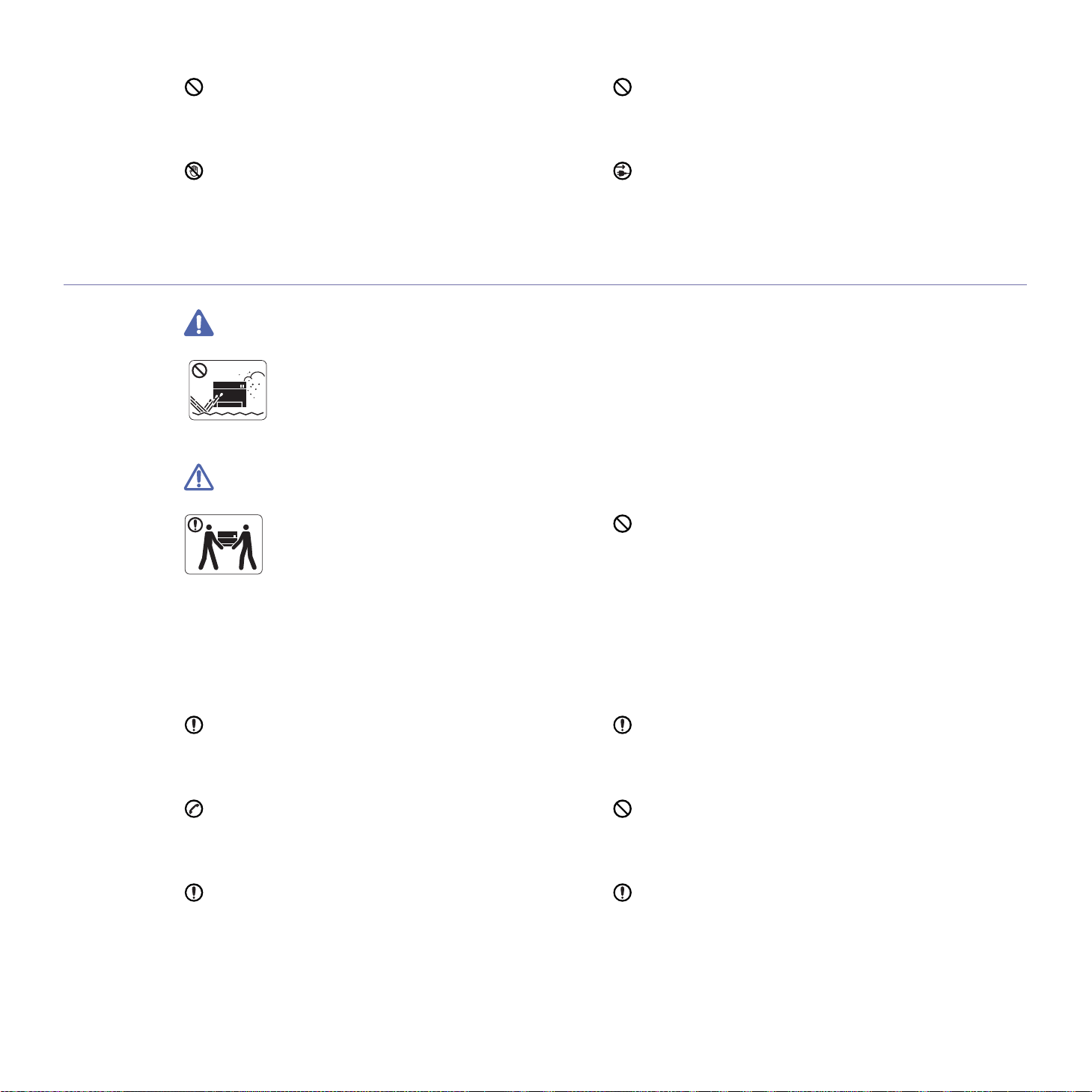
N’obstruez pas l’orifice de ventilation et n’y pou
d’objets.
► La température des composants risquerait
pourrait provoquer des dommages ou un incendie.
ssez pas
d’augmenter et
Ne laissez pas le papier s’empiler sur le réceptacle de sortie.
► Cela pourrait endommager l’appareil.
Faites attention lorsque vous remplacez du papier ou que vous
retirez du papier co
► Les bords d’une feuille neuve sont tranchants et peuvent
oquer des coupures douloureuses.
prov
Installation/déplacement
Avertissement
Ne placez pas l’appareil dans un endroit
poussiéreux, humide ou sujet à des fuites d’eau.
► Risque de décharge électrique ou d’incendie.
Mise en garde
Avant de déplacer l’appareil, éteignez-le et
débranchez tous les cordons.
Puis levez l’appareil :
•si le poi
se
•si le poi
p
•si le poids de l’appareil est supérieur à 40 kg,
4 personnes sont nécessaires.
► L’appareil pourrait tomber et être endommagé ou
blesser quelqu’un.
incé.
ds de l’appareil est inférieur à 20 kg, une
ule personne suffit ;
ds de l’appareil est de 20 kg, deux
ersonnes sont nécessaires ;
Le dispositif d’interruption d’’alimentation de cet appareil est
son câble d’alimentation électrique.
► Pour couper l’alimentation, retirez le câble d’alimentation
électrique de la prise électrique.
Ne couvrez pas l’appareil et ne le placez pas dans un endroit
confiné comme un placard.
► Si l’appareil n’est pas bien ventilé, il y a un risque d’incendie.
Ne placez pas l’appareil sur une surface instable.
► L’appareil pourrait tomber et être endommagé ou blesser
u’un.
quelq
L’appareil doit être connecté au niveau de puissance indiqué
sur l’étiquette.
► En cas de doute et si vous voulez vérifier le niveau de
puissance utilisé, contactez le service d’électricité.
Utilisez exclusivement du câble AWG N°26
téléphone plus grand, si nécessaire.
► Dans le cas contraire, vous risquez d’endommager
appareil.
l’
a.AWG : American Wire Gauge
Informations en matière de sécurité_ 12
a
ou un câble de
Branchez directement le câble d’alimentation électrique dans
une prise de courant correctement reliée à la terre.
► Dans le cas contraire, il y a un risque de déchar ge électrique
ou d’incend
Ne branchez pas un trop grand nombre d’appareils électriques
sur une même prise murale ou sur une même rallonge.
► Une prise surchargée réduit les performances et constitue
une source potentielle d’incendie et de décharges électriques.
Pour un fonctionnement sûr, utilisez le câble d’alimentation
électrique fourni avec votre appareil.
de plus de 2 mètres avec un appareil 140 V, le calibre doit être
16 AWG ou plus grand.
► Dans le cas contraire, l’appareil
a un risque de décharge électrique ou d’incendie.
ie.
Si vous utilisez un câble
eut être endommagé et il y
p
Page 13

Entretien/contrôle
Mise en garde
Débranchez l’appareil de la prise secteur avant de
nettoyer l’intérieur. Ne ne
du benzène, du diluant pour peinture ou de l’alcool ;
ne pulvérisez pas de l’eau directement dans
l’appareil.
► Risque de décharge électrique ou d’incendie.
Lorsque vous effectuez une tâche dans l’appareil
pour remplacer des consommables ou nettoyer
l’i
ntérieur, ne le faites pas fonctionner.
► Vous pourriez vous blesser.
Gardez le câble d’alimentation et la surface de contact de la
fiche exempts de poussière ou d’eau.
► Dans le cas contraire, il y a un risque de décharge électrique
ou d’incendie.
Ne retirez jamais les couvercles ou protections fixés avec des
vis.
► L’appareil doit exclusivement être réparé par un technicien
mai
ntenance Samsung.
de
Utilisation des consommables
ttoyez pas l’appareil avec
Gardez les produits de nettoyage hors de portée des
enfants.
► Ils peuvent se blesser.
Ne démontez pas, ne réparez pas et ne remontez
pas l’appareil vous-même.
► Cela pourrait endommager l’appareil. Appelez un
technici
Pour nettoyer et faire fonctionner l’appareil, respectez à la lettre
le guide d’utilisateur fourni avec l’appareil.
► Dans le cas contraire, vous pourriez endommager l’appareil.
en agréé lorsque l’appareil doit être réparé.
Mise en garde
Ne démontez pas la cartouche de toner.
► Les particules de toner peuvent être dangereuses
si vous les
Ne brûlez aucun consommable comme une
cartouche de toner ou une unité de chauffe.
► Cela pourrait provoquer une explosion ou
déclencher un incendie incontrôlable.
Lorsque vous changez la cartouche de toner ou que vous
retirez un papier bloqué, faites attention de ne
salir vos vêtements avec le toner.
► Les particules de toner peuvent être
les inhalez ou les ingérez.
inhalez ou les ingérez.
d
angereuses si vous
pas vous salir ou
Lorsque vous rangez les consommables comme les
cartouches de toner, gardez-les hors de portées de
enfants.
► Les particul
si vous les inhalez ou les ingérez.
L’utilisation de consommables recyclés, comme le toner, peut
endommager l’appareil.
► En cas de dommage lié à l’utilisation de consommables
recyclés, des frais seront imputés.
Si du toner se dépose sur vos vêtements, n’utilisez pas d’eau
chaude pour les laver.
► L’eau chaude fixe le toner sur le tissu. Utilisez de l’eau
froide.
es de toner peuvent être dang
ereuse
s
Informations en matière de sécurité_ 13
Page 14

Informations légales
Cet appareil est conçu pour un environnement de travail normal et certifié avec plusieurs déclarations légales.
Avertissement relatif à la sécurité laser
Cette imprimante est certifiée conforme aux spécifications DHHS 21 CFR, chapitre 1, sous-chapitre J pour les produits laser de classe I(1) aux
États-Unis, et certifiée dans les autres pays comme un produit laser de classe I, conformément aux spécifications IEC 60825-1:1993 +
A1:1997 + A2:2001.
Les produits laser de classe I ne sont pas considérés comme dangere
tout accès aux rayonnements laser au-dessus d’un niveau de classe I pendant l’exploitation normale, les interventions de maintenance
utilisateur, dans les conditions d’utilisation spécifiées.
• Lo
ngueur d’onde: 800 nm
• Divergence de faisceau
-
Parallèle: 12 degrés
- Perpendiculaire: 30 degrés
• Pu
issance ou production d’énergie maximum : 5 mW
AVERTISSEMENT
N’utilisez jamais l’imprimante après avoir retiré le capot protecteur du module laser/scanner. Le faisceau lumineux, bien qu’invisible, pourrait
endommager vos yeux.
Lors de l’utilisation de cet appareil, ayez toujours à l’esprit les recommand
de décharge électrique et d’autres accidents corporels :
ux. Le système laser et l’imprimante sont conçus de manière à interdire
ons de sécurité suivantes, afin de réduire les risques d’incendie,
ati
Consignes de sécurité relatives à l’ozone
En mode d’utilisation normal, cet appareil génère de l’ozone. Cette production ne présente aucun risque pour l’utilisateur. Toutefois, il est
préférable d’utiliser l’appareil dans un local correctement aéré.
Pour obtenir des informations complémentaires sur l
’ozon
e, contactez votre revendeur Samsung local.
Informations légales_ 14
Page 15

Consignes de sécurité liées au mercure
Contient du mercure. Éliminer conformément aux réglementations locales, nationales ou fédérales (États-Unis uniquement).
économiseur d’énergie
Cette imprimante est dotée d’un dispositif perfectionné d’économie d’énergie rédu isant la consommation électrique en période d’inactivité.
Lorsque l’imprimante ne reçoit pas de données pendant un certain temps, la consommation électrique est réduite automatiquement.
ENERGY STAR et la marque ENERGY STAR sont des marques déposées aux États-Unis.
Pour plus d’informations sur le programme ENERGY STAR,
Recyclage
Veuillez recycler ou jeter les emballages de ce produit en respectant l’environnemen t.
reportez-vous au site http://www.energystar.gov.
Chine uniquement
Les bons gestes de mise au rebut de ce produit (Déchets d’équipements électriques et électroniques)
(Applicable dans les pays de l’Union Européenne et dans d’autres pays européens pratiquant le tri sélectif)
Le symbole sur le produit, les accessoires ou la documentation indique que le produit et ses accessoires électroniques (par ex. chargeur,
écouteurs, câble USB) ne doivent pas être éliminés en fin de vie avec les autres déchets ménagers. La mise au rebut incontrôlée des déchets
présentant des risques environnementaux et de santé publique, veuillez séparer vos produits et accessoires usagés des autres déchets. Vous
favoriserez ainsi le recyclage de la matière qui les compose dans le cadre d’un développement durable.
Les particuliers doivent contacter le revendeur chez qui ils ont acheté le produit ou l’administration appropriée pour s’informer sur le lieu et le
moyen de recycler ces éléments tout en préservant l’environnement.
et véri
Les utilisateurs professionnels doivent contacter leur fournisseur
accessoires électroniques ne doivent pas être mélangés avec d’autres déchets commerciaux lors de leur mise au rebut.
fier les conditions figurant dans le contrat d’achat. Cet appareil et ses
Informations légales_ 15
Page 16

Élimination des batteries de ce produit
(Applicable aux pays de l’Union européenne et aux autres pays européens dans lesquels des systèmes de
collecte sélective sont mis en place)
Ce symbole sur la batterie, le manuel ou l’emballage indique que les batteries de ce produit ne doivent pas être éliminées en fin de vie avec les
autres déchets ménagers. Lorsqu’ils sont inscrits, les symboles chimiques Hg, Cd ou Pb indiquent que la batterie contient une dose de
mercure, de cadmium ou de plomb supérieure à ce que prévoit la directive européenne 2006/66. Si les batteries en question ne sont pas
éliminées correctement, ces substances peuvent être nocives pour la santé humaine et pour l’environnement. Afin de protéger les ressources
naturelles et d’encourager la réutilisation du matériel, veillez à séparer les batteries des autres types de déchets et à les recycler via votre
système local de collecte gratuite des batteries.
Taïwan uniquement
Émissions radioélectriques
Réglementation FCC
Cet appareil est conforme à l’alinéa 15 de la réglementation FCC. Son exploitation ou utilisation est sujette aux deux conditions suivantes :
• Cet appareil ne doit pas provoquer d’interférences nuisibles.
• Cet appareil doit accepter toute interféren
Ce matériel a été testé et satisfait aux limites s’appliquant aux a
réglementation FCC. Ces limites visent à assurer une protection raisonnable contre les interférences nuisibles en zone résidentielle. Cet
appareil génère, utilise et peut émettre de hautes fréquences radio et, s’il n’est pas installé et utilisé conformément aux instructions, peut
provoquer des interférences dans les communications radio. Il est toutefois possible que son utilisation dans une installation particulière
génère des interférences. Le cas échéant, l’utilisateur devra faire le nécessaire pour les éliminer et prendra toutes les dépenses afférentes à
sa charge. Si cet appareil provoque des interférences sur la réception radio ou télévision lors de sa mise sous tensio n et hors tension, essayez
de résoudre le problème en adoptant l’une des mesures suivantes :
• Réorie
• Éloignez l’équipement du récepteur.
• Branchez l’appareil sur une prise différente de celle du récepteur.
• Consultez votre distributeur ou un technicien radio/télévision qualifié pour obtenir de l’aide.
ntez ou repositionnez l’antenne de réception.
Tout changement ou modification effectué sans l’accord exprès du fabricant pourrait annuler la capacité de l’utilisateur à utiliser cet
équipement.
ce reçue, y compris celles pouvant provoquer un fonctionnement indésirable.
ppareils numériques de classe B, en vertu des dispositions de l’alinéa 15 de la
Réglementations canadiennes relatives aux interférences radio
Cet appareil numérique ne dépasse pas les limites de Classe B pour les émissions de parasites radio par des appareils numériques, telles que
définies dans la norme sur les équipements provoquant des interférences intitulée « Digital Apparatus », ICES-003 de l’Industry and Science
Canada.
Cet appareil numérique respecte les limites de bruits radioélectriques ap
norme sur le matériel brouilleur : « Appareils Numériques », ICES-003 édictée par l’Industrie et Sciences Canada.
Informations légales_ 16
plicables aux appareils numériques de Classe B prescrites dans la
Page 17

ÉTATS-UNIS D’AMÉRIQUE
Commission Fédérale des Télécommunications (FCC)
Intentional emitter suivent FCC section 15
Des périphériques de type réseau her tzi en de fai b l e pu i ssa nce (périphériques de communication sans fil à fréquence hertzienne (RF),
fonctionnant dans la bande 2,4 GHz/5 GHz peuvent être présents (intégrés) dans votre système d’imprimante. Cette section est applicable
uniquement en présence de ces appareils. Reportez-vous à l’étiquette des spécifications techniques pour vérifier la présence de tels
équipements sans fil.
Les périphériques sans fil de votre système sont homologués uniquemen
se trouve sur l’étiquette du système.
La FCC conseille de conserver un écart minimal de 20 cm entre l’
cm doit être respectée lorsque l’équipement sans fil est sous tension. La puissance d’émission du (ou des) périphérique(s) sans fil
éventuellement intégrés à votre imprimante est largement inférieure aux limites d’exposition aux champs RF définies par la FCC.
Cet émetteur ne doit pas être installé ou utilisé conjoi
L’utilisation de cet équipement est soumise aux deux conditions suiv
présenter un danger, et (2) il doit pouvoir capter toutes les interférences reçues, même si celles-ci sont de nature à entraîner son
dysfonctionnement.
Les appareils sans fil ne peuvent pas être réparés par l’utilisateur. Ne leur apportez aucune sorte de modification. Toute modification
apportée à un appareil sans fil annule l’autorisation de l’utiliser. Contactez le fabricant pour toute modification.
Déclaration de la FCC pour l’utilisation du réseau sans fil :
Lors de l’installation et de l’utilisation du transmetteur et de l’antenne, la limite d’exposition aux radiofréquences fixée à 1 m W/cm² peut
être dépassée à proximité de l’antenne. Par conséquent, l’utilisateur doit en permanence garder une distance minimale de 20 cm entre
lui et l’antenne. Cet équipement ne doit pas être installé à proximité d’un autre émetteur ou d’une autre antenne émettrice.
r être utilisés aux États-Unis d’Amérique si un numéro d’ID FCC
t pou
pement sans fil et l’utilisateur (membres non inclus). Cette distance de 20
équi
ntement avec tout autre type d’antenne ou d’émetteur.
antes : (1) il ne doit pas occasionner d’interférences susceptibles de
Russie uniquement
Allemagne uniquement
Informations légales_ 17
Page 18

Turquie uniquement
Marquage des télécopies
Le Telephone Consumer Protection Act de 1991 rend illégal l’utilisation par qu iconque d’un ordinateur ou de tout autre appareil électronique
pour envoyer des messages via un télécopieur, sans qu’ils ne stipulent clairement dans la marge haute ou basse de chaque page, ou sur la
première page transmise les informations suivantes :
1. La date et l
2. Le nom de l’entreprise, de l’
3. Le numéro de téléphone de la machine émettrice, de l’en
Votre opérateur télécom peut modifier ses équipements d
nécessaire dans la limite du raisonnable et tant que cela n’est pas en contradiction avec l’alinéa 68 de la réglementation FCC. Si, pour un
client, il est logique de penser que de telles modifications risquent d’entraîner l’incompatibilité de certains de ses terminaux avec les
équipements de communication de l’opérateur, de rendre nécessaire leur modification ou leur altération, ou d’a voir des conséquences
matérielles quelconques sur leur utilisation ou leurs performances, ce client est en droit d’en être informé par écrit de façon adéquate, afin de
lui permettre de prendre les mesures visant à une utilisation ininterrompue des terminaux en question.
’heure de transmission.
Indice REN
entité commerciale ou du particulier qui envoie le message.
treprise, de l’entité commerciale ou du particulier.
e communication, leur fonctionnement ou certaines procéd ures lorsqu’il l’estime
Le Ringer Equivalence Number et le numéro d’enregistrement FCC de cet appareil se trouvent sur l’étiquette placée dessous ou derrière la
machine. Dans certains cas, vous pouvez être amené à fournir ces numéros à l’opérateur télécom.
L’indice REN indique la charge électrique placée sur la ligne téléphonique. Il permet de déterminer les éventuelles surcharges. L’installation de
plusieurs types d’équipement sur la même ligne téléphonique peut causer des problèmes pour les app els téléphoniques entrants et sortants,
en particulier la sonnerie en cas d’appel. Pour un service optimal de l’opérateur télécom, la somme des indices REN de tous ces équipements
doit être inférieure à cinq. Dans certains cas, la somme de cinq équipements peut ne pas permettre l’utilisation de la ligne. Si l’un de vos
équipements téléphoniques ne fonctionne pas correctement, débranchez-le immédiatement de la ligne téléphonique car il peut endommager le
réseau téléphonique.
L’équipement est conforme à la Partie 68 des règles de la FCC et au
présente une étiquette mentionnant, entre autres, l’identifiant du produit au format américain : AAAEQ##TXXXX. En cas de besoin, vous devez
indiquer ce numéro à l’opérateur télécom.
La réglementation FCC indique que les changements ou modifications de cet équipement qui n’auraient pas pu être expressément
approuvés par le fabricant peuvent priver l’utilisateur du droit de l’utiliser. Si un terminal endommage le réseau téléphonique, l’opérateur
télécom doit prévenir le client que le service risque d’être interrompu. Toutefois, lorsqu’il n’est pas possible de donner un préavis,
l’opérateur peut interrompre temporairement le service s’il :
a) Prévient rapidement le client.
b) Donne au client la possibilité de remédier au problème d’équipement.
c) Informe le
définies dans la sous-partie E de l’alinéa 68 de la réglementation FCC.
client de son droit à porter plainte auprès de la commission fédérale de la communication conformément aux procédures
x exi
gences adoptées par l’ACTA. La partie arrière de cet équipement
Informations légales_ 18
Page 19

Vous devez aussi savoir que :
• Votre télécopieur Samsung n’est pas conçu pour être connecté à un système PBX (autocommutateur privé) numérique.
• Si vous envisagez d’utiliser un modem d’ordinateur ou de télécop
appareils peuvent présenter des problèmes de transmission et de réception. À part un téléphone, il est recommandé de ne pas installer
d’autre appareil sur la même ligne que le télécopieur.
• Si la foudre affecte souvent une région ou que les surtensions
les lignes électrique et téléphonique. Vous pouvez les acheter auprès de votre revendeur ou dans des magasins spécialisés dans la
téléphonie ou l’électronique.
• Avant de programmer les numéros d’urgence et/ou de les tester, pré
que les numéros d’urgence. Il vous donnera des instructions sur la façon de tester le numéro d’urgence.
• Cet
• Ce téléphone dispose de couplage magnétique avec les appareils de correction auditive.
Vo
appareil ne peut pas être utilisé avec les se
us pouvez connecter cet appareil au réseau téléphonique en toute sé
rvices payants ou sur des lignes partagées.
Remplacement de la prise (Royaume-Uni uniquement)
Important
Les fils électriques de cet appareil sont équipés d’une fiche électrique standard de 13 A (BS 1363) et d’un fusible de 13 A. Lorsque vous
changez ou examinez le fusible, vous devez replacer le fusible de 13 A approprié. Vous devez ensuite replacer le capuchon du fusible. Si vous
avez perdu le capuchon du fusible, n’utilisez pas la prise avant d’avoir replacé un autre capuchon.
Prenez contact avec le détaillant q
La fiche électrique la plus utilisée au Royaume-Uni est la prise
disposent pas de prises de courant de 13 A. Vous devez alors vous procurer un adaptateur approprié. Ne retirez pas la fiche moulée d’origine.
Si la fiche monocoque est sectionnée, débarrassez-vous en immédiatement. Il n’est pas possible de la réparer et vous risqueriez de
recevoir une décharge électrique si vous la branchiez dans une prise.
ui vous a vendu l’appareil.
ieur sur la même ligne téléphonique que votre télécopieur, tous les
y sont fréquentes, il est recommandé d’installer des parasurtenseurs pour
venez le régulateur de ces services en l’appelant sur un numéro autre
curité à l’aide d’une prise modulaire standard de type USOC RJ-11C.
de 13 A. Cependant, certains bâtiments (particulièrement les plus anciens) ne
Avertissement important :
Cet appareil doit être mis à la terre.
Le code de couleurs suivant est appliqué aux fils des branchements électriques :
• Vert et jaune : terre
• Bleu : neu
• Brun : phase
Si les fils de votre système électrique ne correspondent pas aux couleurs indiquées sur la fiche, procédez comme suit :
Connectez le fil vert et jaune à la broche portant la lettre « E », le
Connectez le fil bleu à la broche signalée par la le
Connectez le fil marron à la broche signalée par la lettre « L » ou par la couleur rouge.
Un fusible de 13 A doit être présent dans la fich
tre
symbole de mise à la terre, la couleur verte ou les couleurs jaune et verte.
ttre « N » (neutre) ou par la couleur noire.
dans l’adaptateur ou sur le tableau électrique.
e,
Informations légales_ 19
Page 20

Déclaration de conformité CE
Approbations et certifications
Le marquage CE apposé sur cet appareil signifie que Samsung Electronics Co., Ltd. a déclaré l’appareil conforme aux directives 93/68/EEC
de l’Union Européenne respectives suivantes :
Par la présente, Samsung Electronics déclare que cet appareil est con
des directives suivantes :
CLX-318x(K) Series: la Directive R&TTE (1999/5/EC).
La déclaration de conformité est disponible à l’adresse www.samsung.com/printer. Accédez à Support > Centre de téléchargement et entrez
le nom de votre imprimante (MFP) pour parcourir le document EuDoC.
janvier 1, 1995 : directive 2006/95/EC du Conseil de l’UE, harmonisation des lo
tension.
janvier 1, 1996 : directive 2004/108/EC (92/31/CEE) du Conseil de l’UE, harmonisation des lois des États membres relatives à la compatibilité
électromagnétique.
9 mars 1999 : directive 1999/5/CE relative à la conformité des équipements rad
vous procurer le texte complet de la déclaration, décrivant en détail ces différentes directives et les normes correspondantes, auprès de votre
distributeur Samsung Electronics Co., Ltd.
orme aux exigences essentielles et aux autres dispositions pertinentes
f
es États membres relatives aux équipements basse
is d
os et des terminaux de télécommunications. Vous pouvez
i
Certification CE
Certification de conformité à la Directive 1999/5/CE relative aux équipements radio et terminaux de télécommunications (FAX).
Cet appareil Samsung a été certifié par Samsung pou
en conformité avec la Directive 1999/5/EC. Il a été prévu pour fonctionner sur le réseau téléphonique public commuté français et sur les
autocommutateurs privés compatibles des pays européens :
En cas de problème, il convient de contacter en premier lieu votre fourn
Ce produit a été testé en fonction des normes TBR21. Pour faciliter l
avec ces normes, l’Institut européen des normes de télécommunications (ETSI) a édité un document consultatif (EG 201 121) contenant des
remarques et des obligations supplémentaires destinées à assurer la compatibilité totale des terminaux TBR21 avec les réseaux. Ce produit a
été conçu en fonction et dans le respect total de toutes les informations applicables contenues dans ce document.
r la connexion en Europe d’un terminal simple au réseau téléphonique commuté (RTPC)
isseur d’équipement Samsung Electronics Co., Ltd.
’utilisation et la mise en œuvre de tout équipement terminal compatible
Approbation européenne relative aux équipements radioélectriques (pour les produits comportant des
équipements radio homologués par l’UE)
Cette imprimante est susceptible de comporter des équipements à radiofréquences basse puissance (pour les communications sans fil)
fonctionnant dans la bande des 2,4/5 GHz et destinés à un usage personnel ou professionnel. Cette section est applicab le uniquement en
présence de ces appareils. Reportez-vous à l’étiquette des spécifications techniques pour vérifier la présence de tels équipements sans fil.
Les équipements sans fil présents dans votre imprim
accompagnée d’un numéro d’enregistrement délivré par l’organisme compétent, et un symbole d’avertissement figurent sur l’étiquette des
spécifications techniques.
La puissance d’émission du ou des périphériques sans fil éventuell
d’exposition aux champs RF définies par la directive R&TTE de la Commission européenne.
ante peuvent être utilisés dans l’Union Européenne et les pays associés si la marque CE
ment intégrés à votre imprimante est largement inférieure aux limites
e
États européens ayant obtenu l’approbation pour la technologie sans-fil :
EU
Allemagne, Autriche, Belgique, Chypre, Danemark, Espa
Irlande, Italie, Lettonie, Lituanie, Luxembourg, Malte, Pays-Bas, Pologne, Portugal, Royaume-Uni, République tchèque, Slovaquie, Slovénie et
Suède.
Pays de l’AELE et d
Islande, Liechtenstein, Norvège et Suisse.
e l’EEE
gne, Estonie, Finlande, France (avec limitations de fréquences), Grèce, Hongrie,
Pays européens ayant émis des restrictions :
EU
En France, la plage de fréquences autorisée est fixée entre 24
supérieure à 10 mW, comme les équipements sans fil.
Pays de l’AELE et
Pas de limitations à l’heure actuelle.
e l’EEE
d
46,5 et 2483,5 MHz pour les équipements dont la puissance d’émission est
Informations légales_ 20
Page 21

Déclarations légales de conformité
Informations pour les périphériques sans fil
Des périphériques de type réseau her tzi en de fai b l e pu i ssa nce (périphériques de communication sans fil à fréquence hertzienne (RF),
fonctionnant dans la bande 2,4 GHz/5 GHz peuvent être présents (intégrés) dans votre système d’imprimante. La section ci-dessous donne un
aperçu général des éléments à prendre en considération lors de l’utilisation d’é quipements sans fil.
Les limitations supplémentaire s, les avert issements et
de ces pays (ou les sections de leur groupe de pays). Les périphériques sans fil de votre système sont homologués uniquement pour être
utilisés dans les pays identifiés par la marque d’homologation pour les fréquences radio sur l’étiquette d’évaluation du système. Si le pays dans
lequel vous allez utiliser le périphérique sans fil n’est pas répertorié, contactez l’agence d’ho mologation des fréquences radio la plus proche
pour satisfaire aux normes imposées. Les appareils sans fil font l’objet d’une réglementation stricte, et leur utilisation peut ne pas être
autorisée.
La puissance d’émission du ou des périphériques sans fil éventuell
actuelles d’exposition aux champs RF. Les équipements sans fil (susceptibles de figurer dans votre imprimante) émettant beaucoup moins
d’énergie que ce que les normes et les recommandations en matière de sécurité n’exigent. Le fabricant estime que ces équipements ne
présentent aucun danger pour l’utilisateur. Quel que soit le niveau de puissance, il convient d’éviter au maximum les contacts humains pendant
l’utilisation normale de l’appareil.
Il est conseillé de conserver un écart minimal de 20 cm entre l’équipe
lorsque l’équipement sans fil est sous tension et émet.
Cet émetteur ne doit pas être installé ou utilisé conjo
Dans certains cas, les équipements sans fil
Les communications sans fil par fréquence radio peuvent créer des interférences avec les équipements des avions commerciaux.
Actuellement, les règlements en vigueur dans les compagnies aériennes imposent d’éteindre les équipements sans fil pendant les vols. IEEE
802.11 (également connu sous le nom Ethernet sans fil) et les périphériques de communication Bluetooth sont des exemples de périphériques
permettant la communication sans fil.
les mesures de précaution spécifiques à certains pays sont indiquées dans les sections
ment intégrés à votre imprimante est largement inférieure aux limites
e
ment sans fil et l’utilisateur. Cette distance de 20 cm doit être respectée
ntement avec tout autre type d’antenne ou d’émetteur.
i
font l’objet de restrictions. Des exemples de restrictions fréquentes sont indiqués ci-dessous :
Dans les environnements où le risque d’interférences avec d’autres équipements ou services est néfaste ou considéré comme néfaste,
l’utilisation d’appareils sans fil peut être limitée ou interdite. Parmi ces environnements, on compte notamment les aéroports, les hôpitaux et les
lieux dont l’atmosphère est chargée d’oxygène ou de gaz inflammable. Lorsque vous vous trouvez dans un environnement où vous n’êtes pas
sûr de pouvoir utiliser un appareil sans fil, demandez aux autorités compétentes l’autorisation d’allumer ou d’utiliser votre appareil sans fil.
Chaque pays a mis en place des restrictions différentes pour l’utilisation d’appareils sans fi l. Étant donné que votre système est équipé d’un
appareil sans fil, vérifiez avant votre départ auprès de l’autorité d’approbation des fréquences radio la plus proche s’il existe des restrictions
d’utilisation pour les appareils sans fil dans le pays de destination.
Si votre système vous a été fourni avec un appareil sans fil intégré, n’utilisez pas cet appareil sans fil tant que tous les capots et protections ne
sont pas installés, et que l’appareil n’est pas complètement assemblé.
Les appareils sans fil ne peuvent pas être réparés par l’utilisateur. Ne leur apportez aucune sorte de modification. Toute modification apportée
à un appareil sans fil annule l’autorisation de l’utiliser. Contactez le fabricant pour toute modification.
Utilisez uniquement les pilotes autorisés pour le pays dans lequel l’appareil sera utilisé. Pour plus d’informations, reportez-vous au kit de
restauration système du fabricant ou contactez support technique du fabricant.
Informations légales_ 21
Page 22

Licence OpenSSL
Copyright © 1998-2001 The OpenSSL Project. Tous droits réservés.
La redistribution et l’emploi sous forme de code source et bina
1. La redistribution du code source implique d’inclure la déclaration de copyright ci-dessus, cette liste de conditions et la clause exonératoire
suivante.
2. La redi
de responsabilité suivante dans la documentation et/ou tout autre matériau fourni avec la distribution.
3. Tou
développé par OpenSSL Project pour une utilisation dans OpenSSL To olkit (http://www.openssl.org/) ».
4. Toute utilisation des noms « OpenS S L To o lki t » et « OpenSSL Project » dans le but de promouvoir des produits dérivés de ce logiciel ou
d’en faire de la publicité est formellement interdite sans autorisation écrite préalable.
5. Po
6. Les produ
préalable de OpenSSL Project.
7. La redistribu
OpenSSL Project pour une utilisation dans OpenSSL Toolkit (http://www.openssl.org/). »
CE LOGICIEL EST FOURNI PAR THE
SANS S’Y LIMITER, TOUTE GARANTIE IMPLICITE RELATIVE À LA QUALITÉ MARCHANDE ET À L’ADAPTATION À UN USAGE
PARTICULIER EST REJETÉE. THE OpenSSL PROJECT OU SES COLLABORATEURS NE POURRONT EN AUCUN CAS ÊTRE TENUS
POUR RESPONSABLES DE DOMMAGES DIRECTS, INDIRECTS, ACCIDENTELS, SPÉCIAUX, EXEMPLAIRES NI SECONDAIRES QUELS
QU’ILS SOIENT (Y COMPRIS MAIS SANS S’Y LIMITER, LES DOMMAGES CAUSÉS PAR UNE PERTE D’USAGE, DE DONNÉES OU DE
BÉNÉFICES, AU REMPLACEMENT DE MARCHANDISES OU DE SERVICES, OU À L’INTERRUPTION DE L’ACTIVITÉ), ET CE QUELLE
QU’EN SOIT LA CAUSE OU LA RESPONSABILITÉ THÉORIQUE, QUE CETTE RESPONSABILITÉ SOIT DE NATURE CONTRACTUELLE,
DÉLICTUELLE OU QUASI DÉLICTUELLE, OU QU’IL S’AGISSE D’UNE RESPONSABILITÉ SANS FAUTE OU RELEVANT D’UNE AUTRE
CATÉGORIE (Y COMPRIS LA NÉGLIGENCE), SUITE À L’UTILISATION SOUS QUELQUE FORME QUE CE SOIT DE CE LOGICIEL, MÊME
SI LA POSSIBILITÉ D’UN TEL DOMMAGE AVAIT ÉTÉ MENTIONNÉE.
Ce produit inclut un logiciel cryptographique développé par Eric You
Hudson (tjh@cryptsoft.com).
ire, modifié ou non, sont autorisés si les conditions suivantes sont respectées :
stribution sous forme binaire doit reprendre la déclaration de copyright précédente, cette liste de condition et la clause d’exonération
t support publicitaire mentionnant ou utilisant ce logiciel doit faire mention de la déclarati on suivante : « Ce produit inclut un logiciel
ur obtenir une autorisation écrite, veuillez vous adresser à openssl-core@openssl.org.
its dérivés de ce logiciel ne peuvent s’appeler « OpenSSL » ni comporter « OpenSSL » dans leur nom sans autorisation écrite
tion, sous quelque forme que se soit, doit mentionner la déclaration suivante : « Ce produit inclut un logiciel développé par
OpenSSL PROJECT EN L’ÉTAT ET TOUTE GARANTIE EXPRESSE OU TACITE, Y COMPRIS MAIS
ng (eay@cryptsoft.com). Ce produit inclut un logiciel développé par Tim
Licence originale SSLeay
Copyright © 1995-1998 Eric Young (eay@cryptsoft.com). Tous droits réservés.
Ce progiciel est une implémentation SSL écrite par Eric Young (eay@cryptsoft.com). L
Netscapes SSL.
Cette bibliothèque est gratuite pour un usage commercial et non-commercial pour autant que les conditions suivantes soient respectées. Les
conditions suivantes s’appliquent à tout le code présent dans cette distribution, à savoir le code RC4, RSA, lhash, DES, etc. ; pas seulement le
code SSL. La documentation SSL incluse dans cette distribution est régie par les mêmes conditions de droits d’auteur, si ce n’est que le
détenteur est Tim Hudson (tjh@cryptsoft.com). Les droits d’auteur demeurent la propriété d’Eric Young, c’est pourquoi il ne faut retirer aucun
avis de droits d’auteur du code. Si ce progiciel est utilisé dans un produit, Eric Young doit être nommé comme auteur des parties de la
bibliothèque utilisée. Il peut s’agir d’un message textuel au démarrage du programme dans la documentation (en ligne ou papier) fournie avec
l’ensemble.
La redistribution et l’emploi sous forme de code source et bina
1. La redistribu
suivante.
2. La redi
de responsabilité suivante dans la documentation et/ou tout autre matériau fourni avec la distribution.
3. Tou
t support publicitaire mentionnant ou utilisant ce logiciel doit faire mention de la déclarati on suivante : « Ce produit inclut un logiciel
cryptographique écrit par Eric Young (eay@cryptsoft.com) ». Le terme « cryptographique » peut être omis si les routines de la bibliothèque
utilisée n’ont pas un caractère cryptographique.
4. S
i vous incluez un code spécifique à Windows (ou un de ses dérivés) provenant du répertoire apps (code d’application) vous devez inclure
un accusé de réception : « Ce produit contient un logiciel développé par Tim Hudson (tjh@cryptsoft.com) ».
CE LOGICIEL EST FOURNI PAR ERIC YOUNG
LIMITER, TOUTE GARANTIE IMPLICITE RELATIVE À LA QUALITÉ MARCHANDE ET À L’ADAPTATION À UN USAGE PARTICULIER EST
REJETÉE. L’AUTEUR OU SES COLLABORATEURS NE POURRONT EN AUCUN CAS ÊTRE TENUS POUR RESPONSABLES DE
DOMMAGES DIRECTS, INDIRECTS, ACCIDENTELS, SPÉCIAUX, EXEMPLAIRES NI SECONDAIRES QUELS QU’ILS SOIENT (Y
COMPRIS MAIS SANS S’Y LIMITER, LES DOMMAGES CAUSÉS PAR UNE PERTE D’USAGE, DE DONNÉES OU DE BÉNÉFICES, AU
tion du code source implique d’inclure la déclaration de copyright ci-dessus, cette liste de conditions et la clause exonératoire
stribution sous forme binaire doit reprendre la déclaration de copyright précédente, cette liste de condition et la clause d’exonération
’implémentation a été écrite de façon à être compatible
ire, modifié ou non, sont autorisés si les conditions suivantes sont respectées :
EN L’ÉTAT ET TOUTE GARANTIE EXPRESSE OU TACITE, Y COMPRIS MAIS SANS S’Y
Informations légales_ 22
Page 23

REMPLACEMENT DE MARCHANDISES OU DE SERVICES, OU À L’INTERRUPTION DE L’ACTIVITÉ), ET CE QUELLE QU’EN SOIT LA
CAUSE OU LA RESPONSABILITÉ THÉORIQUE, QUE CETTE RESPONSABILITÉ SOIT DE NATURE CONTRACTUELLE, DÉLICTUELLE
OU QUASI DÉLICTUELLE, OU QU’IL S’AGISSE D’UNE RESPONSABILITÉ SANS FAUTE OU RELEVANT D’UNE AUTRE CATÉGORIE (Y
COMPRIS LA NÉGLIGENCE), SUITE À L’UTILISATION SOUS QUELQUE FORME QUE CE SOIT DE CE LOGICIEL, MÊME SI LA
POSSIBILITÉ D’UN TEL DOMMAGE AVAIT ÉTÉ MENTIONNÉE.
La licence et les termes de distribution pour toute version
ce code ne peut pas simplement être copié et placé dans une autre licence publique [y compris la lice nce publique GNU].
Chine uniquement
disponible publiquement de ce code ne peuvent pas être changés, c’est-à-dire que
Informations légales_ 23
Page 24

À propos de ce mode d’emploi
Ce mode d’emploi offre une description succincte de l’appareil, ainsi que des explications détaillées sur chaque étape de
son fonctionnement. Il constitue une aide précieuse pour les novices et les utilisateurs professionnels quant à l’installation
et l’utilisation correctes de l’appareil.
• Lisez les informations de sécurité avant d’utiliser l’appareil (voir « Informations en matière de sécurité » à la page 10).
• Si vous éprouvez un problème d’utilisation de l’appareil
• Les termes utilisés dans ce mode d’emploi sont expliqués dans le chapitre du glossaire (voir « Glossaire » à la page 159).
• Les illustrations de ce mode d’emploi peuvent être différentes de votre appareil en fonction de ses options ou du modèle.
• Les procédures de ce mode d’
emploi sont principalement basées sur Windows XP.
Convention
Certains termes sont utilisés de manière interchangeable dans ce guide.
• « Document
• « Papier » est synonyme de « support » ou de « support d’impression ».
• « Appareil » se
Vous trouverez les conventions utilisées dans ce gu
Gras Pour les textes apparaissant à l’écran ou les noms des boutons sur l’appareil. DEMAR
Remarque Donne des informations supplémentaires ou détaillées des fonctions et
Mise en garde Informe les utilisateurs des risques éventuels de dommages mécaniques ou de
Note de bas de page Donne des informations complémentaires sur certains mots ou certaines
(« Référence ») Vous renvoie à des informations complémentaires détaillées. (Voir « Recherche d’autres informations » à la
» est synonyme d’ « original ».
rapporte à une imprimante ou une imprimante multifonctions.
ide récapitulées dans le tableau ci-dessous.
Convention Description Exemple
fonctionnalités de l’appareil.
sfonctionnements de l’imprimante.
dy
expressions.
, reportez-vous au chapitre de dépannage (voir « Dépannage » à la page 129).
Le format de la date peut varier d’un pays
à l’autre.
Ne touchez pas la surface du tambour
situé dans la cartouche de toner ou l’unité
d’imagerie.
a. pages par minute
page 25.)
À propos de ce mode d’emploi_ 24
Page 25

Recherche d’autres informations
Les ressources suivantes vous proposent, soit à l’écran, soit sous forme imprimée, des informations concernant la configuration et l’utilisation de l’appareil.
Nom du document Description
Guide d’installation
rapide
Mode d’emploi Ce guide fournit des instructions pas à pas pour utiliser toutes les fonctions de l’appareil, pour l’entretien et le dépannage de votre
Aide du pilote de
l’ap
pareil
Site Internet
Samsung
Logiciels
télécharg
eables
Ce guide fournit des informations sur la configuration de l’appareil. Ce guide est fourni avec l’imprimante dans l’emballage.
appareil, ainsi que pour le remplacement des consommables.
Cette aide fournit des informations sur le pilote d’imprimante et des instructions concernant la configuration des propriétés pour
l’impression (voir « Utilisation de l’aide » à la page 77).
Si vous avez accès à Internet, vous pouvez obtenir l’aide, le sup
commande nécessaires sur le site web Samsun
Vous pouvez télécharger des logiciels utiles à partir du site Web de Samsung.
• Samsung AnyWeb Print: permet au
Internet Explorer. (http://solution.samsungprin
• SyncThru™ Web Admin Service: offre des outils pratiques aux administrateurs réseau qu
nombreuses machines. Ce programme ne concerne que le modè
• Samsung Easy Color Manager: aide les utilisateurs d’imprimante laser couleur Samsung
préférences. (http://solution.samsungprinter.com/p
g, www.samsung.com/printer.
x utilisateurs individuels de facilement capturer à l’écran la fenêtre du site Web dans Windows
ter.com/personal/anywebprint)
ersonal/colormanager)
port, les pi
lotes de l’appareil, les manuels ou les informations de
i doivent gérer simultanément de
le réseau. (http://solution.samsungprinter.com)
à régler les couleurs selon leurs
À propos de ce mode d’emploi_ 25
Page 26

Caractéristiques de votre nouvel appareil
Votre nouvel appareil est doté de certaines fonctions spéciales qui améliorent la qualité des documents que vous imprimez.
Fonctions spéciales
Impression rapide et de haute qualité
• Impression dans une gamme complète de couleurs à partir
du cyan, du magenta, du jaune et du noir.
• Vou
s pouvez imprimer jusqu’à une résolution effective de
00 x 600 points par pouce.
24
• Votre app
jusqu’à 17 ppm sur papier au format Letter. En mode
couleur, votre machine imprime à une vitesse jusqu’à 4 ppm
au format A4 ou Letter.
Prise en charge de plusieurs types de supp ort d’i mpress ion
• Le bac de 130 feuilles prend en charge le papier ordinaire en
divers formats, le papier à en-tête, les enveloppes, les
étiquettes, des supports de format personnalisé, des cartes
postales, et du papier lourd.
Création de documents professionnels
• Impression d’affiches. Le texte et les images de chaque
page de votre document sont agrandis et imprimés sur
plusieurs feuilles de papier qui peuvent être collées
ensemble pour former une affiche (voir « Impression
d’affiches » à la page 77).
• Impression
documents avec des mots tels que « Confidentiel » (voir «
Impression de filigranes » à la page 79).
• Vous pouvez utiliser des formulaires préimprimés ou du
pa
pier à en-tête (voir « Utilisation de la surimpression » à la
page 79).
imprime jusqu’à 16 ppm sur feuille A4 et
areil
de filigranes. Vous pouvez personnaliser vos
Impression sous différents environnements
• Vous pouvez imprimer avec divers systèmes d’exploitation
comme les systèmes Windows, Linux et Macintosh (voir «
Configuration requise » à la page 40).
• Votre app
vitesse et d’une interface réseau.
• Votre appareil est équipé d’une interface réseau sans fil
(CLX-318xFW/CLX-318xW(K)K uniquement).
Reproduction d’originaux en plusieurs formats
• Votre appareil peut reproduire plusieurs copies d’un original
sur une seule feuille (voir « Copie de type 2 pages ou
4 pages (pages multiples) » à la page 86).
• De
la copie, dans le cas d’un catalogue ou d’un journal.
• Parallèlement, vous pouvez ajuster et améliorer la qualité et
le format de l’image.
Numérisation des originaux et envoi sur-le-champ
• Numérisez en couleur et recourez à la compression précise
des formats BMP, JPEG, TIFF et PDF.
• Nu
usieurs destinataires via le réseau (voir « Pour un appareil
pl
connecté en réseau (CLX-318xN(K)/CLX-318xFN/
CLX-318xFW/CLX-318xW(K)K uniquement) » à la page 89).
IPv6 (CLX-318xN(K)/CLX-318xW(K)K/CLX-318xFN/
CLX-318xFW uniquement)
areil est équipé d’une interface USB 2.0 à grande
s fonctions spéciales permettent d’effacer l’arrière-plan de
mérisez rapidement des fichiers et envoyez-les à
Gain de temps et d’argent
• Pour économiser du papier, vous pouvez imprimer plusieurs
pages sur une seule feuille (voir « Impression de plusieurs
pages sur une seule feuille » à la page 77).
• Ce
t appareil contribue automatiquement à l’économie
d’électricité en réduisant considérablement la consommation
électrique lorsqu’il n’est pas utilisé.
• Afin d’économiser le papier, vous po
deux faces de chaque feuille (impression manuelle) (voir «
Impression recto verso (manuelle) » à la page 78).
uvez imprimer sur les
Caractéristiques de votre nouvel appareil_ 26
• Cette machine prend en charge IPv6. Voir « Configuration
IPv6 » à la page 51 pour de plus amples informations.
Définissez une heure spécifique pour la transmission d’une
té
copie (CLX-318xFN/CLX-318xFW uniquement )
lé
• Vous avez la possibilité d’indiquer le jour et l’heure d’envoi
d’une télécopie ainsi que d’effectuer l’envoi à plusieurs
destinataires enregistrés.
• Vou
s pouvez configurer l’appareil pour l’impression de
journaux des télécopies une fois celles-ci envoyées.
Page 27

Copie éco (CLX-318x(K)/CLX-318xN(K)/CLX-318xFN uniquement)
• Permet de réduire la consommation de toner et l’utilisation
du papier. Voir « Bouton Mode Eco (Eco Copy)
(CLX-318x(K)/CLX-318xN(K)/CLX-318xFN uniquement) » à
la page 38 pour de plus amples informations.
DLNA (CLX-318xFW/CLX-318xW(K)K uniquement)
• Cet appareil prend en charge l’impression DLNA comme
imprimante multimédia numérique (DMPr). Vous pouvez
facilement imprimer à l’aide du périphérique DLNA incluant
la capacité de contrôle d’impression sur le réseau
domestique.
Caractéristiques de votre nouvel appareil_ 27
Page 28

Fonctionnalités par modèle
Cet appareil est conçu pour répondre à tous vos besoins documentaires, de l’impression à la copie, en passant par des solutions réseau avancées destinées à
votre activité commerciale.
Certains composants et fonctions en option peuvent être indisponibles en fonction du modèle ou du pays.
Le tableau ci-dessous reprend les principales caractéristique s de chaque modèle.
Caractéristiques
CLX-318x(K)
CLX-318x(K)K
CLX-3186
CLX-318xN(K)
CLX-318xN(K)K
CLX-3186N
CLX-318xW(K)K
CLX-318xFN
CLX-3186FN
CLX-318xFW
Impression ● ● ● ● ●
Impression recto verso (manuelle) ● ● ● ● ●
Copie ● ● ● ● ●
Copie Éco ● ● ●
Numériser ● ● ● ● ●
FAX ● ●
Télécopie PC réseau ● ●
Télécopie vers PC (Gestionnaire de numérisation et de
téléco
pie Samsung)
● ●
Ligne ● ●
USB 2,0 ● ● ● ● ●
Interface mémoire USB (Direct USB) ● ● ● ●
IPv6 ● ● ● ●
Carte LAN filaire Ethernet 10/100 Base TX ● ● ● ●
Interface réseau LAN sans fil 802.11b/n/g ● ●
SyncThru™ Web Service ● ● ● ●
Impression écran ●
PictBridge ● ● ● ●
Le chargeur automatique de documents (CAD) ● ●
( ●: inclus,
○ : Optionnel, Vierge : Non disponible)
• CLX-318x(K), CLX-318x(K)K et CLX-3186 sont le même appareil malgré la différence de nom. Ce mode d’emploi a été écrit en se basant sur le
CLX-318x(K).
• CLX-318xN(K), CLX-318xN(K)K et CLX-3186N sont le même appareil malgré la différence de nom. Ce mode d’emploi a été écrit en se basant sur le
CLX-318xN(K).
• CLX-318
xFN et CLX-318
6FN sont le même appareil malgré la différence de nom. Ce mode d’emploi a été écrit en se basant sur le CLX-318xFN.
Caractéristiques de votre nouvel appareil_ 28
Page 29

1.Introduction
1
3
7
6
5
4
2
12
11
8
9
10
Ce chapitre vous présente brièvement l’appareil.
Il contient les sections suivantes :
• Vue d’ensemble de l’appareil (CLX-318x(K)/CLX-318xN(K)/
CLX-318xW(K)K)
• Vue d’ensemble du panneau de commande (CLX-318x(K)/
CLX-318xN(K)/CLX-318xW(K)K)
• Vue d’ensemble de l’appareil (CLX-318xFN/CLX-318xFW)
• Vue d’ensemble du panneau de commande (CLX-318xFN/
CLX-318xFW)
• Signification du voyant Statut (Status)
• Présentation des touches utiles
• Confirmation de l’état de la cartouche de toner
Vue d’ensemble de l’appareil (CLX-318x(K)/CLX-318xN(K)/CLX-318xW(K)K)
Vue avant
Selon le modèle, cette illustration peut différer de votre appareil.
Cache du scanner
1
2
Port USB
Bac 1
3
Poignée du capot avant
4
a.CLX-318xN(K)/CLX-318xW(K)K uniquement
a
Capot avant
5
Support de sortie papier
6
Panneau de commande
7
Cartouches de toner
8
Récupérateur de toner usagé
9
Unité d’imagerie
10
Vitre d’exposition
11
Module de numérisation
12
Introduction_ 29
Page 30

Vue arrière
1
5
4
3
Selon le modèle, cette illustration peut différer de votre appareil.
Poignée du capot arrière
1
Capot arrière
2
Réceptacle du câble
3
d’alimentation électrique
a.CLX-318xN(K)/CLX-318xW(K)K uniquement
Port USB
4
5
Port réseau
a
2
Introduction_ 30
Page 31

Vue d’ensemble du panneau de commande (CLX-318x(K)/CLX-318xN(K)/CLX-318xW(K)K)
1 3 4 7 852
11 10
1213 5
6
1516 14 9
Selon le modèle, ce panneau de commande peut différer de celui de votre appareil.
Alimentation (Power) Pour mettre sous tension et hors tension (voir « Bouton Alimentation (Power) » à la page 37).
1
Mode Eco (Eco Copy)
2
Connexion USB (Direct USB)
(CLX-318xW(K)K)
ID Copy
3
Affichage Permet d’afficher l’état de la tâche en cours et des messages.
4
Flèche gauche/droite Permet de faire défiler les options disponibles dans le menu sélectionné et d’augmenter ou de diminuer des valeurs.
5
OK Permet de confirmer la sélection à l’écran.
6
Menu Permet d’accéder aux menus et de les faire défiler (voir « Présentation des menus » à la page 116).
7
Arrêter/Suppr. (Stop/Clear)
8
Réseau sans fil (Wireless)
9
LED (CLX-318xW(K)K)
Voyant Statut (Status) Permet d’afficher l’état de l’appareil (voir « Signification du voyant Statut (Status) » à la page 37).
10
Couleur Départ (Color Start) Permet de lancer un travail en mode couleur.
11
Noir Départ (Black Start) Permet de lancer un travail en mode noir et blanc.
12
Retour (Back) Permet de revenir au menu supérieur.
13
Couleur de toner
14
15
Numériser vers (Scan to)
Réduit la consommation de toner et l’utilisation du papier (voir « Bouton Mode Eco (Eco Copy) (CLX-318x(K)/
CLX-318xN(K)/CLX-318xFN uniquement) » à la page 38).
Permet d’imprimer directement les fichiers stockés su
USB, situé sur la façade de votre appareil (voir « Utilisation du périphérique de stoc
CLX-318xFN/CLX-318xW(K)K/CLX-318xFW
uniquement) » à la page 108).
r un périphérique de stockage USB inséré dans le port mémoire
kage USB (CLX-318xN(K)/
Vous permet de copier les deux faces d’un document officiel, par exemple un permis de conduire, sur une même page
Copie de type Carte d’identité » à la page 85).
(voir «
Permet d’interrompre une opération à tout moment. En mode prêt, permet de supprimer/d’annuler les options de copie,
notamment la luminosité, le type de document, le format de copie et le nombre d’exemplaires.
Indique l’état actuel de la connexion réseau sans fil (voir « Signification du voyant Statut (Status) »
Les couleurs de toner affichées en dessous de l’écran
« Confirmation de l’état de la cartouche de toner » à la page 38).
Envoie des données numérisées (voir « Numérisation d’originaux et envoi vers votre ordin
fonctionnent conjointement avec les messages d’affichage (voir
ateur (NUMER. VERS PC) »
à
à la page 88).
la page 37).
Introduction_ 31
Page 32

Impr. écran (Print Screen)
(CLX-318x(K))
Connexion USB (Direct USB)
(CLX-318xN(K))
16
WPS (CLX-318xW(K)K)
Imprime l’écran affiché sur le moniteur (voir « Bouton Impr. écran (Print Screen) (CLX-318x(K) uniquement) » à la
page 37).
Permet d’imprimer directement les fichiers stockés
USB, situé sur la façade de votre appareil (voir « Utilisation du périphérique de sto
CLX-318xFN/CLX-318xW(K)K/CLX-318
xFW uniquement) » à la page 108).
sur un périphérique de stockage USB inséré dans le port mémoire
ckage USB (CLX-318xN(K)/
Si votre point d’accès sans fil prend en charge la configuration Wi-Fi Protected Setup™(WPS), vous pouvez configurer
facilement l’appareil sans recourir à un ordinateur (voir « Bouton WPS (CLX-318xW(K)K/CLX-318xFW uniquement) » à
la page 38).
Introduction_ 32
Page 33

Vue d’ensemble de l’appareil (CLX-318xFN/CLX-318xFW)
5
9
10
8
7
6
4
2
3
1
11
15
14
16
Vue avant
12
13
Selon le modèle, cette illustration peut différer de votre appareil.
Guides de largeur de
1
document
Bac d’alimentation du
2
chargeur de documents
Réceptacle de sortie du
3
chargeur de documents
Port USB
4
Bac 1
5
Poignée du capot avant
6
Capot avant
7
Bac de sortie des documents
8
Panneau de commande
9
Capot du chargeur de
10
documents
Cartouches de toner
11
Récupérateur de toner usagé
12
Unité d’imagerie
13
Cache du scanner
14
Vitre d’exposition
15
Module de numérisation
16
Introduction_ 33
Page 34

Vue arrière
1
2
3
4
5
6
7
Selon le modèle, cette illustration peut différer de votre appareil.
Poignée du capot arrière
1
Capot arrière
2
Réceptacle du câble d’alimentation
3
électrique
Port USB
4
Port réseau
5
Connecteur téléphonique
6
Prise gigogne (EXT)
7
Introduction_ 34
Page 35

Vue d’ensemble du panneau de commande (CLX-318xFN/CLX-318xFW)
15161718192122 20 7
1 3 4 6 8 1110 13 145 7 1292
Selon le modèle, ce panneau de commande peut différer de celui de votre appareil.
Alimentation (Power) Pour mettre sous tension et hors tension (voir « Bouton Alimentation (Power) » à la page 37).
1
Mode Eco (Eco Copy)
(CLX-318xFN)
2
Connexion USB (Direct
USB) (CLX-318xFW)
ID Copy
3
Affichage Permet d’afficher l’état de la tâche en cours et des messages.
4
Copie Active le mode copie.
5
FAX Active le mode télécopie.
6
Flèche gauche/droite Permet de faire défiler les options disponibles dans le menu sélectionné et d’augmenter ou de diminuer des valeurs.
7
Menu Permet d’accéder aux menus et de les faire défiler (voir « Présentation des menus » à la page 116).
8
OK Permet de confirmer la sélection à l’écran.
9
Clavier numérique
10
Répertoire (Address Book) Vous permet de rechercher des adresses électroniques enregistrées.
11
Bis/Pause (Redial/Pause)
12
Noir Départ (Black Start) Permet de lancer un travail en mode noir et blanc.
13
Arrêter/Suppr. (Stop/Clear)
14
Réseau sans fil (Wireless)
15
LED (CLX-318xFW)
Voyant Statut (Status) Permet d’afficher l’état de l’appareil (voir « Signification du voyant Statut (Status) » à la page 37).
16
Couleur Départ (Color Start) Permet de lancer un travail en mode couleur.
17
Ligne (On Hook Dial) Permet d’ouvrir la ligne téléphonique.
18
Réduit la consommation de toner et l’utilisation du papier (voir « Bouton Mode Eco (Eco Copy) (CLX-318x(K)/
CLX-318xN(K)/CLX-318xFN uniquement) » à la page 38).
Permet d’imprimer directement les fichiers stockés
r un périphérique de stockage USB inséré dans le port mémoire
su
USB, situé sur la façade de votre appareil (voir « Utilisation du périphérique de stockage USB (CLX-318xN(K)/
CLX-318xFN/CLX-318xW(K)K/CLX-318xFW uniquement) » à la page 108).
Vous permet de copier les deux faces d’un document officiel, pa
r exemple un permis de conduire, sur une même page
(voir « Copie de type Carte d’iden ti té » à la page 85).
Permet de composer un numéro ou de saisir des caractères alphanu
mériques (voir « Saisie de caractères à l’aide du
pavé numérique (CLX-318xFN/CLX-318xFW uniquement) » à la page 66).
En mode prêt, cette touche permet de recomposer le dernier numéro ; en
mode édition, elle permet d’insérer une pause
dans un numéro de télécopie.
Permet d’interrompre les opérations à tout mome
nt. En mode prêt, permet de supprimer/d’annuler les options de copie,
notamment la luminosité, le type de document, le format de copie et le nombre d’exemplaires.
Indique l’état actuel de la connexion réseau sans fil (voir « Signification du voyant Statut (Status) » à
la page 37).
Introduction_ 35
Page 36

Retour (Back) Permet de revenir au menu supérieur.
19
Numérisation/Email Active le mode numérisation.
20
Couleur de toner
21
Connexion USB (Direct
USB) (CLX-318xFN)
22
WPS (CLX-318xFW)
Les couleurs de toner affichées en desso
Confirmation de l’état de la cartouche de toner » à la page 38).
Permet d’imprimer directement les fichiers stockés
sur la façade de votre appareil (voir « Utilisation du périphérique de stockage USB (CLX-318xN(K)/CLX-318xFN/
CLX-318xW(K)K/CLX-318xFW uniquement) » à la page 108).
Si votre point d’accès sans fil prend en charge la configuration Wi-Fi Protected Setup™(WPS), vous pouvez configurer
facilement l’appareil sans recourir à un ordinateur (voir « Bouton WPS (CLX-318xW(K)K/CLX-318xFW uniquement) » à la
page 38).
us de l’écran fonctionnent conjointement avec les messages d’affichage (voir «
sur un périphérique de stockage USB inséré dans le port USB, situé
Introduction_ 36
Page 37

Signification du voyant Statut (Status)
La couleur du voyant Statut (Status) indique l’état actuel de l’appareil.
État Description
Désactivé • L’appareil est déconnecté.
• L’appareil est en mode économie d’énergie.
Dè
s que l’appareil reçoit des données ou
qu’une touche est sélectionnée, l’appareil se
remet automatiquement en ligne.
• La
fonction sans fil ne peut pas être utilisée.
Vert Clignotant • Lorsque le voyant vert clignote lentement,
ACTIVE L’appareil est connecté et prêt à être utilisé.
Bleu ACTIVE Lorsque l’appareil est connecté à un réseau
RougeClignotant • Un léger dysfonctionnement est survenu et
ACTIVE • Un
Samsung ne recommande pas l’utilisation de cartouches de toner non
authentiques Samsung, comme des cartouches rechargées ou
reconditionnées. Samsung ne peut pas garantir la qualité d’une
cartouche non authentique Samsung. Aucun entretien ou réparati on
consécutif à l’utilisation des cartouches non authentiques Samsung ne
sera couvert pas la garantie de l’appareil.
a signifie que l’appareil reçoit des données
cel
d’un ordinateur.
• Lorsque le voyant vert clignote rapidement,
l’
appareil imprime des données.
san
fil, la LED Réseau sans fil (Wireless) est
s
allumée en bleu (CLX-318xFW/CLX-318xW(K)K
uniquement).
l’
appareil est en attente jusqu’à ce qu’il soit
corrigé. Consultez le message d’erreur. Dès
que le problème est résolu, l’appareil reprend
la tâche interrompue (voir « Signification des
messages d’erreur » à la page 134).
• Il reste
une petite quantité de toner dans la
cartouch
e. L’autonomie estimée de la
cartouche est presque atteinte. Préparez une
nouvelle cartouche en vue de son
remplacement. Vous pouvez améliorer
provisoirement la qualité d’impression en
secouant la cartouche afin de répartir le toner
résiduel (voir « Redistribution du toner » à la
page 129).
e cartouche de toner a pratiquement atteint
autonomie estimée. Il est recommandé de
son
remplacer la cartouche de toner (voir «
Remplacement de la cartouche de toner » à la
page 150).
• Un
bourrage papier s’est produit (voir «
Résolution des bourrages papier » à la
page 131).
• La porte est ouverte. Fermez le capot.
• Le bac est vide. Insérez du papier dans le
ba
c.
• L’
appareil s’est arrêté à la suite d’une erreur
sévère. Vérifiez le message sur l’écr
an (voir «
Signification des messages d’erreu r » à la
page 134).
Vérifiez le message sur l’écran. Suivez les instructions du message ou
reportez-vous au dépannage (voir « Signification des messages
d’erreur » à la page 134). Si le problème persiste, contactez un
technicien de maintenance.
Toutes les erreurs d’impression apparaissent dans la fenêtre du
programme Smart Panel. Si le problème persiste, contactez un
technicien de maintenance.
Présentation des touches utiles
• Les fonctions et les périphériques optionnels pris en charge
Bouton Menu
Lorsque vous souhaitez connaître l’état de l’appareil et régler votre appareil
pour utiliser une fonctionnalité avancée, cliquez sur la touche Menu (voir «
État de l’appareil et caractéristiques avancées » à la page 112).
Bouton Alimentation (Power)
Pour les modèles CLX-318x(K), CLX-318xN(K) et CLX-318xW(K)K,
branchez le câble d’alimentation électrique dans la prise de courant, puis
appuyez sur ce bouton ; l’appareil se met sous tension. Lorsque vous
souhaitez mettre hors tension, appuyez sur ce bouton jusqu’à ce que Hors
tension s’affiche sur l’écran. Choisissez OUI, pour mettre hors tension.
Pour les modèles CLX-318xFN et CLX-318xFW, branchez le câble
d’ali
automatiquement.
Bouton Impr. écran (Print Screen) (CLX-318x(K) uniquement)
• Pour une impression des fenêtres actives affichées sur le moniteur.
• Pour une impression de tout l’écran du moniteur.
peuvent varier selon le modèle. Vérifiez le nom de votre modèle.
• Se
lon le modèle et ses options, les illustrations peuvent être
ifférentes de votre appareil. Vérifiez le nom de votre modèle.
d
mentation électrique dans la prise de courant, puis l’appareil s’allume
Lorsque l’appareil passe en mode d’économie d’énergie, le bouton
Alimentation (Power) est allumé en bleu.
1. Appuyez sur le bouton Impr. écran (Print Screen) du panneau de
commande.
2. Appuye
z sur OK lo
L’appareil imprime les fenêtres actives affichées sur
rsque Actif apparaît.
le moniteur
1. Appuyez sur le bouton Impr. écran (Print Screen) du panneau de
commande.
2. Appuyez sur OK lorsque Plein apparaît.
L’appareil imprime tout l’écran du
moniteur.
Introduction_ 37
Page 38

• La page sera imprimée sur la page par défaut, comme A4 ou
Letter US.
• Vous ne pou
connecté par le port USB.
• Impr. écran (Print Screen) est utilisable uniquement avec les
systèmes d’exploitation Windows et Macintosh.
• Vous ne pou
est installé.
utiliser cette fonction qu’avec un appareil
vez
utiliser cette fonction que si le pilote de l’appareil
vez
Bouton Mode Eco (Eco Copy) (CLX-318x(K)/ CLX-318xN(K)/CLX-318xFN uniquement)
La fonction Mode Eco (Eco Copy) réduit la consommation de toner et
l’utilisation du papier. Vous pouvez configurer la fonction Mode Eco (Eco
Copy) pour ajuster les économies papier et enregistrer le réglage souhaité.
1. Appuye
2. Appuyez sur la flèche gauche/droite jusqu’à ce que CONFIG. COPIE
app
3. Appuye
4. Appuyez sur la flèche gauche/droite jusqu’à ce que Co
apparaisse, puis appuyez sur OK.
5. Appuye
• Mono uniqu.
• 2p
• 4p sur 1/Mono : imprime quatre images originales réduites sur une
• 2p
• 4p
6. Appuyez sur OK pour enregistrer la sélection.
7. Appuyez sur A
z sur le bouton Menu du pan
araisse, puis appuyez sur OK.
z sur OK lo
z sur la flèche gauche/droite p
blanc.
sur 1/Mono
seule feuille de papier en mode noir et blanc.
seule feuille de papier en mode noir et blanc.
sur 1/Coul : imprime de
seule feuille de papier en mode couleur.
sur 1/Coul : imprime qu
seule feuille de papier en mode couleur.
rsque MODIF. DEFAUT apparaît.
: imprime toutes les images originales en mode noir et
: imprime deux images originales réduites sur une
rrêter/Suppr. (Stop/Clear) pour revenir en mode prêt.
neau de commande.
pie éco
our sélectionner le mode souhaité.
ux images originales réduites sur une
atre images originales réduites sur une
Confirmation de l’état de la cartouche de toner
L’état des cartouches de toner est indiqué par le voyant Statut (Status) et
l’écran LCD. Si la cartouche de toner est presque vide ou doit être changée,
le voyant Statut (Status) s’allume en rouge et le message s’affiche à
l’écran. Cependant le repère fléché indique le toner couleur qui est
concerné qui peut être remplacé par une nouvelle cartouche.
Exemple :
L’exemple ci-dessus montre l’état de la cartouche jaune indiqué par la
flèche. Consultez le message afin d’identifier le dysfonctionnement et de
connaître la procédure de résolution. Reportez-vous à la page «
Signification des messages d’erreur » à la page 134 pour parcourir les
informations détaillées conce
Samsung ne recommande pas l’utilisation de cartouches de toner non
authentiques Samsung, comme des cartouches rechargées ou
reconditionnées. Samsung ne peut pas garantir la qualité d’une
cartouche non authentique Samsung. Aucun entretien ou réparation
consécutif à l’utilisation des cartouches non authentiques Samsung ne
sera couvert pas la garantie de l’appareil.
nant les messages d’erreur.
r
Bouton WPS (CLX-318xW(K)K/CLX-318xFW uniquement)
La configuration Wi-Fi Protected Setup™(WPS) est une norme permettant
de créer facilement et en toute sécurité un réseau sans fil. Cette fonction
simplifie le processus de configuration de la connexion réseau sans fil et
des options de sécurité.
La touche WPS vous pe
sans fil. Cette fonction simplifie le processus de configuration des options
de réseau sans fil, par exemple le nom du réseau (SSID), le cryptage de
données et l’authentification. Une simple pression sur ce bouton permet
d’effectuer les paramétrages de connexion sans fil.
Pour effectuer cette fonction, report ez-vous à « Configuration réseau sans
fil (CLX-318xFW/CLX-318xW(K)K uniquement) » à la page 52.
t de configurer aisément la configuration réseau
rme
Introduction_ 38
Page 39

2.Instructions de démarrage
2mm
(0.08 in)
2mm
(0.08 in)
Ce chapitre vous guide pas à pas dans la procédure de paramétrage de l’appareil connecté à un réseau et du logiciel.
Il contient les sections suivantes :
• Configuration du matériel
• Logiciels fournis
• Configuration requise
• Les fonctions et les périphériques optionnels pris en charge
peuvent varier selon le modèle. Vérifiez le nom de votre modèle.
• Selon
le modèle et ses options, les illustrations peuvent être
rentes de votre appareil. Vérifiez le nom de votre modèle.
diffé
• Installation du pilote d’un appareil connecté via USB
• Partage local de l’appareil
Installez votre copieur sur un support horizontal et stable et ne le laissez
s s’incliner à plus de 2 mm. Sinon, la qualité d’impression peut être
pa
affectée.
Configuration du matériel
Ce chapitre décrit les étapes de configuration du matériel, comme elles sont
présentées dans le Guide d’installation rapide. En premier lieu, veillez à lire
le Guide d’installation rapide, puis effectuez les étapes suivantes.
1. Choisissez un emplacement stable.
stallez votre copieur sur un support hori
In
suffisamment d’espace pour la circulation de l’air. Prévoyez de l’espace
supplémentaire pour l’ouverture du(des) capot(s) et du(des) bac(s).
Cet emplacement doit être bien aéré et à l’abr
directe à la lumière du soleil, ou de toute source de chaleur, de froid et
d’humidité. Évitez d’installer votre appareil près du bord de votre plan de
travail.
zontal et stable en laissant
i de toute exposition
2. Déballez l’appareil, puis contrôlez les éléments inclus.
3. Retirez toute la bande adhésive.
4. Installez la cartouche de toner.
5. Chargez du papier (voir « Ch
argement de papier dans le bac » à la
page 71).
6. Vérifiez que les câbles sont correctement connectés à l’appareil.
7. Mettez l’apparei
l sous tension.
Assurez-vous de ne pas incliner ni renverser l’appareil lorsque vous le
déplacez. Dans le cas contraire, l’intérieur de la machine peut être
contaminé par du toner, ce qui peut endommager la machine ou
altérer la qualité d’impression.
Cet appareil ne fonctionnera pas en cas de coupure de courant.
L’impression est adaptée pour des zones avec une altitude inférieure à
1 000 m. Reportez-vous au réglage d’altitude pour optimiser votre
impression (voir « Réglage de l’altitude » à la page 64).
Instructions de démarrage_ 39
Logiciels fournis
Après avoir configuré et connecté votre appareil à votre ordinateur, vous
devez installer le logiciel de l’appareil. Si vous êtes un utilisateur Windows
ou Macintosh, installez le logiciel depuis le CD fourni. Pour le système
d’exploitation Linux, le logiciel sur le site Web Samsung
(www.samsung.com/printer) et installez-le sur votre ordinateur.
• Le logiciel de l’appareil est parfois mis à jour pour des raisons
telles que la sortie d’un nouveau système d’exploitation, etc.
cas de besoin, téléchargez la dernière version sur le site Web
Samsung (www.samsung.com/printer).
• Le logiciel installé peut être différent selon le modèle.
En
Page 40

Système
d’exploitation
Contenu
Windows • Pilote d’imprimante : ce
toutes les fonctions de votre appareil.
• Pi
lote de numérisation : les pi
WIA (Windows Image Acquisition) sont disponibles
pour numériser des documents sur votre appareil.
• Smart Panel: ce
programme vous permet de
surveiller l’état de l’appareil et vous avertit lorsqu’un
dysfonctionnement survient en cours d’impression.
• SmarThru
po
ur
a
ce programme est le logiciel conçu
:
Windows, qui accompagne votre appareil
multifonction.
• Gestionnaire de numérisation et de télécopie
Sams
ung: vous avez accès aux informations sur
le prog
ramme Gestionnaire de numérisation et de
télécopie Samsung et sur l’état du pilote de
numérisation.
• Networ
k PC Fax: vou
s pouvez envoyer une
télécopie depuis votre ordinateur sans utiliser
l’appareil. (CLX-318xFN/CLX-318xFW uniquement)
• SetIP: ce programme permet de co
adresses TCP/IP de l’appareil.
Macintosh • Pi
lote d’imprimante : ce
toutes les fonctions de votre appareil.
• Pi
lote de numérisation : le pi
disponible pour la numérisation de documents sur
votre appareil.
• Smart Panel: ce
programme vous permet de
surveiller l’état de l’appareil et vous avertit lorsqu’un
dysfonctionnement survient en cours d’impression.
• Ge
stionnaire de numérisation et de télécopie
Samsung: vous avez accès aux informations sur
le prog
ramme Gestionnaire de numérisation et de
télécopie Samsung et sur l’état du pilote de
numérisation.
• Utilitaires
e télécopie: vous pouvez envoyer une
d
télécopie depuis votre ordinateur sans utiliser
l’appareil. (CLX-318xFN/CLX-318xFW uniquement)
• SetIP: ce programme permet de co
adresses TCP/IP de l’appareil.
Linux • Uni
fied Linux Driver : ce pilo
toutes les fonctions de votre appareil.
• SANE : utilisez ce pilote pour numériser des
do
ments.
cu
• Smart
Panel: ce
programme vous permet de
surveiller l’état de l’appareil et vous avertit lorsqu’un
dysfonctionnement survient en cours d’impression.
• SetIP: ce programme permet de co
adresses TCP/IP de l’appareil.
pilote permet d’exploiter
lotes TWAIN et
nfigurer les
pilote permet d’exploiter
lote TWAIN est
nfigurer les
te permet d’exploiter
nfigurer les
Configuration requise
Avant de commencer, assurez-vous que votre système répond aux
conditions ci-dessous.
Microsoft® Windows
Votre appareil prend en charge les systèmes d’exploitation Windows
suivants.
SYSTÈME
D’EXPLOITA
TION
Windows®
2000
Windows® XP Intel® Pentium® III 933
Windows
®
Server
2003
Windows
®
Server
2008
Windows
®
Vista
Windows® 7 Processeur Intel®
Windows
®
Server
2008
R2
• Pour tous les systèmes d’exploitation Windows, Internet
Explorer 5,0 ou supérieur doit être installé sur l’ordinateur.
• Les utilisateurs qui disposent des droits d’administrateur peuvent
installer le logiciel.
• W
Intel® Pentium® II 400
MHz (Pentium III 933
MHz)
MHz (Pentium IV 1 GHz)
Intel
MHz (Pentium IV 1 GHz)
Intel
GHz (Pentium IV 2 GHz)
Intel® Pentium® IV 3
GHz
Pentium
32 bits ou 64 bits ou
supérieur
• Prise en charge DirectX® 9 avec 128 Mo de mémoire
• Lecteur de DVD-R/W
Processeurs Intel
Pentium
(x86) ou 1,4 GHz (x64)
(2 GHz ou plus)
indows Terminal Services
®
Configuration (recommandée)
Mémoire
Processeur
64 Mo
(128 Mo)
128 Mo
(256 Mo)
®
Pentium® III 933
128 Mo
(512 Mo)
®
Pentium® IV 1
512 Mo
(2 Go)
512 Mo
(1 Go)
1 Go
®
IV 1 GHz
(2 Go)
(pour activer le thème Aero)
®
IV 1 GHz
®
512 Mo
(2 Go)
est compatible avec votre appareil.
vive
(RAM)
Espace
disque
disponible
600 Mo
1,5 Go
1,25 Go à
2 Go
10 Go
15 Go
16 Go
10 Go
a.Permet d’éditer une image numérisée
selon différentes méthodes, à
l’aide d’un puissant programme de retouche d’images, puis d’envoyer
l’image par e-mail. Vous pouvez aussi ouvrir un autre programme de
retouche d’images, comme Adobe Photoshop, directement depuis
SmarThru. Pour plus de détails, reportez-vous à l’aide à l’écran du
programme SmarThru (voir « SmarThru » à la page 121).
Instructions de démarrage_ 40
Page 41

Macintosh
SYSTÈME
D’EXPLOITA
TION
Mac OS X
10.3 – 10.4
Mac
OS X 10,5
Mac
OS X 10.6
Processeur
• Processeurs
Intel
• PowerPC G4/
G5
• Processeurs
Intel
• Processeur
PowerPC G4/
G5 867 MHz
ou plus rapide
• Processeurs
Intel
Configuration (recommandée)
Mémoire vive
(RAM)
• 128 Mo pour
®
Mac équipé d’un
processeur
PowerPC
(512 Mo)
• 512 Mo pou
Mac équipé d’un
processeur Intel
(1 Go)
512 Mo (1 Go) 1 Go
®
1 Go (2 Go) 1 Go
®
r un
Linux
Élément Configuration requise
Système
d’exploitation
Processeur Pentium IV 2,4GHz (Intel CoreTM2)
Mémoire vive
(RAM)
Espace disque
disponible
Fedora 2 à 10 (32/64 bits)
OpenSuSE® 9.2, 9.3, 10.0, 10.1, 10.2, 10.3, 11.0,
11.1 (32/64 bits)
SuSE Linux 9.1 (32 bits)
Ubuntu 6.06, 6.10, 7.04, 7.10, 8.04, 8.10 (32/ 64
bits)
Mandrake 10.0, 10.1 (32/ 64 bits)
Mandriva 2005, 2006, 2007, 2008, 2009 (32/ 64
ts)
bi
Deb
ian 3.1, 4.0, 5.0 (32/ 64 bits)
®
Redhat
Enterprise Linux WS 4, 5 (32/64 bits)
SuSE Linux Enterprise Desktop 9, 10 (32/64 bits)
512 Mo (1 Go)
1 Go (2 Go)
un
Espace
disque
disponible
1 Go
Installation du pilote d’un appareil connecté via USB
Un appareil local est un appareil directement connecté à votre ordinateur à
l’aide du câble USB.
Utilisez uniquement un câble USB ne dépassant pas 3 m.
Windows
Vous pouvez installer le logiciel d’impression à l’aide de la méthode
standard ou personnalisée.
Les étapes suivantes sont recommandées pour la plupart des utilisateurs
qu
composants nécessaires aux opérations de l’appareil seront installés.
1. Assurez-vous que l’appareil est connecté à votre ordinateur et qu’il est
2. Insérez le CD de logiciels dans le lecteur.
3. Sé
nt un appareil directement raccordé à l’ordinateur. Tous les
i utilise
us tension.
so
Si la fenêtre « Assistant Matériel détecté » s’affiche durant la
procédure d’installation, cliquez sur Annuler pour fermer la
fenêtre.
• Le CD du logiciel s’exécute automatiquement et la fenêtre d’accueil
s’affiche à l’écran.
• Si
la fenêtre d’installation ne s’affiche pas, cliquez sur Dé
marrer puis
sur Exécuter. Saisissez X:\Setup.exe, en remplaçant « X » par la
lettre représentant le lecteur de CD-ROM. Cliquez sur OK.
• Si vous utilisez Wi
ndows Vista, Windows 7 ou Windows Server 2008
R2, cliquez sur Démarrer > Tous les programmes > Accessoires
> Exécuter.
Saisissez X:\Setu
p.exe en remplaçant « X » par la lettre
représentant le lecteur de CD-ROM, et cliquez sur OK.
• Si la fenêtre Exécution automatique s’affiche sous Windows Vista,
cliquez sur Exécuter Setup.exe dans le champ Installer or
exécuter un programme, et cliquez sur Continuer dans les
fenêtres Contrôle de compte d’utilisateur.
• Si l
a fenêtre Exécu
tion automatique s’affiche sous Windows 7 ou
Windows Server 2008 R2, cliquez sur Exécuter Setup.exe dans le
champ Installer or exécuter un programme, et cliquez sur Oui
dans la fenêtre Contrôle de compte d’utilisateur.
lectionnez I
nstaller maintenant.
• Vous avez également besoin d’une partition de swap d’au moins
300 Mo si vous souhaitez travailler sur des images numérisées
volumineuses.
• Le pilote de numérisation Linux prend en charge la résolution
optiqu
e maximale.
Au besoin, sélectionnez une langue dans la liste déroulante de Langue
d’installation.
Instructions de démarrage_ 41
Page 42

L’Installation avancée dispose de deux options, Installation
personnalisée et Installer uniquement les logiciels.
L’installation Installation personnalisée vous permet de
sélectionner la connexion de l’appareil et de choisir les
composants individuels à installer. Installer uniquement les
logiciels vous permet d’installer le logiciel fourni tel que Smart
Panel. Suivez le mode d’emploi affiché dans la fenêtre.
4. Lisez le Contra
t de licence et sélectionnez J’accepte les dispositions
du contrat de licence. Ensuite, cliquez sur Suivant.
6. U
ne fois l’installation terminée, une fenêtre vous demandant d’imprimer
ne page de test apparaît. Si vous souhaitez imprimer une page de test,
u
cliquez sur Imprimer une page de test.
Sinon, contentez-vous de cliquer sur Suivant et pa
7. Si la page s’imprime correctement, cliquez sur Ou
Sinon, cliquez sur Non po
ur relancer l’impression.
ssez à l’étape 8.
i.
8. Si vous souhaitez enregistrer votre appareil sur le site Web Samsung,
cliquez sur
Inscription en ligne.
Si l’imprimante n’est pas déjà connectée à l’ordinateur, cliquez sur
Comment procéder à la connexion ?. Comment procéder à la
connexion ? vous fournit des informations détaillées sur la façon
de connecter l’appareil. Suivez les instructions affichées dans la
fenêtre.
Le programme recherche l’appareil.
Si votre appareil n’est pas connecté à l’ordinateur, un message
d’erreur s’affiche.
• Une fois l’imprimante connectée, cliquez sur Suivant.
• Si vous ne souhaitez pas conn
cochez la case en regard de Vérifiez si vous voulez installer
le logiciel sans connecter l’imprimante. Dans ce cas, la
fenêtre Imprimer une page de test est alors ignorée et
l’installation est terminée.
• La fe
nêtre d’installation présentée dans ce Mode d’emploi peut
différer de celle qui apparaît sur votre écran. Cela dépend de
l’appareil et de l’interface utilisés.
5. Les appareil
s détectés s’afficheront à l’écran. Sélectionnez celui que
vous souhaitez utiliser, puis cliquez sur Suivant.
Si le pilote n’a trouvé qu’un seul appareil, la fenêtre de
confirmation s’affiche.
ecter l’appareil pour l’instant,
9. Cliquez sur Termine
r.
Si le pilote d’impression ne fonctionne pas correctement, procédez
comme suit pour le réparer ou le réinstaller.
a) Assurez-vous que l’appareil est connecté à votre ordinateur et qu’il
e
st sous tension.
b) D
ans le menu Déma
rrer, sélectionnez Programmes ou Tous les
programmes > Samsung Printers > le nom de votre pilote
d’impression > Maintenance.
c) Sélectionnez l’option Répare
r ou Supprimer que vous souhaitez
exécuter, puis suivez les instructions qui s’affichent dans la
fenêtre.
Macintosh
Le CD de logiciels livré avec votre appareil contient les fichiers de pilote
vous permettant d’utiliser le pilote CUPS ou le pilote PostScript (disponible
uniquement si vous utilisez un appareil prenant en charge les pilotes
PostScript) pour imprimer à partir d’un Macintosh.
Il fournit également le pilote TWAIN pour la numérisation sur un ordinateur
Ma
ntosh.
ci
1. Assurez-vous que l’appareil est connecté à votre ordinateur et qu’il est
sous tension.
2. Insérez le CD de logiciels dans le lecteur.
3. Double-cliquez sur l’icône CD-ROM qui apparaît sur le bureau du
Maci
ntosh.
4. D
ouble-cliquez sur le dossier MAC_In
5. Double-cliquez sur l’icône In
6. Saisissez le mot de passe et
staller OS X.
cliquez sur OK.
7. La fenêtre du programme d’installation Samsung s’ouvre. Cliquez sur
Co
ntinuer.
8. Lisez le contrat
de licen
9. Cliquez sur Accep
10.Sélectionnez In
stallation standard et cliquez sur Programme
ce et cliquez sur Continuer.
ter pour accepter le contrat de licence.
d’installation (pour Mac OS X 10.4 Installer). L’option Installation
standard est recommandée pour la plupart des utilisateurs. Tous les
composants nécessaires aux opérations de l’appareil seront installés.
Lorsque vous choisissez In
stal
installer les composants de votre choix.
11.L
orsqu’un message avertissant de la fermeture de toutes les
pplications en cours d’exécution sur votre ordinateur apparaît, cliquez
a
sur Continuer.
12.Sélectionnez In
stallation standard sur imprimante locale et cliquez
ensuite sur OK.
13.L
e processus d’installation s’exécute.
staller.
lation personnalisée, vous pouvez
Instructions de démarrage_ 42
Page 43

14.La fenêtre Créateur de files d’attente de télécopies s’affiche durant
l’installation.
• Pour les modèles CLX-318x(K)/CLX-318xN(K)/CLX-318xW(K)K,
cliquez sur Annuler pour passer à l’étape suivante.
• Pour les modè
les CLX-31
8xFN/CLX-318xFW, sélectionnez le nom
de votre appareil dans la liste Nom de l’imprimante, et cliquez sur
Créer. Lorsque le message de confirmation apparaît, cliquez sur
OK.
15.Cliq
uez sur Co
16.Une fois l’insta
ntinuer dans la fenêtre Lisez-moi.
llation terminée, cliquez sur Redémarrer.
Si le pilote d’impression ne fonctionne pas correctement,
désinstallez-le et réinstallez-le.
Pour Mac OS, procédez comme suit pour désinstaller le pilote.
a) Assu
b) In
rez-vous que l’appareil est connecté à votre ordinateur et qu’il
s tension.
est sou
sérez le CD de logiciels dans le lecteur.
c) Double-cliquez sur l’icône CD-ROM qui apparaît sur le bureau du
Macintosh.
d) Doub
e) Double-cliquez sur l’icône In
le-cliquez sur le dossier MAC_
staller OS X.
f) Saisissez le mot de passe et cl
Installer.
iquez sur OK.
g) La fenêtre du programme d’installation Samsung s’ouvre. Cliquez
sur Co
ntinuer.
h) Lisez le contrat de licence et
i) Cliquez sur A
j) Sélectionnez Dési
ccepter pour accepter le contrat de licence.
nstaller et cliquez sur Désinstaller.
cliquez
sur Continuer.
k) Lorsqu’un message avertissant de la fermeture de toutes les
appl
ications en cours d’exécution sur votre ordinateur apparaît,
cliquez sur Continuer.
l) Une fois la désin
stallation terminée, cliquez sur Quitter.
Linux
Vous devez télécharger les progiciels Linux sur le site Web Samsung pour
installer le logiciel d’impression (http://www.samsung.com/printer).
Suivez les étapes ci-dessous pour installer le logiciel.
Installation du Unified Linux Driver
1. Assurez-vous que l’appareil est connecté à votre ordinateur et qu’il
est sous tension.
2. Lorsq
ue la fenêtre Administrator Login ap
dans le champ Login et saisissez le mot de passe système.
Vous devez vous connecter en tant que superutilisateur (root)
pour installer le pilote de l’appareil. Si vous ne disposez pas du
statut de superutilisateur, contactez votre administrateur
système.
3. À partir du site We
b de Samsung
, téléchargez le package de pilotes
unifiés Linux sur votre ordinateur et décompressez-le.
4. Cli
quez sur
en bas du bureau. Lorsque l’écran Terminal
s’affiche, saisissez.
[root@localhost root]#tar zxf [FilePath]/
UnifiedLinuxDriver.tar.gz[root@localhost root]#cd [FilePath]/
cdroot/Linux[root@localhost Linux]#./insta ll.sh
Si vous n’utilisez pas l’interface graphique et que vous n’êtes
pas parvenu à installer le logiciel, vous devez utiliser le pilote
en mode texte. Suivez les étapes 3 et 4, puis les instructions
qui s’affichent sur l’écran Terminal.
paraît, tapez « root »
5. Lorsque l’écran de bienvenue s’affiche, cliquez sur Next.
6. Une fois l’insta
Le programme d’installation a ajouté l’icône de bureau Unified Drive
llation terminée, cliquez sur Finish.
r
Configurator et le groupe Pilote unifié au menu système, pour une
utilisation plus facile. Si vous rencontrez la moindre difficulté, consultez
l’aide à l’écran, accessible via le menu système ou via les applications
Windows du package du pilote, telles que Unified Driver Configurator
ou Image Manager.
Installation de SmartPanel
1. Assurez-vous que l’appareil est connecté à votre ordinateur et qu’il
est sous tension.
2. Lorsque la fenêtre Administrator Login apparaît, tapez « root »
dans le champ Login et saisissez le mot de passe système.
Vous devez vous connecter en tant que superutilisateur (root)
pour installer le pilote de l’appareil. Si vous ne disposez pas du
statut de superutilisateur, contactez votre administrateur
système.
3. Sur le site
eb Samsung, téléchargez et décompressez le package
W
Smart Panel sur votre ordinateur.
4. Cliquez sur en bas du bureau. Lorsque l’écran Terminal
s’affiche, saisissez.
[root@localhost
root]#tar z
xf [FilePath]/
SmartPanel.tar.gz[root@localhost root]#cd [FilePath]/cdroot/
Linux/smartpanel[root@localhost smartpanel]#./install.sh
Si vous n’utilisez pas l’interface graphique et que vous n’êtes
pas parvenu à installer le logiciel, vous devez utiliser le pilote
en mode texte. Suivez les étapes 3 et 4, puis les instructions
qui s’affichent sur l’écran Terminal.
Installation de Utilitaire de paramétrage d’imprimante
1. Assurez-vous que l’appareil est connecté à votre ordinateur et qu’il
est sous tension.
2. Lorsqu
e la fenêtre A
dans le champ Login et saisissez le mot de passe système.
Vous devez vous connecter en tant que superutilisateur (root)
pour installer le pilote de l’appareil. Si vous ne disposez pas du
statut de superutilisateur, contactez votre administrateur
système.
3. Sur le site Web Samsung, téléchargez et décompressez le package
Utilitaire de paramétrage d’imprimante sur votre ordinateur.
4. Cliq
uez sur
s’affiche, saisissez.
[root@localhost
PSU.tar.gz[root@localhost root]#cd [FilePath]/cdroot/Linux/
psu[root@localhost psu]#./install.sh
Si vous n’utilisez pas l’interface graphique et que vous n’ête s pas
parvenu à installer le logiciel, vous devez utiliser le pilote en mode
texte. Suivez les étapes 3 et 4, puis les instructions qui s’affichent
sur l’écran Terminal.
dministrator Login apparaît, tapez « root »
en bas du bureau. Lorsque l’écran Terminal
root]#tar z
xf [FilePath]/
Instructions de démarrage_ 43
Page 44

Si le pilote d’impression ne fonctionne pas correctement,
2
1
désinstallez-le et réinstallez-le.
Procédez comme suit pour désinstaller le pilote sous Linux.
a) Assurez-vous
l’appareil est connecté à votre ordinateur et
que
qu’il est sous tension.
b) Lorsq
ue la fenêtre Administrator Login ap
paraît, tapez
« root » dans le champ Login et saisissez le mot de passe
système.
Vous devez vous connecter en tant que
superutilisateur (root)
pour désinstaller le pilote d’impression. Si vous ne disposez
pas du statut de superutilisateur, contactez votre
administrateur système.
c) Cli
quez deux fois sur l’icône située dans la partie inférieure du
au. Lorsque l’écran Terminal s’affiche, saisissez.
bure
[root@localhost root]#cd /opt/Samsung/mfp/ un ins ta ll /
[roo
d) Cli
calhost uninstall]#./uninstall.sh
t@lo
quez sur Unins
tall.
e) Cliquez sur Next.
f) Cliquez sur Fi
nish.
Partage local de l’appareil
Procédez comme suit pour configurer les ordinateurs pour partager
l’appareil localement.
Si l’ordinateur hôte est directement connecté à l’appareil avec un câble USB
t
est également connecté à l’environnement du réseau local, les
e
ordinateurs clients connectés au réseau local peuvent utiliser l’appareil
partagé pour imprimer via l’ordinateur hôte.
Ordinateur hôte Ordinateur qui est directement connecté à
1
Ordinateurs
2
clients
l’appareil par un câble USB.
Ordinateurs qui utilisent l’appareil partagé
via l’ordinateur hôte.
4. Cliquez avec le bouton droit sur l’icône de l’imprimante.
5. Sous Windows XP/Se
rver 2003/Server 2008/Vista, appuyez sur
Propriétés.
Sous Windows 7 et Windows Server 2008 R2, dans les menus
contextuels, sélectionnez les Propriétés de l’imprimante.
Si la marque ► accompagne l’élément Propriétés de
l’imprimante, vous pouvez sélectionner les autres pilotes
d’impression reliés à l’imprimante sélectionnée.
6. Sélectionnez l’o
7. Cochez Pa
nglet Partage.
rtager cette imprimante.
Sous Windows Vista ou version ultérieure, appuyez sur
Modifier les options de partage avant de cocher Partager
cette imprimante.
8. Renseignez le champ Nom de par
tage. Cliquez sur OK.
Configuration d’un ordinateur client
1. Installez votre pilote d’impression (voir « Installation du pilote d’un
appareil connecté via USB » à la page 41).
2. Cliq
uez sur le menu Windows Dé
3. Sélectionnez To
us les programmes > Accessoires > Explorateur
marrer.
Windows.
4. Saisissez l’a
dresse IP
de l’ordinateur hôte et appuyez sur Entrée sur
votre clavier.
Si l’ordinateur hôte exige un Nom d’utilisateur et un Mot de
passe, indiquez l’ID d’utilisateur et le mot de passe du compte
de l’ordinateur hôte.
5. Cliquez avec le bouton droit sur l’icône de l’imprimante que vous
itez partager et sélectionnez Connecter.
souha
6. Si
un message indiquant que la configuration est terminée s’affiche,
cliquez sur OK.
7. Ouvre
z le fichier que vous souhaitez imprimer et démarrez
ssion.
l’impre
Macintosh
Les étapes suivantes concernent Mac OS X 10.5 à 10.6.
Reportez-vous à l’aide Mac pour les autres versions du système
d’exploitation.
Windows
Configuration d’un ordinateur hôte
1. Installez votre pilote d’impression (voir « Installation du pilote d’un
appareil connecté via USB » à la page 41).
2. Cli
quez sur le menu Windows Dé
3. Sous Window
s Server 2000, sélectionnez Paramètres >
Imprimantes.
• Sou
s Windows XP/Server 2003, sélectionnez Imp
télécopieurs.
• Sous Windows Server 2008/Vista, sélectionnez Panneau de
configuration > Matériel et audio > Imprimantes.
• Sou
s Windows 7, sélectionnez Pa
configuration > Périphériques et imprimantes.
• Sou
s Windows Server 2008 R2, sélectionnez Pan
configuration > Matériel > Périphériques et imprimantes.
marrer.
rimantes et
nneau de
neau de
Instructions de démarrage_ 44
Configuration d’un ordinateur hôte
1. Installez votre pilote d’impression (voir « Macintosh » à la page 42).
2. Ouvrez le dossier App
lications > Préférences Système et cliquez
sur Imprimantes et fax.
3. Sélection
ppareil à partager dans les Liste des imprimantes
nez l’a
dans le volet gauche de la fenêtre.
4. Sélection
nez Partager cette
imprimante.
Configuration d’un ordinateur client
1. Installez votre pilote d’impression (voir « Macintosh » à la page 42).
2. Ouvrez le dossier App
sur Imprimantes et fax.
3. Appuye
Une
z sur l’icône « + ».
fenêtre indiquant le nom de votre impriman
4. Sélectionnez votre appa
lications > Préférences Système et cliquez
te partagée apparaît.
reil et cliquez sur Ajouter.
Page 45

3.Configuration réseau (CLX-318xN(K)/
CLX-318xW(K)K/CLX-318xFN/
CLX-318xFW uniquement)
Ce chapitre vous guide pas-à-pas dans la procédure de paramétrage de l’appareil connecté à un réseau et du logiciel.
Il contient les sections suivantes :
• Environnement réseau
• Présentation des programmes réseau utiles
• Utilisation d’un réseau câblé
Les fonctions et les périphériques optionnels pris en charge peuvent
varier selon le modèle. Vérifiez le nom de votre modèle.
(Voir « Fonctionnalités par modèle » à la page 28.)
Environnement réseau
Vous devez configurer les protocoles réseau de l’appareil pour pouvoir
l’utiliser comme appareil réseau. Vous pouvez définir les paramètres réseau
de base à l’aide du panneau de commande de l’appareil.
Le tableau suivant indique les environnements réseau pris en charge par
l
pareil.
’ap
Élément Configuration requise
Interface réseau • Ethernet 10/100 Base-TX
• Réseau sans fil 802.11b/n/g
(CLX-318xW(K)K and CLX-318xFW
uniquement)
Système d’exploitation
réseau
Protocoles réseau • TCP/IPv4
Sécurité sans fil • Authentification : Système ouvert, clé
• Windows 2000/Server 2003/Server
2008/XP/Vista/7/Server 2008 R2
• Différents systèmes d’exploitation Linux
• Mac OS X 10.3 – 10,6
• DHCP, BOOTP
• DNS, WINS, Bonjour
• Impression
LPR, IPP, WSD
• SNMPv 1/2/3, HT
• TCP/IPv6 (DHCP, DNS, RAW, LPR,
SNMPv 1/2/3, HTTP (S), IPSe
(Voir « Configuration IPv6 » à la
page 51)
partagée, WPA Personal, WP
Personal (PSK)
• Cryptage : WEP64, WEP128, TKIP,
AES
TCP/IP standard (RAW),
, SLP, UPnP
IPSec
TP(S),
c)
A2
• Installation du pilote d’un appareil connecté à un réseau câblé
• Configuration IPv6
Présentation des programmes réseau utiles
Il existe plusieurs programme disponibles pour configurer facilement les
paramètres réseau dans un environnement réseau. Pour l’administrateur
réseau particulièrement, il est possible de gérer plusieurs appareils sur le
réseau.
Avant d’utiliser les programmes ci-dessous, définissez d’abord
l’adresse IP.
SyncThru™ Web Service
Serveur Web intégré à votre serveur d’impression réseau, vous permettant
d’effectuer les tâches suivantes :
• Vo
us pouvez définir les paramètres réseau nécessaires à la connexion
e l’appareil à divers environnements réseau.
d
• Vous pouvez personnaliser les paramètres de l’appareil.
(Voir « Utilisation de SyncThru™ Web Service (CLX-318xN(K)/
CLX-318xW(K)K/CLX-318xFN/CLX-318xFW uniquement) » à la
page 119).
SyncThru™ Web Admin Service
Solution Web de gestion de parc d’appareils destinée aux administrateurs
réseau. SyncThru™ Web Admin Service permet de gérer efficacement les
périphériques réseau, de les surveiller à distance et de les dépanner depuis
n’importe quel site disposant d’un accès au réseau Intranet de l’entreprise.
Téléchargez ce programme sur http://solution.samsungprinter.com.
SetIP
Cet utilitaire vous permet de sélectionner une interface réseau et de
configurer manuellement les adresses IP à utiliser avec le protocole TCP/
IP.
• Voir « Définition d’adresse IPv4 à l’aide du programme SetIP (Windows)
» à la page 46.
• Voir « Définition d’adresse IPv4 à l’aide du programme SetIP
(Macintosh) » à la page 47.
• Voir « Définition d’adresse IPv4 à l’aide du programme SetIP (Linux) » à
la page 47.
TCP/IPv6 n’est pas pris en charge par ce programme.
Configuration réseau (CLX-318xN(K)/CLX-318xW(K)K/CLX-318xFN/CLX-318xFW uniquement)_ 45
Page 46

Utilisation d’un réseau câblé
Vous devez configurer les protocoles réseau sur votre appareil pour utiliser
celui-ci dans votre réseau. Ce chapitre vous explique comment le faire
facilement.
Vous pouvez utiliser le réseau après avoir connecté le câble réseau à un
rt correspondant sur votre appareil.
po
Impression d’un rapport de configuration réseau
Vous pouvez imprimer un Rapport de configuration réseau avec les
paramètres réseau actuels de l’appareil à partir du panneau de commande.
Cela vous aidera à configurer un réseau et à résoudre les problèmes.
1. Appuyez sur le bouton Menu du pan
2. Appuyez sur la flèche gauche/droite jusqu’à ce que Rés
puis appuyez sur OK.
3. Appuyez sur la flèche gauche/droite jusqu’à ce que INFO. RESEAU
apparaisse, puis appuyez sur OK.
4. Appuye
Avec ce Ra
MAC et l’adresse IP de votre appareil.
Par exemple :
• Adresse MAC
• Adresse IP : 1
z sur la flèche gauche/droite jusqu’à ce que OUI ap
puis appuyez sur OK.
ort de configuration réseau, vous pouvez trouver l’adresse
pp
: 00:15:99:41:A2:78
92.0.0.192
Création d’une adresse IP
Commencez par créer une adresse IP pour l’impression et la gestion
réseau. Dans la plupart des cas, une nouvelle adresse IP est attribuée
automatiquement par un serveur DHCP (serveur de protocole DHCP) situé
sur le réseau.
Dans quelques cas, l’adresse IP doit être créée manuellement. Cette
a
resse est appelée IP statique et elle est souvent requise dans les
d
Intranets d’entreprise pour des raisons de sécurité.
• Affectation d’adresse IP pa
réseau et patientez quelques minutes jusqu’à ce que le serveur DHCP
attribue une adresse IP à l’appareil. Ensuite, imprimez le Journal de
configuration réseau, comme expliqué ci-dessus. Si le rapport indique
que l’adresse IP a changé, l’attribution est réussie. La nouvelle
adresse IP apparaît sur le journal.
• Attribu
Dans un environnement professionnel, nous vous recommandons de
co
ntacte
tion d’adresse IP statique : u
changer l’adresse IP depuis votre ordinateur. Si votre appareil possède
un panneau de commande, vous pouvez également modifier l’adresse
IP à partir du panneau de commande.
r un administrateur réseau pour définir l’adresse IP.
Définition d’adresse IPv4 à l’aide du panneau de
commande (Windows)
1. Connectez l’appareil au réseau avec un câble réseau.
2. Mettez l’appareil sous tension.
3. Appuyez sur le bouton Menu du pa
4. Appuyez sur la flèche gauche/droite jusqu’à ce que R
apparaisse, puis appuyez sur OK.
neau de commande.
eau apparaisse,
paraisse,
r DHCP : connectez votre appareil au
tilisez le programme SetIP pour
nneau de commande.
éseau
5. Appuye
apparaisse, puis appuyez sur OK.
6. Appuyez sur la flèche gauche/droite jusqu’à ce que STATIQUE
apparaisse, puis appuyez sur OK.
7. Appuye
apparaisse, puis appuyez sur OK.
8. Saisissez l’
OK.
9. Entrez les autres paramètres, tels que MASQUE SS RES. et
PASSERELLE, puis appuyez sur OK.
10.Après avoir entré to
(Stop/Clear) pour retourner au mode prêt.
Ensuite, passez à la section « Installation du pilote d’un appareil
connecté à un réseau câblé » à la page 48.
z sur la flèche gauche/droite jusqu’à ce que TCP/
z sur la flèche gauche/droite jusqu’à ce que ADRES
adresse
Saisissez un octet compris entre 0 et 255 à l’aide du pavé
numérique, puis appuyez sur la flèche gauche/droite pour vous
déplacer entre les octets.
Répétez cette étape jusqu’à ce que vous ayez complété
l’ad
resse du premier au quatrième octet.
IP à l’aide du pavé numérique, puis appuyez sur
us les paramè
tres, appuyez sur Arrêter/Suppr.
IP
SE IP
Définition d’adresse IPv4 à l’aide du programme SetIP
(Windows)
Ce programme permet de configurer manuellement l’adresse réseau IP
de votre appareil à l’aide de son adresse MAC pour communiquer avec
l’appareil. Une adresse MAC est le numéro de série matériel de
l’interface réseau et peut être trouvé sur le Rapport de configuration
réseau.
Avant d’utiliser le programme SetIP, désactivez le pare-feu de
l’
ordinateur en procédant comme suit :
1. Ouvrez Panneau de configuration.
2. Double-cliquez sur Cen
3. Cliquez sur Pare
4. Désactivez le pare
Installation du programme
1. Insérez le CD-ROM du logiciel de l’imprimante fourni avec votre
appareil. Fermez la fenêtre d’exécution automatique du CD.
2. Lan
cez l’Explorateur Windows et ouvrez le lecteur X (X représente
tre lecteur de CD-ROM).
vo
3. Double-cliquez sur Application > SetIP.
4. Double-cliquez sur Setup.exe pou
5. Sélectionnez une
6. Suivez les instructions
l’installation.
Démarrage du programme
1. Connectez l’appareil au réseau avec un câble réseau.
2. Mettez l’appareil sous tension.
3. À partir du menu Démar
programmes > Samsung Printers > SetIP > SetIP.
4. Cliquez sur l’icône
la fenêtre de SetIP pour ouvrir la fenêtre Paramètre TCP/IP.
tre de sécurité.
-feu Windows.
-feu.
r installer ce programme.
langue, puis cliquez sur Suivant.
qui s’affichent à l’écran pour terminer
rer de Windows, sélectionnez Tous les
(la troisième en partant de la gauche) dans
Configuration réseau (CLX-318xN(K)/CLX-318xW(K)K/CLX-318xFN/CLX-318xFW uniquement)_ 46
Page 47

5. Saisissez les nouvelles informations de l’appareil dans la fenêtre de
configuration, de la manière suivante. Dans un intranet d’entreprise,
ces informations peuvent devoir être affectées par un gestionnaire
du réseau avant de poursuivre.
• Adresse MAC : recherchez l’adresse MAC de l’appareil dans le
Rapport de configuration réseau et saisissez-la sans les
deux-points (:). Par exemple, 00:15:99:29:51:A8 devient
0015992951A8.
• Ad
resse IP : saisissez une nouvelle adresse IP pour votre
mante.
impri
Par exemple, si l’adresse IP de votre ordinateur est
19
2.168.1.15
0, entrez 192.168.1.X (X correspond à un nombre
situé entre 1 et 254, autre que l’adresse de l’ordinateur).
• Masque de sous-réseau :
saisissez un masque de
sous-réseau.
• Pas
serelle par défaut : saisi
6. Cliquez sur Applique
r, puis sur OK. L’appareil imprimera
ssez une passerelle par défaut.
automatiquement le rapport de configuration réseau. Vérifiez que
tous les paramètres sont corrects.
7. Cliquez sur Qu
8. Au besoi
itter pour quitter le programme SetIP.
n, redémarrez le pare-feu de l’ordinateur.
Définition d’adresse IPv4 à l’aide du programme SetIP
(Macintosh)
Pour utiliser SetIP, désactivez le pare-feu de l’ordinateur avant de
poursuivre, en procédant comme suit :
éfére
1. Ouvrez Pr
2. Cliquez sur Sécu
3. Cliquez sur le menu Coupe-feu.
4. Désactivez le pare-feu.
Les instructions suivantes peuvent varier selon le modèle.
1. Connectez l’appareil au réseau avec un câble réseau.
2. Insérez le CD d’installation, et ouvrez la fenêtre disque, puis
sélectionnez MAC_Installer > MAC_Printer > SetIP >
SetIPapplet.html.
3. Dou
ble-cliquez sur le fichier et Safari s’ouvre automatiquement, puis
sélectionnez Se fier. Le navigateur ouvre la page SetIPapplet.html
qui indique le nom de l’imprimante et les informations d’adresse IP.
nces Système.
rité.
4. Mettez en surbrillance la ligne des informations de l’imprimante et
sélection
nez l’icône Configurer, qui est la deuxième en partant de la
gauche dans la barre de menu d’application. Une fenêtre Paramètre
TCP/IP s’ouvre.
Si l’imprimante n’est pas indiquée dans la ligne d’informations,
sélectionnez l’icône Paramétrage manuel (la troisième en
partant de la gauche) pour ouvrir la fenêtre Paramètre TCP/IP.
5. Saisissez les nouvell
es informations de l’appareil dans la fenêtre de
configuration, de la manière suivante. Dans un intranet d’entreprise,
ces informations peuvent devoir être affectées par un gestionnaire
du réseau avant de poursuivre.
• Ad
resse MAC
: recherchez l’adresse MAC de l’appareil dans le
Rapport de configuration réseau et saisissez-la sans les
deux-points (:). Par exemple, 00:15:99:29:51:A8 devient
0015992951A8.
• Ad
resse IP : sais
issez une nouvelle adresse IP pour votre
imprimante.
Par exemple, si l’adresse IP de votre ordinateur est
192
68.1.150, entrez 192.168.1.X (X correspond à un nombre
.1
situé entre 1 et 254, autre que l’adresse de l’ordinateur).
• Masq
ue de sous-réseau : saisissez un masque de
sous-réseau.
• Passerelle par défaut : saisissez une passerelle par défaut.
6. Sélectionnez Ap
pliquer, puis OK et une nouvelle fois OK.
L’imprimante imprimera automatiquement le rapport de
configuration. Vérifiez que tous les paramètres sont corrects. Quittez
Safari. Vous pouvez fermer et éjecter le CD d’installation. Au besoin,
redémarrez le pare-feu de l’ordinateur. Vous avez modifié avec
succès l’adresse IP, le masque de sous-réseau et la passerelle.
Définition d’adresse IPv4 à l’aide du programme SetIP
(Linux)
Le programme SetIP est en principe automatiquement installé lors de
l’installation du pilote d’imprimante.
1. Impri
2. Ouvrez
mez le rapport de configuration réseau de l’appareil pour
trou
ver l’adresse MAC de votre appareil.
t/Samsung/mfp/share/utils/.
/op
3. Double-cliquez sur le fichier SetIPApplet.html.
4. Cliquez pour ouvrir la fenêtre TCP/I
5. Saisissez l’adresse MAC
de votre carte d’imprimante réseau,
P configuration.
l’adresse IP, le masque de sous-réseau, la passerelle par défaut,
puis cliquez sur Apply.
Saisissez l’adresse MAC sans les deux-points (:).
6. L’appareil imprime les informations réseau. Vérifiez que tous les
paramètres sont co
7. Fermez le
programme S
rrects.
etIP.
Paramétrage des valeurs réseau
Vous pouvez également définir les divers paramètres réseau via les
programmes d’administration réseau comme SyncThru™ Web Admin
Service et SyncThru™ Web Service.
Configuration réseau (CLX-318xN(K)/CLX-318xW(K)K/CLX-318xFN/CLX-318xFW uniquement)_ 47
Page 48

Restauration des paramètres usine par défaut
Vous devrez peut-être réinitialiser l’appareil selon les paramètres par défaut
définis en usine lorsque l’appareil que vous utilisez est connecté au nouvel
environnement réseau.
Restauration des paramètres usine par défaut à l’aide
du panneau de commande
1. Appuyez sur le bouton Menu du panneau de commande.
2. Appuyez sur la flèche gauche/droite jusqu’à ce que R
apparaisse, puis appuyez sur OK.
3. Appu
4. Appu
5. Éteignez puis rallumez l’appareil pour appliquer les paramètres.
yez sur la flèche gauche/droite jusqu’à ce que EFFA
REGL. apparaisse, puis appuyez sur OK.
yez sur la flèche gauche/droite jusqu’à ce que OUI a
puis appuyez sur OK.
Restauration des paramètres usine par défaut avec
SyncThru™ Web Service
1. Démarrez un navigateur Web, comme Internet Explorer, Safari ou
Firefox et saisissez la nouvelle adresse IP de votre appareil dans la
fenêtre du navigateur.
Par exemple :
2. Cliquez sur OK pour accéder à SyncThru™ Web Service.
3. Cliquez sur Ou
La fenêtre Ouvertur
4. Saisissez l’ID et le Mot de passe,
session.
S’il s’agit de votre première connexion à Sync Th ru ™ We b Service,
saisisse
• ID: admin
• Mot de
5. Cliquez sur Paramètres > C
6. Cliquez sur Rétab
gauche du site Web.
7. Cliquez sur Supprimer.
8. Cliquez sur Ou
9. Cliquez sur OK lo
10.Éteignez puis rallumez l’appareil pour appliquer les paramètres.
verture de session en haut à droite du site Web.
e de session s’ouvre.
puis cliquez sur Ouverture de
ID et le mot de passe par défaut suivants.
z l’
passe: sec00000
onfig. réseau.
lir les paramètres par défaut dans le volet de
i lorsque la fenêtre de confirmation s’affiche.
rsque la fenêtre de réussite s’affiche.
éseau
CER
pparaisse,
Installation du pilote d’un appareil connecté à un réseau câblé
Windows
Pour configurer le pilote de l’appareil, procédez comme suit.
Il s’agit de la procédure recommandée pour la
les composants nécessaires aux opérations de l’appareil seront installés.
1. Assurez-vous que l’appareil est connecté au réseau ou par USB et qu’il
e
st sous tension.
2. Insér
3. Sé
ez le CD de logiciels dans le lecteur.
• Le CD de logiciels s’exécute automatiquement et la fenêtre
d’installation s’affiche à l’écran.
• Si
la fenêtre d’installation ne s’affiche pas, cliquez sur Dé
sur Exécuter. Entrez X:\Setup.exe, en remplaçant « X » par la lettre
qui représente votre lecteur de CD-ROM. Cliquez sur OK.
• Si vous utilisez Wi
R2, cliquez sur Démarrer > Tous les programmes > Accessoires
> Exécuter.
Saisissez X:\Setu
représentant le lecteur de CD-ROM, et cliquez sur OK.
• Si la fenêtre Exécution automatique s’affiche sous Windows Vista,
cliquez sur Exécuter Setup.exe dans le champ Installer or
exécuter un programme, et cliquez sur Continuer dans les
fenêtres Contrôle de compte d’utilisateur.
• Si l
a fenêtre Exécu
Windows Server 2008 R2, cliquez sur Exécuter Setup.exe dans le
champ Installer or exécuter un programme, et cliquez sur Oui
dans la fenêtre Contrôle de compte d’utilisateur.
lectionnez I
ndows Vista, Windows 7 ou Windows 2008 Server
p.exe en remplaçant « X » par la lettre
tion automatique s’affiche sous Windows 7 ou
nstaller maintenant.
plupart des utilisateurs. Tous
marrer puis
Au besoin, sélectionnez une langue dans la liste déroulante.
• Pour les modèles CLX-318xW(K)K/CLX-318xFW, vous pouvez
accéder au menu Configuration et installation sans fil.
L’option Configuration et installation sans fil vous permet
d’installer un réseau sans fil pour connecter l’appareil avec un
câble USB (voir « Configuration d’un réseau sans fil avec un
câble USB » à la page 55).
• L’Ins
tallation avancée d
personnalisée et Installer uniquement les logiciels.
L’installation Installation personnalisée vous permet de
sélectionner la connexion de l’appareil et de choisir les
composants individuels à installer. Installer uniquement les
logiciels vous permet d’installer le logiciel fourni tel que Smart
Panel. Suivez les instructions qui s’affichent.
ispose de deux options, Installation
Configuration réseau (CLX-318xN(K)/CLX-318xW(K)K/CLX-318xFN/CLX-318xFW uniquement)_ 48
Page 49

4. Lisez le Contrat de licence et sélectionnez J’accepte les dispositions
du contrat de licence. Ensuite, cliquez sur Suivant.
Le programme recherche l’appareil.
Si l’appareil n’est pas détecté dans le réseau ou localement, un
message d’erreur s’affiche.
5. L
es appareils détectés s’afficheront à l’écran. Sélectionnez celui que
us souhaitez utiliser, puis cliquez sur OK.
vo
Si le pilote n’a trouvé qu’un seul appareil, la fenêtre de
confirmation s’affiche.
6. Une fois l’installation terminée, une fenêtre vous demandant d’imp r imer
une page de test apparaît. Si vous souhaitez imprimer une page de test,
cliquez sur Imprimer une page de test.
Sinon, contentez-vous de cliquer sur Suivant
7. Si la page s’imprime correctement, cliquez sur Ou
Sinon, cliquez sur Non po
ur relancer l’impression.
8. Pour vous inscrire en tant qu’utilisateur de l’
et passez à l’étape 8.
i.
appareil et recevoir des
informations du site Web Samsung, cliquez sur Inscription en ligne.
Si l’imprimante n’est pas déjà connectée au réseau, cliquez sur
Comment procéder à la connexion ?. Comment procéder à la
connexion ? vous fournit des informations détaillées sur la façon
de connecter l’appareil. Suivez les instructions affichées dans la
fenêtre.
• Vérifiez si vous voulez installer le logiciel sans connecter
l’imprimante.
- Co
chez cette option pour installer le programme sans qu’un
pareil soit connecté. La fenêtre « Imprimer une page de
ap
test » est alors ignorée et l’installation se termine.
• Chercher à nouveau
Lorsq
ue vous appuyez sur ce bouton, la fenêtre
d’av
ertissement concernant le pare-feu s’affiche.
- Dé
sactivez le pare-feu et cliquez sur C
hercher à nouveau.
Pour le système d’exploitation Windows, cliquez sur
Démarrer > Panneau de configuration > Pare-feu
Windows et désactivez cette option.
- Dé
sactivez le pare-feu du programme tiers en plus du
me d’exploitation. Reportez-vous au manuel fourni
systè
avec le programme correspondant.
• Saisie d
La Saisie di
irecte
recte vous permet de rechercher un appareil
spécifique sur le réseau.
- Rechercher par adresse IP : saisissez l’adresse IP ou le
nom d’hôte. Cliquez sur Suivant.
Pour vérifier l’adresse IP de l’appareil, imprimez un rapport
de
configuration réseau (voir « Impression d’un rapport de
configuration réseau » à la page 46).
- Rechercher par chemin réseau
: pour rechercher un
appareil partagé (chemin d’accès UNC), saisissez le nom
de partage manuellement ou recherchez une imprimante
partagée en cliquant sur le bouton Parcourir. Cliquez sur
Suivant.
• Aide
Si l’appareil n’est pas connecté à l’ordinateur ou au réseau, ce
bou
to
n d’aide vous fournira des procédures de connexion
détaillées.
• Nom de communauté SNMP
Si votr
e administrateur système a défini
le nouveau Nom de
communauté SNMP sur la machine, vous trouverez la
machine sur le réseau. Contactez votre administrateur
système pour un nouveau Nom de communauté SNMP.
9. Cliquez sur Termine
r.
• Une fois le pilote configuré, vous pouvez activer le pare-feu.
• Si le pilote d’impression ne fonctionne pas correctement, procédez
co
mme suit pour le réparer ou le réinstaller.
a) Assu
rez-vous que l’appareil est conne
cté à votre ordinateur et
qu’il est sous tension.
b) Dans le menu
marrer, sélectionnez Programmes ou Tous
Dé
les programmes > Samsung Printers > le nom de votre
pilote d’impression > Maintenance.
c) Sélectionnez
l’option souhaitée, puis suivez les instructions qui
s’affichent dans la fenêtre.
Macintosh
1. Assurez-vous que l’appareil est connecté à votre réseau et qu’il est sous
tension. L’adresse IP de votre appareil doit également avoir été définie.
2. Insér
3. Double-cliquez sur l’icône CD-ROM qui apparaît sur le bureau du
4. D
5. Double-cliquez sur l’icône In
6. Saisissez le mot de passe et
7. La fenêtre du programme d’installation Samsung s’ouvre. Cliquez sur
8. Lisez le contrat de licence et cliquez sur Continuer.
9. Cliquez sur Accep
10.Sélectionnez In
11.L
12.Sé
13.Le programme SetIP s’exécute automatiquement. Si l’appareil possède
14.Cliquez sur OK pour contin
ez le CD de logiciels dans le lecteur.
Macintosh.
ouble-cliquez sur le dossier MAC_In
staller.
staller OS X.
cliquez sur OK.
Co
ntinuer.
ter pour accepter le contrat de licence.
stallation standard et cliquez sur Programme
d’installation (pour Mac OS X 10.4 Installer). L’option Installation
standard est recommandée pour la plupart des utilisateurs. Tous les
composants nécessaires aux opérations de l’appareil seront installés.
Lorsque vous choisissez In
lation personnalisée, vous pouvez
stal
installer les composants de votre choix.
e message avertissant de la fermeture de toutes les applications en
urs d’exécution sur votre ordinateur apparaît. Cliquez sur Continuer.
co
lectionnez In
stallation standard sur imprimante ré seau pour une
imprimante réseau, et cliquez ensuite sur OK.
déjà des informations réseau configurées, ferme z le programme SetIP .
stallation.
uer l’in
Configuration réseau (CLX-318xN(K)/CLX-318xW(K)K/CLX-318xFN/CLX-318xFW uniquement)_ 49
Page 50

15.La fenêtre Créateur de files d’attente de télécopies s’affiche durant
l’installation.
• Pour les modèles CLX-318xN(K)/CLX-318xW(K)K, cliquez sur
Annuler pour passer à l’étape suivante.
• Pour les modè
les CLX-318xFN/CLX-318xFW, sélectionnez le nom
de votre appareil dans la liste Nom de l’imprimante, et cliquez sur
Créer. Lorsque le message de confirmation apparaît, cliquez sur
OK.
16.Cliq
uez sur Continuer dans la fenêtre Lisez-moi.
17.Une fois l’i
18.Ouvrez
nstallation terminée, cliquez sur Redémarrer.
le dossier Applications > Utilitaires > Configuration
d’imprimante.
• Sous
Mac OS X 10.5 à 10.6, ouvrez le dossier Applications >
Préférences Système et cliquez sur Imprimantes et fax.
19.Cliquez sur Ajouter dans Liste des imprimantes.
• Sous Mac OS X
10.5~10.6, cliquez sur l’icône « + ». Une fenêtre
d’affichage s’ouvre.
20.Sous Ma
• Sous Mac OS X
• Sous Mac OS X
21.Sélection
c OS X 10.3, sélectionnez l’onglet Impression via IP.
10,4, cliquez sur Imprimante IP.
10.5 à 10.6, cliquez sur IP.
nez HP Jetdirect - Socket dans Protocole.
Lors de l’impression d’un document contenant de nombreuses
pages, vous pouvez améliorer le niveau de performance
d’impression en choisissant Socket pour l’option Type.
22.Saisissez l’a
23.Saisissez le no
dresse IP de l’appareil dans le champ de saisie Adresse.
m de la file d’attente dans le champ de saisie File
d’attente. Si vous n’arrivez pas à déterminer le nom de la file d’attente
du serveur de votre appareil, commencez par essayer d’utiliser la file
d’attente par défaut.
24.Sous Ma
c OS X 10.3, si la sélection automatique ne fonctionne pas
correctement, sélectionnez Samsung dans Modèle de l’imprimante et
votre nom d’appareil dans Nom de modèle.
• Sous Mac OS X
10,4, si la sélection automatique ne fonctionne pas
correctement, sélectionnez Samsung dans Imprimer via et votre
nom d’appareil dans Modèle.
• Sous Mac OS X
10.5 – 10.6, si la sélection automatique ne
fonctionne pas correctement, sélectionnez dans Sélectionner un
gestionnaire à utiliser… et votre nom d’appareil dans Imprimer
via.
Votre appareil apparaît dans L
iste des imprimantes et est défini
comme imprimante par défaut.
25.Cliquez sur Ajouter.
Si le pilote d’impression ne fonctionne pas correctement,
désinstallez-le et réinstallez-le.
Pour Mac OS, procédez comme suit pour désinstaller le pilote.
a) Assu
rez-vous que l’appareil est connecté à votre ordinateur et qu’il
est sous tension.
sérez le CD de logiciels dans le lecteur.
b) In
c) Doub
le-cliquez sur l’icône CD-ROM qui apparaît sur le bureau du
Macintosh.
d) Double-cliquez sur le dossier MAC_Installer.
e) Doub
f) Saisissez le mot
g) La fe
le-cliquez sur l’icône Installer OS X.
de passe et cliquez sur OK.
nêtre du programme d’installation Samsung s’ouvre. Cliquez
sur Continuer.
h) Sélection
nez Désinstaller et cliquez sur Désinstaller.
orsqu’un message avertissant de la fermeture de toutes les
i) L
applications en cours d’exécution sur votre ordinateur apparaît,
cliquez sur Continuer.
j) U
ne fois la désinstallation terminée, cliquez sur Quitter.
Linux
Vous devez télécharger les progiciels Linux sur le site Web Samsung pour
installer le logiciel d’impression (htt
Pour installer un autre logiciel :
• Voir « Installation de SmartPanel » à la page 43.
• Voir « Installation de Utilitaire de paramétrage d’imprimante » à la
page 43.
Installation du pilote Linux et ajout d’une imprimante
réseau
1. Assurez-vous que l’appareil est connecté à votre réseau et qu’il est
sous tension. L’adresse IP de votre appareil doit également avoir été
définie.
2. Téléchargez le package Unified Linux Driver du site Web de
Samsung.
3. Extrayez le fichier UnifiedLinuxDriver.tar.gz et ouvrez le nouveau
répertoire.
4. Doub
5. Doub
6. La fenêtre du pro
le-cliquez sur le dossier Linux.
le-cliquez sur l’icône install.sh.
gramme d’installation Samsung s’ouvre. Cliquez
sur Continue.
7. La fenêtre Ad
8. Sélection
9. L’ad
resse IP et le nom de modèle de l’imprimante apparaissent dans
d printer wizard s’ouvre. Cliquez sur Next.
nez Network printer et cliquez sur le bouton Search.
le champ de liste.
10.Sélectionnez votre appareil et cliquez sur Next.
11.Saisissez la de
12.Une fois l’a
13.Une fois l’i
scription de l’imprimante et cliquez sur Next.
jout d’imprimante terminé, cliquez sur Finish.
nstallation terminée, cliquez sur Finish.
Ajout d’une imprimante réseau
1. Double-cliquez sur Unified Driver Configurator.
2. Cliq
uez sur Add Printer....
3. La fenêtre Ad
4. Sélection
5. L’ad
resse IP et le nom de modèle de l’imprimante apparaissent dans
le champ de liste.
6. Sélection
7. Entre
z la description de l’imprimante et cliquez sur Next.
8. Une fois l’a
d printer wizard s’ouvre. Cliquez sur Next.
nez Network printer et cliquez sur le bouton Search.
nez votre appareil et cliquez sur Next.
jout d’imprimante terminé, cliquez sur Finish.
p://www.samsung.com/printer).
Configuration réseau (CLX-318xN(K)/CLX-318xW(K)K/CLX-318xFN/CLX-318xFW uniquement)_ 50
Page 51

Configuration IPv6
TCP/IPv6 n’est correctement pris en charge que sous Windows Vista
ou version ultérieure.
Si le réseau IPv6 ne semble pas fonctionner correctement,
réinitialisez tous les paramètres réseau par défaut et réessayez (voir «
Restauration des paramètres usine par dé fa u t » à l a pa g e 48).
Dans l’environnement réseau IPv6, procédez comme suit afin d’utiliser
l’adr
esse IPv6 :
1. Conn
2. Me
3. Depu
4. Sélection
5. Cliquez sur Ajouter une imprimante dans le volet de gauche de la
6. Cliq
7. La fenêtre A
Activation d’IPV6
L’appareil est fourni avec la fonction IPV6 activée.
1. Appuyez sur le bouton Menu du panneau de commande.
2. Appuye
3. Appuye
4. Appuye
5. Appuye
6. Mettez l’appareil hors tension puis sous tension.
7. Réin
ectez l’appareil au réseau avec un câble réseau.
ttez l’appareil sous tension.
is le panneau de commande de l’appareil, imprimez un Journal de
configuration réseau permettant de contrôler les adresses IPV6.
a) Appuyez sur le bouton Menu du panneau de commande.
b) Appu
yez sur la flèche gauche/droite jusqu’à ce que Réseau
apparaisse, puis appuyez sur OK.
c) Appuyez sur la flèche gauche/droite jusqu’à ce que INFO.
RESEAU apparaisse, puis appuyez sur OK.
d) Appu
yez sur la flèche gauche/droite jusqu’à ce que OUI
apparaisse, puis appuyez sur OK.
nez Démarrer > Panneau de configuration > Imprimantes
et télécopieurs.
fenêtre Imprimantes et télécopieurs.
uez sur Ajouter une imprimante locale dans la fenêtre Ajouter
une imprimante.
ssistant Ajout d’imprimante s’ouvre. Suivez les
instructions qui s’affichent.
Si l’appareil ne fonctionne pas dans l’environnement réseau, activez
IPv6. Reportez-vous à section suivante.
z sur la flèche gauche/droite jusqu’à ce que Réseau apparaisse,
puis appuyez sur OK.
z sur la flèche gauche/droite jusqu’à ce que TCP/IP (IPv6)
apparaisse, puis appuyez sur OK.
z sur la flèche gauche/droite jusqu’à ce que IPv6 activé
apparaisse, puis appuyez sur OK.
z sur la flèche gauche/droite jusqu’à ce que ACTIVE apparaisse,
puis appuyez sur OK.
stallez le pilote d’impression.
Configuration d’adresse DHCPv6 (Stateful)
Si vous possédez sur votre réseau un serveur DHCPv6, vous pouvez
définir une des options suivantes pour la configuration dynamique de
l’hôte par défaut.
1. Appuye
2. Appuye
z sur le bouton Menu du panneau de commande.
z sur la flèche gauche/droite jusqu’à ce que Réseau
apparaisse, puis appuyez sur OK.
3. Appuye
z sur la flèche gauche/droite jusqu’à ce que TCP/IP (IPv6)
apparaisse, puis appuyez sur OK.
4. Appuyez sur la flèche gauche/droite jusqu’à ce que Config.
DHCPv6 apparaisse, puis appuyez sur OK.
5. Appuye
z sur les flèches gauche et droite pour accéder à la valeur
souhaitée.
• Adr. DHC
Pv6 : utilisation exclusive de DHCPv6 quelle que soit
la demande du routeur.
• DHCPv6 désact : utilisation proscrite de DHCPv6 quelle que soit
la demande du routeur.
• Routeur : utili
sation de DHCPv6 uniquement sur demande d’un
routeur.
6. Appuye
z sur le bouton OK.
Configuration manuelle de l’adresse
1. Ouvrez un navigateur Web qui prend en charge l’adressagee IPV6
comme URL, par exemple Internet Explorer.
2. Lorsqu
e la fenêtre SyncThru™ Web Service s’ouvre, déplacez le
pointeur de la souris sur les Paramètres de la barre de menu
supérieure, puis cliquez sur Config. réseau.
3. Cliq
uez sur TCP/IPv6 dans le volet de gauche du site Web.
4. Cochez
la case Adresse manuelle. Ensuite, la zone de texte
Adresse / Préfixe est activée.
5. Saisissez le reste de l’a
dresse (par ex. : 3FFE:10:88:194::AAAA.
« A » est le chiffre hexadécimal 0 à 9, A à F).
6. Cliq
uez sur le bouton Appliquer.
Utilisation de l’alerte SyncThru™ Web Service
1. Ouvrez un navigateur Web qui prend en charge l’adressagee IPV6
comme URL, par exemple Internet Explorer.
2. Sé
lectionnez une des adresses IPV6 (Link-local Address, Stateless
Address, Stateful Address, Manual Address) du rapport de
configuration réseau (voir « Impression d’un rapport de configuration
réseau » à la page 46).
3. Saisissez les adresses
[FE80::215:99FF:FE66:7701]).
L’adresse doit être placée entre crochets « [] ».
IPV6 (par ex. : http://
Paramétrage des adresses IPV6
L’appareil prend en charge les adresses IPV6 suivantes pour l’impression et
la gestion réseau.
• Link
• Stateless Address : adresse IPV6 configurée automatiquement par un
• Sta
• Ma
-local Address : adresse IPv6 locale configurée automatiquement
(l’adresse commence par FE80).
routeur réseau.
teful Address : adresse IPV6 configurée par un serveur DHCPv6.
nual Address : adresse IPV6 configurée manuellement par un
utilisateur.
Configuration réseau (CLX-318xN(K)/CLX-318xW(K)K/CLX-318xFN/CLX-318xFW uniquement)_ 51
Page 52

4.Configuration réseau sans fil
(CLX-318xFW/CLX-318xW(K)K
uniquement)
Ce chapitre vous guide pas à pas dans la procédure de paramétrage de l’appareil connecté à un réseau sans fil et du
logiciel.
Il contient les sections suivantes :
• Utilisation d’un réseau sans fil
• Paramétrage d’un réseau sans fil avec la touche WPS du panneau de
commande
• Configuration d’un réseau sans fil avec un câble USB
Pour plus d’informations sur l’environnement réseau, les programmes
réseau et l’installation du pilote d’un appareil connecté à un réseau,
reportez-vous aux chapitres suivants.
• Voir « Environnement réseau » à la page 45.
• Voir « Présentation des programmes réseau utiles » à la page 45.
• Voir « Configuration d’un réseau sans fi
page 55.
• Voir « Configuration d’un réseau sans fil avec un câble réseau » à
la page 60.
l avec un câbl
e USB » à la
Utilisation d’un réseau sans fil
Choisir votre connexion réseau
En règle générale, vous ne pouvez avoir qu’une connexion à la fois entre
votre ordinateur et l’appareil. Il y a deux types de connexions réseau à
envisager.
• Résea
• Réseau sans fil avec un point d’accès (mode Infrastructure)
Impression d’un rapport de configuration réseau
Vous pouvez imprimer un Rapport de configuration réseau avec les
paramètres réseau actuels de l’appareil à partir du panneau de commande.
Cela vous aidera à configurer un réseau et à résoudre les problèmes.
1. Appuye
2. Appuyez sur la flèche gauche/droite jusqu’à ce que Rés
3. Appuye
4. Appuye
Avec ce Rapport de configuration réseau, vous pouvez trouver l’adresse
MAC et l’adresse IP de votre appareil.
Par exemple :
• Adresse MAC
• Adresse IP : 1
u sans fil sans point d’accès (mode Ad-Hoc)
z sur le bouton Menu du pan
puis appuyez sur OK.
z sur la flèche gauche/droite jusqu’à ce que INFO. RESEAU
araisse, puis appuyez sur OK.
app
z sur la flèche gauche/droite jusqu’à ce que OUI ap
puis appuyez sur OK.
: 00:15:99:41:A2:78
92.0.0.192
neau de commande.
eau apparaisse,
paraisse,
• Configuration d’un réseau sans fil avec un câble réseau
• Réinitialisation des valeurs usine par défaut
• Fin de l’installation
• Dépannage
Adresses IP
Chaque périphérique sur un réseau possède une adresse numérique
unique appelée Adresse IP. Votre appareil est livré avec une adresse IP
par défaut 192.0.0.192, que vous pouvez vérifier en imprimant un Rapport
de configuration réseau ou un Rapport de configuration.
• A
ffectation d’adresse IP par DHCP
réseau et patientez quelques minutes jusqu’à ce que le serveur DHCP
attribue une adresse IP à l’appareil. Ensuite, imprimez le Journal de
configuration réseau, comme expliqué ci-dessus. Si le rapport indique
que l’adresse IP a changé, l’attribution est réussie. La nouvelle
adresse IP apparaît sur le journal.
• A
ttribution d’adresse IP statique : utili
changer l’adresse IP depuis votre ordinateur (voir « Création d’une
adresse IP » à la page 46).
Dans un environnement professionnel, no
contacter un administrateur réseau pour définir l’adresse IP de votre
appareil.
: connectez votre appareil au
sez le programme SetIP pour
us vous recommandons de
Nom du réseau sans fil et clé réseau
Les réseaux sans fil exigent une sécurité plus élevée. Lors de la création
d’un point d’accès, on doit créer un nom de réseau (SSID), le type de
sécurité utilisé, et une clé réseau pour le réseau. Vérifiez ces informations
avant de commencer l’installation de l’appareil.
Mode Infrastructure
Il s’agit d’un environnement généralement utilisé
pour les particuliers et les entreprises à domicile.
Ce mode utilise un point d’accès pour
communiquer avec l’appareil sans fil.
• Voir « Installation de l’appareil sur un réseau
sans fil avec un point d’accès (Windows) » à la
page 55.
• Voir « Installation de l’appareil sur un réseau
sans fil avec un point d’accès (Macintosh) » à
la page 57.
Configuration réseau sans fil (CLX-318xFW/CLX-318xW(K)K uniquement)_ 52
Page 53

Mode Ad-Hoc
Ce mode n’utilise pas de point d’accès ;
l’
ateur sans fil et l’appareil sans fil
ordin
communiquent directement.
• Voir « Installation de l’appareil sur un réseau
sans fil Ad-Hoc (Windows) » à la page 56.
• Voir « Installation de l’appareil sur un réseau
sans fil Ad-Hoc (Macintosh) » à la page 58.
Après avoir choisi votre configuration, suivez les indications simples
correspondant au système d’exploitation de votre ordinateur, mais
localisez d’abord le CD du logiciel fourni avec l’appareil avant de
continuer.
Installation d’un réseau sans fil avec le bouton WPS
Si votre appareil et un point d’accès (ou un routeur sans fil) prennent en
charge la configuration Wi-Fi Protected Setup™(WPS), vous pouvez
facilement configurer les paramètres du réseau sans fil en appuyant sur la
touche WPS (
réseau sans fil avec la touche WPS
page 53).
) du panneau de commande (voir « Paramétrage d’un
du panneau de commande » à la
Choisir votre connexion réseau
Il existe deux méthodes permettant de connecter votre appareil à un réseau
sans fil à l’aide de la touche WPS (
La méthode PBC (Push Button Configuration) vous permet de connecter
votre appareil à un réseau sans fil en appuyant à la fois sur la touche WPS
du panneau de commande de votre appareil et sur la touche WPS (PBC)
d’un point d’accès (ou routeur sans fil) compatible WPS (Wi-Fi Protected
Setup™), respectivement.
La méthode PIN (Personal Identification Number) vous aid e à connecter
votre appareil à un réseau sans fil en entrant les informations de PIN
fournies sur un point d’accès (ou routeur sans fil) compatible WPS (Wi-Fi
Protected Setup™).
PBC est le mo
recommandé pour un environnement de réseau sans fil typique.
Un point d’accès (ou un routeur sans fil) qui est compatible avec le
WPS (Wi-Fi Protected Setup™) comporte le symbole représenté
ci-dessous.
sé par défaut sur votre appareil ; il s’agit du mode
de utili
) du panneau de commande.
Installation d’un réseau sans fil avec des câbles
Vous pouvez installer un réseau sans fil pour vous connecter à l’appareil à
l’aide d’un câble USB ou d’un câble réseau. Pour la plupart des utilisateurs,
nous recommandons l’utilisation d’un câble USB avec le programme fourni
dans le CD de logiciels.
Les deux méthodes suivantes vous permetten
avec des câbles.
• Avec un câble USB : vous pouvez configurer aisément un réseau sans
fil en utilisant le programme fourni dans le CD de logiciels. Seuls les
systèmes d’exploitation Windows et Macintosh sont pris en charge (voir
« Configuration d’un réseau sans fil avec un câble USB » à la page 55).
Vous pouvez également installer un réseau sans fil dans Utilitaire
de paramétrage d’imprimante avec un câble USB après
installation du pilote (les systèmes d’exploitation Windows et
Macintosh sont pris en charge).
• Avec un câble réseau : vous pouvez configurer un réseau sans fil en
utilisant le programme SyncThru™ Web Service (voir « Configuration
d’un réseau sans fil avec un câble réseau » à la page 60).
installer un réseau sans fil
t d’
Paramétrage d’un réseau sans fil avec la touche WPS du panneau de commande
Si votre appareil et un point d’accès (ou un routeur sans fil) prennent en
charge la configuration Wi-Fi Protected Setup™(WPS), vous pouvez
facilement configurer les paramètres du réseau sans fil en appuyant sur la
touche WPS (
Éléments à préparer
Vous devez vous assurer que vous disposez bien des éléments suivants :
• Vérifiez si le point d’
Wi-Fi Protected Setup™(WPS).
• Vérifiez si vo
Setup™(WPS).
) du panneau de commande.
accès (ou le routeur sans fil) prend en charge le
appareil prend en charge le Wi-Fi Protected
tre
Modification du mode WPS
Le mode PBC est utilisé par défaut sur votre appareil. Pour modifier le
mode WPS, procédez comme suit.
1. Appuyez sur le bouton Me
2. Appuyez sur la flèche gauche/droite jusqu’à ce que Rése
puis appuyez sur OK.
3. Ap
puyez sur la flèche gauche/droite jusqu’à ce que SANS FIL
pparaisse, puis appuyez sur OK.
a
4. Ap
puyez sur la flèche gauche/droite jusqu’à ce que PA
apparaisse, puis appuyez sur OK.
5. Appuyez sur la flèche gauche/droite jusqu’à ce que le mode WPS
apparaisse, puis appuyez sur OK.
• Mode PBC
de commande de votre appareil et sur la touche WPS (PBC) d’un
point
Setup™), respectivement, vous permet de connecter aisément votre
appareil à un réseau sans fil.
• Mo
de PIN
sans fil) compatible WPS (Wi-Fi Protected Setup™) vous permet de
connecter manuellement votre appareil à un réseau sans fil.
6. Appuyez sur Arrê
: appuyer à la fois sur la touche WPS ( ) du panneau
d’accès (ou routeur sans fil) compatible WPS (Wi-Fi Protected
: entrer le code PIN fourni sur un point d’accès (ou routeur
ter/Suppr. (Stop/Clear) pour revenir au mode prêt.
nu du panneau de commande.
au apparaisse,
RAMÈTRE WPS
Configuration d’un réseau sans fil en mode PBC
Le mode PBC est utilisé par défaut sur votre appareil.
Connexion à un réseau sans fil en mode PBC
Pour connecter votre appareil au réseau sans fil en mode PBC,
procédez comme suit. Vous devez également vérifier la touche WPS
) du panneau de commande et les messages sur l’affichage.
(
Vous pouvez vérifier l’état de la connexion du réseau sans fil (voir
« Signification du voyant Statut (Status) » à la page 37).
1. Appuyez sur la touche WPS (
pendant plus de deux secondes.
2. Appuyer sur WPS du PA sous 02:00: l’appareil attend jusqu’à
deux minutes que vous appuyiez sur la touche WPS (PBC) du point
d’accès (ou du routeur sans fil).
) du panneau de commande
Configuration réseau sans fil (CLX-318xFW/CLX-318xW(K)K uniquement)_ 53
Page 54

3. : Appuyez sur le bouton WPS (PBC) du point d’accès (ou du
routeur sans fil) dans les deux minutes.
4. CONNEXION: l’appareil se connecte au point d’accès (ou au
routeur sans fil).
5. Connecté: quand l’appareil s’est connecté avec succès au réseau
sans fil,
e voyant sans fil reste bleu en permanence.
l
• AP SSID: une fois le processus de connexion au réseau sans fil
terminé, les informations SSIP du point d’accès s’affichent sur
l’écran.
Si l’appareil ne parvient pas à se connecter au réseau sans fil, les
messages ECHEC DE LA CONNEXION et Attendez 2 min. pour
reconnexion s’affichent successivement sur l’écran. L’appareil
essaie ensuite de se reconnecter au réseau sans fil.
Reconnexion à un réseau sans fil en mode PBC
Si vous appuyez sur la touche WPS ( ) du panneau de commande
lorsque la fonction sans fil est désactivée, l’appareil essaie
automatique
ment de se reconnecter au point d’accès (ou routeur sans
fil) avec les paramètres de connexion sans fil et l’adresse
précédemment utilisés.
1. CONNEXION: si vous appuyez sur la touche WPS ( ) du
panneau de commande lorsque la fonction sans fil est désactivée,
l’appa
reil essaie automatiquement de se reconnecter au point
d’accès (ou routeur sans fil) avec les paramètres de connexion sans
fil et l’adresse précédemment utilisés.
2. Connecté: quand l’appareil s’est connecté avec succès au réseau
sans fil,
e voyant sans fil reste bleu en permanence.
l
• AP SSID: une fois le processus de connexion au réseau sans fil
terminé, les informations SSIP du point d’accès s’affichent sur
l’écran.
S’il n’y a pas de point d’accès (ou de routeur sans fil)
précédemment utilisé, ou si les paramètres réseau ont été
modifiés, les messages ECHEC DE LA CONNEXION et
Attendez 2 min. pour reconnexion s’affichent
successivement sur l’affichage, puis l’appareil essaie de se
reconnecter au réseau sans fil. Après une deuxième tentative
de connexion qui échoue, l’appareil arrête la fonction de
connexion sans fil. Essayez une nouvelle fois de vous
connecter au réseau sans fil après avoir résolu le problème de
connexion.
Annulation d’un processus de connexion à un réseau
sans fil en mode PBC
Pour annuler la fonction de connexion à un réseau sans fil lorsque
l’appareil se connecte au point d’accès (ou routeur sans fil) en mode
PBC, appuyez une nouvelle fois sur la touche WPS (
de commande. Les messages CO
NNEXION Annulé et Attendez 2
) du panneau
min. pour reconnexion s’affichent successivement sur l’affichage.
Arrêt de la connexion à un réseau sans fil en mode
PBC
Pour arrêter la connexion à un réseau sans fil, appuyez une nouvelle
fois sur la touche WPS ( ) du panneau de commande.
• Lorsque le point d’accès (réseau Wi-Fi) est en mode veille : le
message Déconnecté s’affiche à l’écran. L’appareil retourne en
mode prêt.
• Lorsque le point d’accès (réseau Wi-Fi) est en cours
d’
utilisation : le message Attend
l’écran. L’appareil attend la fin de la tâche en cours. La connexion au
ez la fin de la tâche s’affiche à
réseau sans fil est alors automatiquement arrêtée. L’appareil
retourne en mode prêt.
Configuration d’un réseau sans fil en mode PIN
Le mode PBC est utilisé par défaut sur votre appareil. Pour passer en mode
PIN, consultez la section « Modification du mode WPS » à la page 53.
Connexion d’un réseau sans fil en mode PIN
Pour vous connecter au réseau sans fil en mode PIN, procédez comme
suit. Vous devez également vérifier l’état du bouton WPS ( ) et d
voyant de mode sans fil.
1. Appuye
z sur la touche WPS (
secondes sur le panneau de commande.
2. Entrez xxxx-xxxx sur PA:02:00: le code PIN à huit chiffres
s’affiche à l’écran. Ensuite, l’appareil attend pendant un maximum de
deux minutes que vos saisissiez le code PIN fourni sur le point
d’accès (ou le routeur sans fil).
3. :
Saisissez le code PIN fourni du point d’accès (ou du routeur
sans fil) dans les deux minutes.
4. CONNEXION: l’appareil se connecte au réseau sans fil.
5. Connecté: quand l’appareil s’est connecté avec succès au réseau
sans fil, le
• AP SS
voyant sans fil reste bleu en permanence.
e fois le processus de connexion au réseau sans fil
ID: un
terminé, les informations SSIP du point d’accès s’affichent sur
l’écran.
Si l’appareil ne parvient pas à se connecter au réseau sans fil,
les messages ECHEC DE LA CONNEXION et Attendez 2
min. pour reconnexion s’affichent successivement sur
l’écran. L’appareil essaie ensuite de se reconnecter au réseau
sans fil.
Reconnexion à un réseau sans fil en mode PIN
si vous appuyez sur la touche WPS ( ) du panneau de commande
lorsque la fonction sans fil est désactivée, l’appareil essaie
tomatiquement de se reconnecter au point d’accès (ou routeur sans
au
fil) avec les paramètres de connexion sans fil et l’adresse
précédemment utilisés.
1. CONNEXION: si vous appuyez sur la touche WPS ( ) du
panneau de commande lorsque la fonction san
l’appareil essaie automatiquement de se reconnecter au point
d’accès (ou routeur sans fil) avec les paramètres de connexion sans
fil et l’adresse précédemment utilisés.
2. Connecté: quand l’appareil s’est connecté avec succès au réseau
sans
• AP SS
le voyant sans fil reste bleu en permanence.
fil,
e fois le processus de connexion au réseau sans fil
ID: un
terminé, les informations SSIP du point d’accès s’affichent sur
l’écran.
S’il n’y a pas de point d’accès (ou de routeur sans fil)
précédemment utilisé, ou si les paramètres réseau ont été
modifiés, les messages ECHEC DE LA CONNEXION et
Attendez 2 min. pour reconnexion s’affichent
successivement sur l’affichage, puis l’appareil essaie de se
reconnecter au réseau sans fil. Après une deuxième tentative
de connexion qui échoue, l’appareil arrête la fonction de
connexion sans fil. Essayez une nouvelle fois de vous
connecter au réseau sans fil après avoir résolu le problème de
connexion.
) pendant plus de quatre
s fil est désactivée,
Configuration réseau sans fil (CLX-318xFW/CLX-318xW(K)K uniquement)_ 54
Page 55

Annulation d’un processus de connexion à un réseau
sans fil en mode PIN
Pour annuler la fonction de connexion à un réseau sans fil lorsque
l’appareil se connecte au point d’accès (ou routeur sans fil) en mode
PIN, appuyez une nouvelle fois sur la touche WPS (
de commande. Les messages CO
NNEXION Annulé et Attendez 2
) du panneau
min. pour reconnexion s’affichent successivement sur l’affichage.
Arrêt de la connexion à un réseau sans fil en mode PIN
Pour arrêter la connexion à un réseau sans fil, appuyez une nouvelle
fois sur la touche WPS ( ) du panneau de commande.
• Lorsque le point d’accès (réseau Wi-Fi) est en mode veille : le
message Déconnecté s’affiche à l’écran. L’appareil retourne en
mode prêt.
• Lorsque le point d’accès (réseau Wi-Fi) est en cours
d’
utilisation : le message Attend
ez la fin de la tâche s’affiche à
l’écran. L’appareil attend la fin de la tâche en cours. La connexion au
réseau sans fil est alors automatiquement arrêtée. L’appareil
retourne en mode prêt.
Configuration d’un réseau sans fil avec un câble USB
Consultez votre administrateur réseau ou la personne ayant configuré
votre réseau sans fil pour plus d’informations concernant votre
configuration réseau.
Installation de l’appareil sur un réseau sans fil avec un point d’accès (Windows)
Éléments à préparer
Assurez-vous que les éléments suivants sont prêts.
• Point d’accès
• Ord
inateur connecté au réseau
• Software CD fourni avec votre imprimante
• L’appareil installé avec une interface réseau sans fil
• Câble USB
Création du réseau d’infrastructure sous Windows
Une fois les éléments prêts, procédez comme suit :
1. Vérifiez si le câble USB
2. Mettez votre ordinateur, votre point d’accès et votre appareil sous
tensio
n.
3. Insérez le CD de lo
• Le CD de logiciels s’exécute a
d’installation s’affiche à l’écran.
• Si la fenê
tre d’
puis sur Exécuter. Entrez X:\Setup.exe, en remplaçant « X » par
la lettre qui représente votre lecteur de CD-ROM. Cliquez sur
OK.
• Si vous utili
sez
Server R2, cliquez sur Démarrer > Tous les programmes >
Accessoires > Exécuter.
Saisissez X:\Set
représentant le lecteur de CD-ROM, et cliquez sur OK.
• Si la fenê
tre Exécution automatique s’affiche sous Wi
Vista, Windows 7 ou Windows 2008 Server R2, cliquez sur
Exécuter Setup.exe dans le champ Installer or exécuter un
est correctement raccordé à l’appareil.
ls dans le lecteur.
gicie
utomatiquement et la fenêtre
installation ne s’affiche pas, cliquez sur Démarrer
Windows Vista, Windows 7 ou Windows 2008
up.exe en remplaçant « X » par la lettre
ndows
programme, et cliquez sur Continuer ou sur Oui dans les
fenêtres Contrôle de compte d’utilisateur.
4. Sélectionnez l’option Configuration et installation sans fil.
5. Lisez le Contra
t de licence et sélectionnez J’accepte les
dispositions du contrat de licence. Ensuite, cliquez sur Suivant.
6. Le log
iciel recherche le réseau sans fil.
Si la recherche a échoué, vous pouvez vérifier si le câble USB
est correctement raccordé entre l’ordinateur et l’appareil et
suivre les instructions affichées dans la fenêtre.
7. Lorsque la recherche est terminée, la fenêtre affiche les
périp
hériques connectés au réseau sans fil. Sélectionnez le nom
(SSID) du point d’accès que vous utilisez et cliquez sur Suivant.
Si vous ne pouvez pas trouver le nom du réseau que vous
voulez sélectionner, ou si vous voulez définir manuellement la
configuration sans fil, cliquez sur Réglage avancé.
• Entre
z le nom du réseau sans fil: saisissez le SSID du
point d’accès souhaité (le SSID est sensible à la casse).
• Mode de fonctionnement: sélectionnez Infrastructure.
• Authentification: sélectio
nnez un type d’authentification.
Sys. ouvert: l’authenti fication n’est pas utilisée et le
cryptage pe
ut l’être ou non, en fonction de l’enjeu de
sécurité des données.
Clé part.: l’authen tification est utilisée. Un appareil
disp
osant de la bonne clé WEP peut accéder au réseau.
WPA Personal ou une WPA2 Personal: sélectionnez
cette option pour authentifier le serveur d’impression à
partir d’une clé pré-partagée WPA. Cela active une clé
secrète partagée (généralement appelée clé secrète
pré-partagée) qui est configurée manuellement sur le point
d’accès et sur chacun de ses clients.
• Cry
ptage: séle
ctionnez le cryptage (Aucun, WEP64,
WEP128, TKIP, AES, TKIP AES).
• Clé réseau: saisissez la valeur de clé de cryptage réseau.
• Confirmez la clé réseau: confirmez la vale
ur de la clé de
cryptage réseau.
• In
dice de clé WEP: si vo
us utilisez un cryptage WEP,
sélectionnez l’index de clé WEP approprié.
La fenêtre de la sécurité du réseau sans fil s’affiche lorsque
des paramètres de sécurité sont définis pour le point d’accès.
La fenêtre de la sécurité du réseau sans fil s’a
fiche. La fenêtre
f
peut être différente en fonction du mode de sécurité, WEP ou
WPA.
• Dans le cas du mode WEP.
Séle
ctionnez Sys.
ouvert ou Clé part. pour
l’authentification et saisissez la clé de sécurité WEP.
Cliquez sur Suivant.
Le WEP (Wired Equivalent Privacy) est un protocole de
sécurité destin
é à empêcher tout accès non autorisé à
votre réseau sans fil. Ce protocole chiffre les données de
chaque paquet échangé sur un réseau sans fil à l’aide
d’une clé de cryptage WEP 64 ou 128 bits.
• Da
ns le cas du mode WPA.
Saisissez la clé WPA partagée et cliquez sur Suivant.
le WPA identifie et octroie une au
risation aux utilisateurs
to
au moyen d’une clé secrète qui se renouvelle
automatiquement à intervalles réguliers. Le WPA utilise
également les normes TKIP (Temporal Key Integrity
Protocol) et AES (Advanced Encryption Standard) pour
Configuration réseau sans fil (CLX-318xFW/CLX-318xW(K)K uniquement)_ 55
Page 56

crypter les données.
8. La fenê
tre affiche le paramétrage du réseau sans fil ; vérifiez si les
paramètres sont corrects. Cliquez sur Suivant.
• Dans le cas de la méthode DHCP.
Si la méthode d’allocation d’adresses
IP est DHCP, vérifiez si la
fenêtre affiche DHCP. Toutefois, si elle affiche Stat., cliquez sur
Modifier TCP/IP pour mettre la méthode d’affectation sur DHCP.
• Da
ns le cas de la méthode statique.
Si la méthode d’allocation d’adresses IP est Statique, vérifiez si
l
a fenêtre affiche Stat.. Toutefois, si elle affiche DHCP, cliquez
sur Modifier TCP/IP pour saisir l’adresse IP et d’autres valeurs
de configuration réseau pour l’apparei l. Avant de saisir l’adresse
IP de l’appareil, vous devez disposer des informations de
configuration réseau de l’ordinateur. Si l’ordinateur est défini sur
DHCP, vous devez contacter l’administrateur réseau pour obtenir
l’adresse IP statique.
Exemple
Si les informations réseau de l’ordinateur sont les suivantes :
- Ad
resse IP : 169.254.133.42
- Masq
Les informations concernant le ré
ue de sous-réseau : 255.255.0.0
seau de l’appareil doivent être
les suivantes :
- Ad
resse IP : 169.254.133. 43 (utilisez l’adresse IP de
l’ordinateur avec les trois derniers chiffres modifiés).
- Masq
ue de sous-réseau : 255.255.0.0 (utilisez le masque de
sous-réseau de l’ordinateur).
- Passerelle : 169.254.133.1 (remplacez les trois derniers
chiffres de l’adresse IP de votre appareil par 1).
9. Lorsq
ue le paramétrage du réseau sans fil est terminé, débranchez
le câble USB entre l’ordinateur et l’appareil. Cliquez sur Suivant.
10.La fenê
Sélectionnez Ou
tre Configuration du réseau sans fil terminée s’ouvre.
i si vous acceptez les paramètres actuels et
souhaitez poursuivre la procédure de configuration.
Sélectionnez Non po
ur revenir à l’écran de départ.
Ensuite, cliquez sur Suivant.
11.Cli
quez sur Suivant lorsque la fenêtre Confirmer la connexion de
l’imprimante s’affiche.
12.Sélectionnez les composants à installer. Cliquez sur Suivant.
Une fois les composants sélectionnés, vou
s pouvez aussi modifier le
nom de l’appareil, définir l’appareil à partager sur le réseau, définir
l’appareil en tant qu’appareil par défaut et modifier le nom de port de
chaque appareil. Cliquez sur Suivant.
13.Une
fois l’installation terminée, une fenêtre vous demandant
d’imprimer une page de test apparaît. Si vous souhaitez imprimer
une page de test, cliquez sur Imprimer une page de test.
Sinon, contentez-vous de cliquer sur Suivant
14.Si la pag
Sinon, cliquez sur Non pour rela
15.Pour vous inscrire
e s’imprime correctement, cliquez sur Oui.
ncer l’impression.
en tant qu’utilisateur de l’appareil et recevoir des
et passez à l’étape 16.
informations de Samsung, cliquez sur Inscription en ligne.
16.Cliquez sur Terminer.
Installation de l’appareil sur un réseau sans fil Ad-Hoc (Windows)
Si vous ne possédez pas de point d’accès (AP), vous pouvez toujours
connecter l’appareil sans fil à votre ordinateur en configurant un réseau
sans fil Ad-hoc en suivant les étapes simples ci-dessous.
Éléments à préparer
Assurez-vous que les éléments suivants sont prêts.
• Ordi
• Software CD fo
• L’ap
• Câbl
nateur connecté au réseau
urni avec votre appareil
pareil installé avec une interface réseau sans fil
e USB
Création du réseau Ad-Hoc sous Windows
Une fois les éléments prêts, procédez comme suit :
1. Vérifiez si le câble USB est correctement raccordé à l’appareil.
2. Me
ttez l’ordinateur et l’appareil réseau sans fil sous tension.
3. In
sérez le CD de logiciels dans le lecteur.
• Le CD du
d’accueil s’affiche à l’écran.
• Si la fenêtre d’i
puis sur Exécuter. Entrez X:\Setup.exe, en remplaçant « X » par
la lettre qui représente votre lecteur de CD-ROM. Cliquez sur OK
• Si vous utilise
Server R2, cliquez sur Démarrer > Tous les programmes >
Accessoires > Exécuter.
Saisissez X:\Set
représentant le lecteur de CD-ROM, et cliquez sur OK.
• Si la fenêtre Exécution automatique s’affiche sous Windows
Vista, Windows 7 ou Windows 2008 Server R2, cliquez sur
Exécuter Setup.exe dans le champ Installer or exécuter un
programme, et cliquez sur Continuer ou sur Oui dans les
fenêtres Contrôle de compte d’utilisateur.
4. Sélection
5. Lisez le Co
dispositions du contrat de licence. Ensuite, cliquez sur Suivant.
6. Le log
7. Une fois la reche
réseaux sans fil détectés par votre appareil s’affiche.
Si vous souhaitez utiliser le paramètre ad-hoc Samsung,
sélectionnez le dernier réseau sans fil de la liste, dont le Nom du
réseau (SSID) est portthru et le Signal est Réseau auto impr..
Ensuite, cliquez sur Suivant.
Si vous souhaitez utiliser d’autres paramètres ad-hoc, sélectionnez
un autre résea
logiciel s’exécute automatiquement et la fenêtre
nstallation ne s’affiche pas, cliquez sur Démarrer
z Windows Vista, Windows 7 ou Windows 2008
up.exe en remplaçant « X » par la lettre
nez l’option Configuration et installation sans fil.
ntrat de licence et sélectionnez J’accepte les
iciel recherche le réseau sans fil.
Si le logiciel ne parvient pas à détecter le réseau, vérifiez si le
câble USB est correctement raccordé entre l’ordinateur et
l’appareil et suivez les instructions affichées dans la fenêtre.
rche du réseau sans fil terminée, une liste des
u sans fil dans la liste.
Si vous ne pouvez pas trouver le nom du réseau que vous
voulez sélectionner, ou si vous voulez définir manuellement la
configuration ad-hoc, cliquez sur Réglage avancé.
• Entre
z le nom du réseau sans fil: saisissez le nom SSID
souhaité (le SSID est sensible à la casse).
• Mode de fonctionnement: sélectionnez Ad-Hoc.
• Canal: sélectionnez le canal.
• Au
thentification: sélectio nnez un type d’authentification.
Sys. ouvert: l’authenti fication n’est pas utilisée et le
crypta
ge peut l’être ou non, en fonction de l’enjeu de
sécurité des données.
Clé part.: l’authen tification est utilisée. Un appareil
disp
osant de la bonne clé WEP peut accéder au réseau.
• Cry
ptage: sélectionnez le cryptage (Aucun, WEP64,
WEP128).
Configuration réseau sans fil (CLX-318xFW/CLX-318xW(K)K uniquement)_ 56
Page 57

• Clé réseau: saisissez la vale ur de clé de cryptage résea u.
• Co
nfirmez la clé réseau: confirmez la valeur de la clé de
cryptage réseau.
• Indice de clé WEP: si vous utilisez un cryptage WEP,
sélectionnez l’index de clé WEP approprié.
La fenêtre de la sécurité du réseau sans fil s’affiche lorsque
des paramètres de sécurité ont été définis pour le réseau
ad-hoc.
La fenêtre de la sécurité du réseau sans fil s’affiche.
Séle
ctionnez Sys. ouvert ou Clé part. pour l’authentification et
cliquez sur Suivant.
• Le
WEP (Wired Equivalent Privacy) est un protocole de
sécurité destiné à empêcher tout accès non autorisé à
votre réseau sans fil. Ce protocole chiffre les données de
chaque paquet échangé sur un réseau sans fil à l’aide
d’une clé de cryptage WEP 64 ou 128 bits.
8. La fenê
tre affiche le paramétrage du réseau sans fil ; vérifiez si les
paramètres sont corrects. Cliquez sur Suivant.
Avant de saisir l’adresse IP de l’appareil, vous devez disposer
des informations de configuration réseau de l’ordinateur. Si la
configuration réseau de l’ordinateur est définie sur DHCP, les
paramètres du réseau doivent également l’être. De même, si la
configuration réseau de l’ordinateur est définie sur Statique, les
paramètres du réseau doivent également l’être.
Si votre ordinateur est défini sur DHCP et que vous souhaitez
utili
ser le paramètre Statique pour le réseau sans fil, vous
devez contacter l’administrateur réseau pour obtenir l’adresse
IP statique.
• Da
ns le cas de la méthode DHCP.
Si la méthode d’allocation d’adresses IP est DHCP, vérifiez
si DHCP est
affiché dans la fenêtre Confirmation de la
configuration d’un réseau sans fil. Toutefois, si elle
affiche Stat., cliquez sur Modifier TCP/IP pour mettre la
méthode d’affectation sur Recevoir automatiquement
l’adresse IP (DHCP).
• Da
ns le cas de la méthode statique.
Si la méthode d’allocation d’adresses IP est Statique,
vérifiez si Stat. est affich
é dans la fenêtre Confirmation de
la configuration d’un réseau sans fil. Toutefois, si elle
affiche DHCP, cliquez sur Modifier TCP/IP pour saisir
l’adresse IP et d’autres valeurs de configuration réseau
pour l’appareil.
Exemple
Si les informations réseau de l’ordinateur sont les
suiv
antes :
- Adresse IP : 169.254.133.42
- Masque de sous-réseau : 255.255.0.0
Les informations concernant le réseau
de l’appareil doivent
être les suivantes :
- Adresse IP : 169.254.133. 43 (utilisez l’adresse IP de
l’ordinateur avec les trois derniers chiffres modifiés).
- Masq
ue de sous-réseau : 255.255.0.0 (utilisez le
masque de sous-réseau de l’ordinateur).
- Pa
sserelle : 169.254.133.1 (remplacez les trois derniers
chiffres de l’adresse IP de votre appareil par 1).
9. Lorsque le paramétrage du réseau sans fil est terminé, débranchez
le câble USB entre l’ordinateur et l’appareil. Cliquez sur Suivant.
Si la fenêtre Modifier les paramètres réseau du PC s’affiche,
suivez les étapes indiquées dans la fenêtre.
Cliquez sur Suivant un
e fois que vous avez terminé de définir
les paramètres de réseau sans fil de l’ordinateur.
Si vous définissez le réseau sans fil de l’ordinateur sur DHCP,
udra plusieurs minutes pour recevoir l’adresse IP.
il fa
10.La fenêtre Co
Sélectionnez Ou
nfiguration du réseau sans fil terminée s’ouvre.
i si vous acceptez les paramètres actuels et
souhaitez poursuivre la procédure de configuration.
Sélectionnez Non pou
r revenir à l’écran de départ.
Ensuite, cliquez sur Suivant.
11.Cliq
uez sur Suivant lorsque la fenêtre Confirmer la connexion de
l’imprimante s’affiche.
12.Sélectionnez les composants à installer. Cliquez sur Suivant.
Une fois les composants sélectionnés, vous pouvez aussi modifier le
nom de l’a
ppareil, définir l’appareil à partager sur le réseau, définir
l’appareil en tant qu’appareil par défaut et modifier le nom de port de
chaque appareil. Cliquez sur Suivant.
13.Une fois l’i
nstallation terminée, une fenêtre vous demandant
d’imprimer une page de test apparaît. Si vous souhaitez imprimer
une page de test, cliquez sur Imprimer une page de test.
Sinon, contentez-vous de cliquer sur Suivant et pa
14.Si
la page s’imprime correctement, cliquez sur Oui.
Sinon, cliquez sur No
15.Pour vous inscrire en
n pour relancer l’impression.
tant qu’utilisateur de l’appareil et recevoir des
ssez à l’étape 16.
informations de Samsung, cliquez sur Inscription en ligne.
16.Cliq
uez sur Terminer.
Installation de l’appareil sur un réseau sans fil avec un point d’accès (Macintosh)
Éléments à préparer
Assurez-vous que les éléments suivants sont prêts.
• Point d’ac
• Ordi
• Software CD fo
• L’ap
• Câbl
Création de l’infrastructure sous Macintosh
Une fois les éléments prêts, procédez comme suit :
1. Vérifiez si le câble USB est correctement raccordé à l’appareil.
2. Me
tension.
3. In
sérez le CD de logiciels dans le lecteur.
4. Doub
Macintosh.
5. Doub
6. Doub
7. Saisissez le mot
8. La fenêtre du pro
sur Continuer.
9. Lisez le contrat de licence et cliquez sur Continuer.
10.Cliq
cès
nateur connecté au réseau
urni avec votre imprimante
pareil installé avec une interface réseau sans fil
e USB
ttez votre ordinateur, votre point d’accès et votre appareil sous
le-cliquez sur l’icône CD-ROM qui apparaît sur le bureau du
le-cliquez sur le dossier MAC_Installer.
le-cliquez sur l’icône Installer OS X.
de passe et cliquez sur OK.
gramme d’installation Samsung s’ouvre. Cliquez
uez sur Accepter pour accepter le contrat de licence.
Configuration réseau sans fil (CLX-318xFW/CLX-318xW(K)K uniquement)_ 57
Page 58

11.Sélectionnez Installation standard et cliquez sur Programme
d’installation (pour Mac OS X 10.4 Installer). L’option Installation
standard est recommandée pour la plupart des utilisateurs. Tous les
composants nécessaires aux opérations de l’appareil seront
installés.
Lorsque vous choisissez In
stallation personnalisée, vous pouvez
installer les composants de votre choix.
12.Lorsq
u’un message avertissant de la fermeture de toutes les
applications en cours d’exécution sur votre ordinateur apparaît,
cliquez sur Continuer.
13.Séle
ctionnez l’option Configuration et installation sans fil, puis
cliquez sur OK.
14.Le lo
giciel recherche le réseau sans fil.
Si la recherche a échoué, vous pouvez vérifier si le câble USB
est correctement raccordé entre l’ordinateur et l’appareil et
suivre les instructions affichées dans la fenêtre.
15.Lorsq
ue la recherche est terminée, la fenêtre affiche les
périphériques connectés au réseau sans fil. Sélectionnez le nom
(SSID) du point d’accès que vous utilisez et cliquez sur Suivant.
Si vous ne pouvez pas trouver le nom du réseau que vous
voulez sélectionner, ou si vous voulez définir manuellement la
configuration sans fil, cliquez sur Réglage avancé.
• En
trez le nom du réseau sans fil : saisissez le SSID du
point d’accès souhaité (le SSID est sensible à la casse).
• Mode de fonctionnement: sélectionnez Infrastructure.
• Authentif
ication: sélectionnez un type d’authentification.
Sys. ouvert : l’authenti fication n’est pas utilisée et le
cryptage
peut l’être ou non, en fonction de l’enjeu de
sécurité des données.
Clé part.: l’authentification est utilisée. Un appareil
di
sposant de la bonne clé WEP peut accéder au réseau.
WPA Personal ou une WPA2 Personal : sélectionnez
cette option pour authentifier le serveur d’impression à
partir d’une clé pré-partagée WPA. Cela active une clé
secrète partagée (généralement appelée clé secrète
pré-partagée) qui est configurée manuellement sur le point
d’accès et sur chacun de ses clients.
• Cr
yptage: sélectionnez le cryptage (Aucun, WEP64,
WEP128, TKIP, AES, TKIP AES).
• Clé réseau: saisissez la vale ur de clé de cryptage résea u.
• Co
nfirmez la clé réseau: confirmez la valeur de la clé de
cryptage réseau.
• In
dice de clé WEP : si vous utilisez un cryptage WEP,
sélectionnez l’index de clé WEP approprié.
La fenêtre de la sécurité du réseau sans fil s’affiche lorsque
des paramètres de sécurité ont été définis pour le point
d’accès.
La fenêtre de la sécurité du réseau sans fil s’affiche. La fenêtre
peu
t être différente en fonction du mode de sécurité, WEP ou
WPA.
• Da
ns le cas du mode WEP.
Sélectionnez Sy
s. ouvert ou Clé part. pour
l’authentification et saisissez la clé de sécurité WEP.
Cliquez sur Suivant.
Le WEP (Wired Equivalent Privacy) est un protocole de
sécuri
té destiné à empêcher tout accès non autorisé à
votre réseau sans fil. Ce protocole chiffre les données de
chaque paquet échangé sur un réseau sans fil à l’aide
d’une clé de cryptage WEP 64 ou 128 bits.
• Da
ns le cas du mode WPA.
Saisissez la clé WPA partagée et cliquez sur Suivant.
le WPA identifie et octroie une au
torisation aux utilisateurs
au moyen d’une clé secrète qui se renouvelle
automatiquement à intervalles réguliers. Le WPA utilise
également les normes TKIP (Temporal Key Integrity
Protocol) et AES (Advanced Encryption Standard) pour
crypter les données.
16.La fenêtre affi
che le paramétrage du réseau sans fil ; vérifiez si les
paramètres sont corrects. Cliquez sur Suivant.
• Dans le
cas de la méthode DHCP.
Si la méthode d’allocation d’adresses IP est DHCP, vérifiez si la
fenêtre affi
che DHCP. Toutefois, si elle affiche Statique, cliquez
sur Modifier TCP/IP pour mettre la méthode d’affectation sur
DHCP.
• Dan
s le cas de la méthode statique.
Si la méthode d’allocation d’adresses IP est Statique, vérifiez si
la fenê
tre affiche Statique. Toutefois, si elle affiche DHCP,
cliquez sur Modifier TCP/IP pour saisir l’adresse IP et d’autres
valeurs de configuration réseau pour l’appareil. Avant de saisir
l’adresse IP de l’appareil, vous devez disposer des informations
de configuration réseau de l’ordinateur. Si l’ordinateur est défini
sur DHCP, vous devez contacter l’administrateur réseau pour
obtenir l’adresse IP statique.
Exemple
Si les informations réseau de l’ordinateur sont les suivantes :
- Adresse
- Masqu
IP : 169.254.133.42
e de sous-réseau : 255.255.0.0
Les informations concernant le réseau de l’appareil doivent être
les suivantes
- Adresse
:
IP : 169.254.133. 43 (utilisez l’adresse IP de
l’ordinateur avec les trois derniers chiffres modifiés).
- Masqu
e de sous-réseau : 255.255.0.0 (utilisez le masque de
sous-réseau de l’ordinateur).
- Passere
lle : 169.254.133.1 (remplacez les trois derniers
chiffres de l’adresse IP de votre appareil par 1).
17.La connexion au réseau sans fil s’effectue en fonction de la
configuration réseau.
18.Lorsqu
e le paramétrage du réseau sans fil est terminé, débranchez
le câble USB entre l’ordinateur et l’appareil. Cliquez sur Suivant.
19.Le proce
20.La fenêtre Créa
ssus d’installation s’exécute.
teur de files d’attente de télécopies s’affiche
durant l’installation.
• Pour CLX-318xW(K)K, cliquez sur Annuler pour passer à l’étape
suivante.
• Pour CLX-31
8xFW, sélectionnez le nom de votre appareil dans
la liste Nom de l’imprimante, et cliquez sur Créer. Lorsque le
message de confirmation apparaît, cliquez sur OK.
21.Cliq
uez sur Continuer dans la fenêtre Lisez-moi.
22.Une fois l’i
nstallation terminée, cliquez sur Redémarrer.
Installation de l’appareil sur un réseau sans fil Ad-Hoc (Macintosh)
Si vous ne possédez pas de point d’accès (AP), vous pouvez toujours
connecter l’appareil sans fil à votre ordinateur en configurant un réseau
sans fil Ad-Hoc en suivant les indications simples suivantes.
Configuration réseau sans fil (CLX-318xFW/CLX-318xW(K)K uniquement)_ 58
Page 59

Éléments à préparer
Assurez-vous que les éléments suivants sont prêts.
• Ord
inateur connecté au réseau
• Software CD
• L’a
ppareil installé avec une interface réseau sans fil
• Câb
le USB
fourni avec votre imprimante
Création du réseau Ad-Hoc sous Macintosh
Une fois les éléments prêts, procédez comme suit :
1. Vérifiez si le câble USB est correctement raccordé à l’appareil.
2. Mette
3. Insérez le CD de lo
4. Dou
5. Dou
6. Dou
7. Saisis
8. La fenê
9. Lise
10.Cli
11.Séle
12.Lorsq
13.Séle
14.Le lo
15.Une
z l’ordinateur et l’appareil sous tension.
giciels dans le lecteur.
ble-cliquez sur l’icône CD-ROM qui apparaît sur le bureau du
Macintosh.
ble-cliquez sur le dossier MAC_Installer.
ble-cliquez sur l’icône Installer OS X.
sez le mot de passe et cliquez sur OK.
tre du programme d’installation Samsung s’ouvre. Cliquez
sur Continuer.
z le contrat de licence et cliquez sur Continuer.
quez sur Accepter pour accepter le contrat de licence.
ctionnez Installation standard et cliquez sur Programme
d’installation (pour Mac OS X 10.4 Installer). L’option Installation
standard est recommandée pour la plupart des utilisateurs. Tous les
composants nécessaires aux opérations de l’appareil seront
installés.
Si vous sélectionnez I
nstallation personnalisée, vous pouvez
choisir les composants individuels à installer.
u’un message avertissant de la fermeture de toutes les
applications en cours d’exécution sur votre ordinateur apparaît,
cliquez sur Continuer.
ctionnez l’option Configuration et installation sans fil, puis
cliquez sur OK.
giciel recherche le réseau sans fil.
Si la recherche a échoué, vous pouvez vérifier si le câble USB
est correctement raccordé entre l’ordinateur et l’appareil et
suivre les instructions affichées dans la fenêtre.
fois la recherche du réseau sans fil terminée, une liste des
réseaux sans fil détectés par votre appareil s’affiche.
Si vous souhaitez utiliser le paramètre ad-hoc Samsung,
séle
ctionnez le dernier réseau sans fil de la liste, dont le Nom du
réseau (SSID) est portthru et le Lien entre la qualité est Réseau
auto impr.
Ensuite, cliquez sur Suivant.
Si vous souhaitez utiliser d’autres
paramètres ad-hoc, sélectionnez
un autre réseau sans fil dans la liste.
Si vous ne pouvez pas trouver le nom du réseau que vous
voulez sélectionner, ou si vous voulez définir manuellement la
configuration ad-hoc, cliquez sur Réglage avancé.
• En
trez le nom du réseau sans fil : saisissez le nom
SSID souhaité (le SSID est sensible à la casse).
• Mo
de de fonctionnement: sélectionnez Ad-hoc.
• Ca
nal: sélectionnez le canal.
• Authentif
ication: sélectionnez un type d’authentification.
Sys. ouvert : l’authenti fication n’est pas utilisée et le
cryptage
peut l’être ou non, en fonction de l’enjeu de
sécurité des données.
Clé part.: l’authen tification est utilisée. Un appareil
osant de la bonne clé WEP peut accéder au réseau.
disp
• Cryptage: sélectionnez le cryptage (Aucun, WEP64,
WEP128).
• Clé rése
• Co
au: saisissez la valeur de clé de cryptage réseau.
nfirmez la clé réseau: confirmez la valeur de la clé de
cryptage réseau.
• In
dice de clé WEP : si vous utilisez un cryptage WEP,
sélectionnez l’index de clé WEP approprié.
La fenêtre de la sécurité du réseau sans fil s’affiche lorsque
des paramètres de sécurité ont été définis pour le réseau
ad-hoc.
La fenêtre de la sécurité du réseau sans fil s’affiche.
Sélection
nez Sys. ouvert ou Clé part. pour l’authentification
et cliquez sur Suivant.
• Le WEP (Wire
d Equivalent Privacy) est un protocole de
sécurité destiné à empêcher tout accès non autorisé à
votre réseau sans fil. Ce protocole chiffre les données de
chaque paquet échangé sur un réseau sans fil à l’aide
d’une clé de cryptage WEP 64 ou 128 bits.
16.La
fenêtre qui affiche les paramètres du réseau sans fil apparaît.
Vérifiez les paramètres et cliquez sur Suivant.
Avant de saisir l’adresse IP de l’appareil, vous devez disposer
des informations de configuration réseau de l’ordinateur. Si la
configuration réseau de l’ordinateur est définie sur DHCP, les
paramètres du réseau doivent également l’être. De même, si la
configuration réseau de l’ordinateur est définie sur Statique, les
paramètres du réseau doivent également l’être.
Si votre ordinateur est défini sur DHCP et que vous souhaitez
utilise
r le paramètre Statique pour le réseau sans fil, vous
devez contacter l’administrateur réseau pour obtenir l’adresse
IP statique.
• Dans le
cas de la méthode DHCP.
Si la méthode d’allocation d’adresses IP est DHCP, vérifiez
si DHCP est affiché da
ns la fenêtre Confirmation de la
configuration d’un réseau sans fil. Toutefois, si elle
affiche Statique, cliquez sur Modifier TCP/IP pour mettre
la méthode d’affectation sur Recevoir automatiquement
l’adresse IP (DHCP).
• Dan
s le cas de la méthode statique.
Si la méthode d’allocation d’adresses IP est Statique,
vérifiez si St
atique est affiché dans la fenêtre
Confirmation de la configuration d’un réseau sans fil.
Toutefois, si elle affiche DHCP, cliquez sur Modifier TCP/
IP pour saisir l’adresse IP et d’autres valeurs de
configuration réseau pour l’appareil.
Exemple
Si les informations réseau de l’ordinateur sont les
suivantes :
- Adresse
- Masqu
IP : 169.254.133.42
e de sous-réseau : 255.255.0.0
Les informations concernant le réseau de l’appareil doivent
être les suivantes
- Adresse
:
IP : 169.254.133. 43 (utilisez l’adresse IP de
l’ordinateur avec les trois derniers chiffres modifiés).
- Masque de sous-réseau : 255.255.0.0 (utilisez le
masque de sous-réseau de l’ordinateur).
Configuration réseau sans fil (CLX-318xFW/CLX-318xW(K)K uniquement)_ 59
Page 60

- Passerelle : 169.254.133.1 (remplacez les trois derniers
chiffres de l’adresse IP de votre appareil par 1).
17.La connexion au réseau sans fil s’effectue en fonction de la
configuration réseau.
18.Lorsq
19.Le
20.La fenêtre Créateur de files d’attente de télécopies s’affiche
21.Cliquez sur Continue
22.Une fois l’installation terminée, cliquez sur Re
ue le paramétrage du réseau sans fil
le câble USB entre l’ordinateur et l’appareil. Cliquez sur Suivant.
processus d’installation s’exécute.
durant l’installation.
• Pour CLX-318xW(K)K, cliquez sur Annuler pour passer à l’étape
suivante.
• Pou
r CLX-318xFW, sélectionnez le nom de votre appareil dans
liste Nom de l’imprimante, et cliquez sur Créer. Lorsque le
la
message de confirmation apparaît, cliquez sur OK.
r dans la fenêtre Lisez-moi.
est terminé, débranchez
démarrer.
Configuration d’un réseau sans fil avec un câble réseau
Votre appareil est compatible réseau. Quelques procédures de
configuration sont néanmoins nécessaires pour qu’il puisse fonctionner
avec votre réseau.
Consultez votre administrateur réseau ou la personne ayant configuré
votre réseau sans fil pour plus d’informations concernant votre
configuration réseau.
Préparation des éléments
Assurez-vous que les éléments suivants sont prêts.
• Point d’accès
• Ordinateur connecté au réseau
• Software CD fourni ave
• Imprimante connectée au réseau sans fil (votre appareil)
• Câble réseau
Création d’une adresse IP
Commencez par créer une adresse IP pour l’impression et la gestion
réseau. Dans la plupart des cas, une nouvelle adresse IP est attribuée
automatiquement par un serveur DHCP (serveur de protocole DHCP) situé
sur le réseau.
Il y quelques few situations où l’adresse IP doit être définie manuellement.
C
tte adresse est appelée IP statique et elle est souvent requise dans les
e
Intranets d’entreprise pour des raisons de sécurité.
• Affectation d’adress
réseau et patientez quelques minutes jusqu’à ce que le serveur DHCP
attribue une adresse IP à l’appareil. Ensuite, imprimez le Journal de
configuration réseau, comme expliqué ci-dessus. Si le rapport indique
que l’adresse IP a changé, l’attribution est réussie. La nouvelle
adresse IP apparaît sur le journal. (Voir « Impression d’un rapport de
configuration réseau » à la page 46.)
• Attribu
Dans un environnement professionnel, nous vous recommandons de
co
ntacte
tion d’adresse IP statique : utilisez le programme SetIP pour
changer l’adresse IP depuis votre ordinateur.
r un administrateur réseau pour définir cette adresse.
c votre imprimante
e IP par DHCP : connectez votre appareil au
Définition d’adresse IP à l’aide du programme SetIP
(Windows)
Ce programme permet de configurer manuellement l’adresse réseau IP
de votre appareil à l’aide de son adresse MAC pour communiquer avec
l’appareil. Une adresse MAC est le numéro de série matériel de
l’interface réseau et peut être trouvé sur le Rapport de configuration
réseau.
Pour utiliser le programme SetIP, désacti
avant de poursuivre, en procédant comme suit :
1. Ouvrez Dé
configuration.
2. Doub
3. Cliquez sur Pare
4. Désactivez le pare
marrer > Tous les programmes > Panneau de
le-cliquez sur Cen
tre de sécurité.
-feu Windows.
-feu.
Installation du programme
1. Insérez le CD du logiciel fourni avec votre appareil. Fermez la
fenêtre d’exécution automatique du CD.
2. Lan
cez l’Explorateur Windows et ouvrez le lecteur X (X représentant
tre lecteur de CD-ROM).
vo
3. Doub
4. Double-cliquez sur Setup.exe pou
5. Cliquez sur OK.
6. Suivez les instructions qui s’affichent à l’écran pour terminer
le-cliquez sur Applica
Au besoin, sélectionnez une langue dans la liste
déroulante.
l’installation.
tion > SetIP.
Démarrage du programme
1. Connectez l’appareil au réseau avec un câble réseau.
2. Mettez l’appareil sous tension.
3. À partir du menu Démar
programmes > Samsung Printers > SetIP > SetIP.
4. Cliq
uez sur l’icône
fenêtre de SetIP pour ouvrir la fenêtre Paramè
5. Saisissez les nouvell
configuration, de la manière suivante. Dans un intranet d’entreprise,
ces informations peuvent devoir être affectées par un gestionnaire
du réseau avant de poursuivre.
• Adresse MAC : recherchez l’adresse MAC de l’appareil dans le
Rapport de configuration réseau et saisissez-la sans les
deux-points (:). Par exemple, 00:15:99:29:51:A8 devient
0015992951A8.
• Ad
resse IP : sais
rer de Windows, sélectionnez Tous les
(la troisième en partant de la gauche) dans la
es informations de l’appareil dans la fenêtre de
issez une nouvelle adresse IP pour votre
vez le pare-feu de l’ordinateur
r installer ce programme.
tre TCP/IP.
Configuration réseau sans fil (CLX-318xFW/CLX-318xW(K)K uniquement)_ 60
Page 61

imprimante.
Par exemple, si l’adresse IP de votre ordinateur est
192.168.1.15
0, saisissez 192.168.1.X. (X étant un chiffre
compris entre 1 et 254 différent de l’adresse de l’ordinateur.)
• Masque de sous-réseau :
saisissez un masque de
sous-réseau.
• Pas
serelle par défaut : saisi
6. Cliquez sur Applique
r, puis sur OK. L’appareil imprimera
ssez une passerelle par défaut.
automatiquement le rapport de configuration réseau. Vérifiez que
tous les paramètres sont corrects.
7. Cliquez sur Qu
8. Au besoi
itter pour quitter le programme SetIP.
n, redémarrez le pare-feu de l’ordinateur.
Définition d’adresse IP à l’aide du programme SetIP
(Macintosh)
Pour utiliser le programme SetIP, désactivez le pare-feu de l’ordinateur
avant de poursuivre, en procédant comme suit :
Le chemin d’accès et les interfaces utilisateur peuvent varier en
fonction de la version du système d’exploitation Mac OS utilisée.
Reportez-vous au manuel de Mac OS.
Configuration du réseau sans fil de l’appareil
Avant de démarrer, vous devez connaître le nom réseau (SSID) de votre
réseau sans fil et la clé réseau, le cas échéant. Ces informations ont été
définies lors de l’installation du routeur sans fil (point d’accès). Si vous ne
connaissez pas votre environnement sans fil, consultez la personne qui a
installé le réseau.
Pour configurer les paramètres sans fil, vo
Web Service.
Utilisation de l’alerte SyncThru™ Web Service
Avant de démarrer la configuration de paramètres sans fil, vérifiez l’état
de la connexion par câble.
1. Vérifiez si le câble
ce n’est pas le cas, connectez l’appareil avec un câble réseau
standard.
2. Démarrez un na
Firefox et saisissez la nouvelle adresse IP de votre appareil dans la
fenêtre du navigateur.
Par exemple :
réseau est correctement raccordé à l’appareil. Si
vigateur Web, comme Internet Explorer, Safari ou
us pouvez utiliser SyncThru™
1. Ouvrez Préfére
2. Cliquez sur Sécu
nces Système.
rité.
3. Cliquez sur le menu Coupe-feu.
4. Désactivez le pare-feu.
Les instructions suivantes peuvent varier selon le modèle.
1. Connectez l’appareil au réseau avec un câble réseau.
2. Insérez le CD d’installation, et ouvrez la fenêtre disque, puis
sélectionnez MAC_Installer > MAC_Printer > SetIP >
SetIPApplet.html.
3. Double-cliquez sur le fichier et Safari s’o
uvre automatiquement, puis
sélectionnez Se fier. Le navigateur ouvre la page SetIPApplet.html
qui indique le nom de l’imprimante et les informations d’adresse IP.
4. Cliquez sur l’icône
(la troisième en partant de la gauche) dans la
fenêtre de SetIP pour ouvrir la fenêtre Paramètre TCP/IP.
5. Saisissez les nouvelles informations de l’appareil dans la fenêtre de
config
uration, de la manière suivante. Dans un intranet d’entreprise,
ces informations peuvent devoir être affectées par un gestionnaire
du réseau avant de poursuivre.
• Ad
resse MAC : reche
rchez l’adresse MAC de l’appareil dans le
Rapport de configuration réseau et saisissez-la sans les
deux-points (:). Par exemple, 00:15:99:29:51:A8 devient
0015992951A8.
• Ad
resse IP : saisissez une nouvelle adresse IP pour votre
mante.
impri
Par exemple, si l’adresse IP de votre ordinateur est
19
2.168.1.15
0, saisissez 192.168.1.X. (X étant un chiffre
compris entre 1 et 254 différent de l’adresse de l’ordinateur.)
• Masque de sous-réseau :
saisissez un masque de
sous-réseau.
• Pas
serelle par défaut : saisi
6. Sélectionnez App
liquer, puis OK et une nouvelle fois OK.
ssez une passerelle par défaut.
L’imprimante imprimera automatiquement le rapport de
configuration. Vérifiez que tous les paramètres sont corrects. Quittez
Safari. Vous pouvez fermer et éjecter le CD d’installation. Au besoin,
redémarrez le pare-feu de l’ordinateur. Vous avez modifié avec
succès l’adresse IP, le masque de sous-réseau et la passerelle.
3. Cliquez sur OK pour accéder à SyncThru™ Web Service.
4. Cliquez sur Ouv
Une page Ouver
5. Saisissez l’ID et l
erture de session en haut à gauche du site Web.
ture de session s’affiche.
e Mot de passe, puis cliquez sur Ouverture de
session.
S’il s’agit de votre première connexion à SyncThru™ Web Service,
saisissez l’ID et le mot de passe par défaut suivants.
• ID: admin
• Mot de
6. Lorsque la fenêtre Sync
passe: sec00000
Thru™ Web Service s’ouvre, cliquez sur
Paramètres > Config. réseau.
7. Cliq
uez sur Sans fil >
Assistant.
Assistant vous aidera à configurer le réseau sans fil.
Cependant, si vous souhaitez configurer directement le réseau
sans fil, sélectionnez Perso.
8. Sélectionnez No
m du réseau (SSID) dans la liste.
• SSID : SSID (Service Set Identifier) est le nom qui permet
d’i
dentifier un réseau sans fil. Les points d’accès et périphériques
sans fil qui tentent de se connecter à un réseau sans fil donné
doivent utiliser le même SSID. Le SSID fait la distinction entre les
majuscules et les minuscules.
• Mod
e de fonctionnement : le Mode de fonctionnement se
rapporte au type de connexion sans fil (voir « Nom du réseau
sans fil et clé réseau » à la page 52).
- Ad-hoc : permet à des péri
phériques sans fil de
communiquer directement entre eux dans un environnement
peer-to-peer (poste à poste).
- Infrastructure : permet aux péri
phériques sans fil de
communiquer entre eux via un point d’accès.
Si le Mode de fonctionnement de votre réseau est
Infrastructure, sélectionnez le SSID du point d’accès. Si le
Mode de fonctionnement est Ad-hoc, sélectionnez le SSID
de l’appareil. Notez que « portthru » est le SSID par défaut de
votre appareil.
9. Cliquez sur Su
ivant.
Si une fenêtre de paramètre de sécurité sans fil s’affiche, saisissez
Configuration réseau sans fil (CLX-318xFW/CLX-318xW(K)K uniquement)_ 61
Page 62

le mot de passe enregistré (clé réseau) et cliquez sur Suivant.
10.Dan
s la fenêtre de confirmation qui s’affiche, vérifiez votre
configuration sans fil. Si la configuration est correcte, cliquez sur
Appliquer.
Déconnectez le câble réseau (standard ou réseau). Votre
appareil doit alors commencer à communiquer sans fil avec le
réseau. Dans le cas du mode Ad-hoc, vous pouvez utiliser
simultanément un LAN sans fil et un LAN câblé.
Réinitialisation des valeurs usine par défaut
S’il s’avère nécessaire de réinitialiser l’imprimante Samsung à ses
paramètres usine par défaut, suivez les étapes suivantes. Connectez
l’appareil à votre réseau ; vous pouvez également le connecter directement
à un ordinateur en utilisant le câble réseau spécial.
Si vous ne pouvez pas connecter l’appareil à un ordinateur
appartenant à son ancien réseau, elle doit être affectée de manière
temporaire à un nouveau réseau Ad-Hoc pour accéder à la page Web
SyncThru™. Après avoir établi un lien direct vers l’appareil, en
utilisant le câble réseau spécial, suivez les instructions ci-dessous
pour rétablir les paramètres usine par défaut de l’imprimante.
Réinitialisation de l’appareil aux paramètres usine par défaut (Windows)
1. Connectez le câble réseau spécial entre l’appareil et le PC.
2. Ouvre
3. Sélection
4. Sélectionnez Rétablir les paramètres par défaut dans la barre latérale
5. Décon
Réinitialisation de l’appareil aux paramètres usine par défaut (Macintosh)
1. Connectez le câble réseau spécial entre l’imprimante et le Macintosh.
2. Ouvrez
3. Cliq
4. Cliq
5. Décon
z un navigateur, par exemple Internet Explorer, et saisissez
l’adresse IP de l’appareil. La page SyncThru™ Web Service de
l’appareil s’ouvre.
nez Paramètres > Config. réseau dans la barre de menu
supérieure.
de gauche et sélectionnez le bouton Supprimer à côté de Valeur usine
par défaut (ou Réseau). Cliquez sur OK dans chacune des trois
fenêtres suivantes qui s’affichent.
nectez l’imprimante du réseau, coupez et rallumez
l’alimentation, et imprimez un journal de configuration réseau pour
confirmer la réinitialisation. Ceci réinitialisera tous les paramètres et
l’imprimante ne sera plus sur le réseau.
Préférences Système et sélectionnez les paramètres
Imprimantes et fax. Sélectionnez l’imprimante que vous souhaitez
réinitialiser, en ouvrant la Ouvrir la liste d’attente d’impression…, et
sélectionnez l’icône Utilitaire de l’imprimante… dans la barre de
menus supérieure. Safari ouvre la page SyncThru™ Web Service de
l’imprimante.
uez sur Paramètres > Config. réseau dans la barre de menu
supérieure.
uez sur Rétablir les paramètres par défaut dans la barre latérale
gauche, puis sur le bouton Supprimer en regard de Valeur usine par
défaut (ou Réseau). Cliquez sur OK dans chacune des trois fenêtres
suivantes qui s’affichent.
nectez l’imprimante du réseau, coupez et rallumez
l’alimentation, et imprimez un journal de configuration réseau pour
confirmer la réinitialisation. Ceci réinitialisera tous les paramètres et
l’imprimante ne sera plus sur le réseau.
Paramétrage des valeurs réseau
Vous pouvez également définir les divers paramètres réseau via les
programmes d’administration réseau comme SyncThru™ Web Admin
Service et SyncThru™ Web Service.
Fin de l’installation
Une fois votre imprimante réseau sans fil Samsung installée, imprimez une
autre copie du journal de configuration réseau et conservez-le à des fins de
référence future. Vous êtes maintenant prêt à utiliser votre nouvelle
imprimante sans fil Samsung sur votre réseau.
Dépannage
Résolution des problèmes pouvant survenir lors de la configuration
des paramètres sans fil et de l’installation du pilote de l’appareil.
Problèmes de réseau sans fil
Si des problèmes surviennent alors que vous utilisez l’appareil sur un
réseau, vérifiez les éléments suivants.
Imprimantes introuvables
• L’ordinateur ou l’appareil ne s’allume pas. Mettez votre ordinateur ou
votre appareil sous tension.
• Le câbl
• L’appareil ne prend pas en charge le réseau sans fil. Consultez le
Échec de la connexion - Nom de réseau sans fil
introuvable
• L’appareil est incapable de trouver le nom de réseau (SSID) qui est
• Le poi
Échec de la connexion - Sécurité incorrecte
• Vous avez configuré la sécurité de manière incorrecte. Vérifiez la
Échec de la connexion - Erreur de connexion générale
• Votre ordinateur ne reçoit pas de signal de votre appareil. Vérifiez le
Échec de la connexion - Réseau câblé connecté
• Votre appareil est connecté avec un câble de réseau câblé.
Erreur de connexion à l’ordinateur
• L’adresse réseau configurée ne permet pas d’établir la connexion
e USB n’est pas raccordé entre l’ordinateur et l’appareil.
Raccordez votre appareil à votre ordinateur à l’aide d’un câble USB.
Mode d’emploi du CD de logiciel fourni avec votre imprimante et
préparez un appareil réseau sans fil.
sélectionné ou le nom que vous avez saisi. Vérifiez le nom de
réseau (SSID) sur votre point d’accès et essayez de vous connecter
à nouveau.
nt d’accès n’est pas allumé. Mettez le point d’accès sous
tension.
sécurité configurée au niveau de votre point d’accès et de votre
appareil.
câble USB et l’alimentation de l’appareil.
Déconnectez le câble de réseau câblé de votre appareil.
entre l’ordinateur et l’appareil.
- Pour un en
L’appareil reçoit automatiquement l’a
l’ordinateur est configuré en mode DHCP.
- Pour un environnement réseau Statique
L’appareil utilise l’adresse statiqu
vironnement réseau DHCP
dresse IP (DHCP) lorsque
e lorsque l’ordinateur est
Configuration réseau sans fil (CLX-318xFW/CLX-318xW(K)K uniquement)_ 62
Page 63

configuré en adresse statique.
Si votre ordinateur est configuré avec les ad
- Ad
resse IP : 192.168.1.100
- Ad
resse du sous-réseau : 255.255.255.0
- Ad
resse de la passerelle : 192.168.1.1
resses suivantes :
Saisissez les adresses suivantes pour votre appareil :
- Ad
resse IP : 192.168.1.101
- Ad
resse du sous-réseau : 255.255.255.0
- Ad
resse de la passerelle : 192.168.1.1
Résolution d’autres problèmes
Si des problèmes surviennent alors que vous utilisez l’appareil sur un
réseau, vérifiez les éléments suivants.
Pour obtenir des informations sur le point d’accès (ou le routeur sans
fil), consultez son propre mode d’emploi.
• Il est possible que votre ordinateur, point d’accès ou appareil ne soit pas
sous tension. Vérifiez qu’ils sont sous tension.
• Vérifiez la récep
éloignée de l’appareil ou s’il y a un obstacle, vous pourriez avoir des
difficultés à recevoir le signal.
• Éte
ignez, puis rallumez le point d’accès (ou le routeur sans fil), l’appareil
et l’ordinateur. Cela peut parfois permettre de récupérer la
communication réseau.
• Vérifiez si le pare-feu
Si l’ordinateur et l’appareil sont
l’appareil n’est pas détecté, il est possible que le logiciel de pare-feu
bloque la communication. Reportez-vous au mode d’emploi du logiciel
pour le désactiver et essayez une nouvelle fois de détecter l’appareil.
• Vérifiez si l’ad
pouvez vérifier l’adresse IP en imprimant le rapport de configuration
réseau.
• Vérifiez si la sécurité du po
configurée (mot de passe). S’il possède un mot de passe, consultez
l’administrateur du point d’accès (ou routeur sans fil).
• Vérifiez l’a
et modifiez les paramètres pour connecter l’appareil au réseau. En
raison des caractéristiques de DHCP, l’adresse IP affectée peut
changer si l’appareil n’est pas utilisé pendant une longue période ou si le
point d’accès a été redéfini.
• Vérifiez l’e
de vous connecter au réseau dans l’environnement d’infrastructure, au
sein duquel vous devez saisir les informations d’un utilisateur avant de
vous connecter au point d’accès (ou au routeur sans fil).
• Cet
appareil ne prend en charge que les normes IEEE 802.11b/g/n et
Wi-Fi. Les autres types de communication sans fil (Bluetooth) ne sont
pas pris en charge.
• Lorsqu
e vous utilisez le mode Ad-Hoc, pour les systèmes d’exploitation
tels que Windows Vista, vous pourriez avoir à définir les paramètres de
connexion réseau à chaque fois que vous utilisez l’appareil sans fil.
• Vous ne pou
mode Ad-Hoc pour l’imprimante réseau sans fil Samsung.
• L’appareil se trouve à portée du réseau sans fil.
Pour la plupart des réseaux, l’appareil doit se trouver à 30 mètres au
plus du
point d’accès (ou du routeur sans fil).
• L’ap
pareil ne se trouve pas à proximité d’obstacles susceptibles de
bloquer le signal sans fil.
Retirez tout objet métallique de grande taille placé entre le point d’accès
(ou le routeu
tion sans fil autour de l’appareil. Si la réception est
logiciel (V3 ou Norton) bloque la communication.
connectés au même réseau et que
resse IP de l’appareil est correctement affectée. Vous
int d’accès (ou du routeur sans fil) est
dresse IP de votre appareil. Réinstallez le pilote de l’appareil
nvironnement sans fil. Vous pourriez ne pas être en mesure
vez pas utiliser simultanément le mode Infrastructure et le
r sans fil) et l’appareil.
Assurez-vous que l’appareil et le point d’accès sans fil (ou le routeur
ns fil) ne sont pas séparés par des poteaux, des murs ou des
sa
colonnes de support contenant du métal ou du béton.
• L
’appareil ne se trouve pas à proximité d’autres appareils électroniques
qui pourraient provoquer des interférences avec le signal sans fil.
De nombreux appareils peuvent interfére
r avec le signal sans fil, y
compris les appareils de surveillance pour bébé, les moteurs, les
téléphones sans fil, les caméras de sécurité, d’autres réseaux sans fil
ainsi que certains appareils Bluetooth.
Configuration réseau sans fil (CLX-318xFW/CLX-318xW(K)K uniquement)_ 63
Page 64

5.Configuration de base
0
4,000 m
(13,123 ft)
3,000 m
(9,842 ft)
2,000 m
(6,561 ft)
1,000 m
(3,280 ft)
4
3
2
1
Une fois l’installation terminée, vous devez définir les paramètres par défaut de l’appareil. Consultez la section suivante si
vous souhaitez définir ou modifier des valeurs. Ce chapitre vous guide pas-à-pas dans la procédure de paramétrage de
l’appareil.
Il contient les sections suivantes :
• Réglage de l’altitude
• Modification de la langue d’affichage
• Réglage de la date et de l’heure (CLX-318
uniquement)
• Modification du mode d’horloge (CLX-318xFN/CLX-318xFW
uniquement)
• Modification du mode par défaut (CLX-318xFN/CLX-318xFW
uniquement)
xFN/CLX-318xFW
• Configuration des sons
• Saisie de caractères à l’aide du pavé numérique (CLX-318xFN/
CLX-318xFW uniquement)
• Utilisation des modes d’économie
• Réglage du papier par défaut
• Réglage du délai d’expiration de la tâche
Réglage de l’altitude
La qualité d’impression est affectée par la pression atmosphérique, celle-ci
étant déterminée par la position de l’appareil par rapport au niveau de la
mer. Les informations suivantes traitent du paramétrage de l’appareil de
façon à obtenir une qualité d’impression optimale.
Avant de définir les paramètres d’altitude, déterminez l’altitude à laquelle
vous trouvez.
1 Élevé 3
2 Élevé 2
3 Élevé 1
4 Normale
1. Vérifiez que vous avez bien installé le pilote d’impression inclus dans le
CD de logiciels d’imprimante fourni.
2. Doub
3. Cliquez sur Pa
4. Cliquez sur Paramètres > Ajustement altitude. Sélectionnez la valeur
le-cliquez sur l’icône Smart Panel sur
(ou de la zone de notification de Linux). Vous pouvez également cliquer
sur Smart Panel de la barre d’état de Mac OS X.
ramètres d’imprimante.
Si votre appareil est connecté au réseau, vous pouvez définir
l’altitude via SyncThru™ Web Service.
adéquate dans la liste déroulante, puis cliquez sur Appliquer.
Vous pouvez également définir l’altitude dans l’option CONFIG
SYSTEME > CONFIG MACHINE > ALTITUDE sur l’écran de
l’appareil.
la barre de tâche Windows
Configuration de base_ 64
Modification de la langue d’affichage
Pour modifier la langue qui apparaît sur l’écran, effectuez les opérations
suivantes.
1. Appuyez sur le bouton Menu du panneau de commande.
2. Appuyez sur la flèche gauche/droite jusqu’à ce que CONFIG SYSTEME
a
pparaisse, puis appuyez sur OK.
3. Appuyez sur la flèche gauche/droite jusqu’à ce que CONFIG MACHINE
apparaisse, puis appuyez sur OK.
4. Ap
puyez sur la flèche gauche/droite jusqu’à ce que LANGUE
pparaisse, puis appuyez sur OK.
a
5. Ap
puyez sur la flèche gauche/droite p
6. Appuyez sur OK po
7. Appuyez sur Arrê
ur enregistrer la sélection.
ter/Suppr. (Stop/Clear) pour revenir en mode prêt.
our afficher la langue souhaitée.
Réglage de la date et de l’heure (CLX-318xFN/ CLX-318xFW uniquement)
Le réglage de la date et de l’heure est utilisé pour les options de télécopie
différée et d’impression différée. Ces données sont également imprimées
sur les journaux. Néanmoins, si celles-ci sont incorrectes, vous devez les
mettre à jour.
En cas de coupure de courant, vous devez de nouveau régler la date
et l’heure une fois le courant rétabli.
1. Appuyez sur le bouton Menu du panneau de commande.
2. Appuyez sur la flèche gauche/droite jusqu’à ce que CONFIG SYSTEME
a
pparaisse, puis appuyez sur OK.
3. Appuyez sur la flèche gauche/droite jusqu’à ce que CONFIG MACHINE
apparaisse, puis appuyez sur OK.
4. Ap
puyez sur la flèche gauche/droite jusqu’à ce que DATE & HEURE
pparaisse, puis appuyez sur OK.
a
Page 65

5. Saisissez l’heure et la date correctes à l’aide de la flèche gauche/droite
ou du pavé numérique.
Mois = 01 à 12
Jour = 01 à 31
Année = 4 chiffres
Heure = 01 à 12
Minute = 00 à 59
Vous pouvez également sélectionner AM ou PM en utilisant le pavé
numériq
6. Appuye
7. Appuyez sur A
ue.
z sur OK
pour enregistrer la sélection.
rrêter/Suppr. (Stop/Clear) pour revenir en mode prêt.
Modification du mode d’horloge (CLX-318xFN/ CLX-318xFW uniquement)
Vous pouvez paramétrer votre appareil pour que l’heure s’imprime sur votre
fax au format 12 ou 24 heures.
1. Appuye
2. Appuyez sur la flèche gauche/droite jusqu’à ce que CONFIG SYSTEME
3. Appuye
4. Appuye
5. Appuyez sur la flèche gauche/droite pour sélectionner le format
6. Appuye
z sur le bouton Menu du pan
app
araisse, puis appuyez sur OK.
z sur la flèche gauche/droite jusqu’à ce que C
apparaisse, puis appuyez sur OK.
z sur la flèche gauche/droite jusqu’à ce que MOD
apparaisse, puis appuyez sur OK.
d’horloge 12 heures ou 24 heures, puis appuyez sur OK.
rrêter/Suppr. (Stop/Clear) pour revenir en mode prêt.
z sur A
neau de commande.
ONFIG MACHINE
E HORLOGE
Modification du mode par défaut (CLX-318xFN/ CLX-318xFW uniquement)
Votre appareil est préconfiguré en mode copie. Vous pouvez basculer ce
mode par défaut entre les modes télécopie et copie.
1. Appuye
2. Appuyez sur la flèche gauche/droite jusqu’à ce que CONFIG SYSTEME
3. Appuye
4. Appuyez sur la flèche gauche/droite jusqu’à ce que MODE PAR DEF.
5. Appuye
6. Appuyez sur OK
7. Appuyez sur A
z sur le bouton Menu du pan
app
araisse, puis appuyez sur OK.
z sur la flèche gauche/droite jusqu’à ce que C
apparaisse, puis appuyez sur OK.
apparaisse, puis appuyez sur OK.
z sur la flèche gauche/droite p
pour enregistrer la sélection.
rrêter/Suppr. (Stop/Clear) pour revenir en mode prêt.
neau de commande.
ONFIG MACHINE
our sélectionner le mode souhaité.
Configuration des sons
Les options de paramétrage peuvent varier selon votre modèle.
Vérifiez le nom de votre modèle.
Vous pouvez contrôler les options suiv an tes.
• TONAL. CLAVIER : ac
option est définie sur ACTIVE, un bip est émis chaque fois que vous
appuyez sur une touche.
• TONAL. ALARME : a
cette option est réglée sur ACTIVE, une tonalité d’alarme retentit dès
qu’une erreur intervient ou que la communication par fax s’interrompt.
tive ou désactive les bips des touches. Si cette
ctive ou désactive la tonalité d’alarme. Lorsque
• HAUT-PARLEUR
diffusés par le haut-parleur, comme la tonalité de composition ou la
tonalité de télécopie. Lorsque cette option est en mode COM. qui
signifie « commun, courant », le haut-parleur reste activé jusqu’à ce que
l’appareil distant réponde.
Vous pouvez ajuster le niveau du volume à l’aide de Ligne (On
Hook Dial). Si votre appareil est équipé d’un combiné, vous
pouvez vous en servir pour régler le volume.
• SONNERIE : aju
sonnerie, vous pouvez choisir entre DESACTIVE, FAIBLE, MILIEU et
ELEVEE.
: active ou désactive les sons de la ligne téléphonique
ste le volume de la sonnerie. Pour le volume de la
Son des touches et son d’alarme (CLX-318x(K)/ CLX-318xN(K) uniquement)
1. Appuyez sur le bouton Menu du panneau de commande.
2. Appuyez sur la flèche gauche/droite jusqu’à ce que CONFIG SYSTEME
a
pparaisse, puis appuyez sur OK.
3. Appuyez sur la flèche gauche/droite jusqu’à ce que SON/VOLUME
apparaisse, puis appuyez sur OK.
4. Sé
lectionnez TONAL. CLAVIER ou
5. Sélectionnez ACTIVE ou DESACTIVE
6. Si besoin, répétez les étapes 4 à 5 pour paramétrer d’autres sons.
7. Appuyez sur Arrê
ter/Suppr. (Stop/Clear) pour revenir en mode prêt.
TONAL. ALARME.
et appuyez sur OK.
Haut-parleur, sonnerie, son des touches et son d’alarme (CLX-318xFN/CLX-318xFW uniquement)
1. Appuyez sur le bouton Menu du panneau de commande.
2. Appuyez sur la flèche gauche/droite jusqu’à ce que CONFIG SYSTEME
a
pparaisse, puis appuyez sur OK.
3. Appuyez sur la flèche gauche/droite jusqu’à ce que SON/VOLUME
apparaisse, puis appuyez sur OK.
4. Ap
puyez sur la flèche gauche/droite j
apparaisse, puis appuyez sur OK.
• TONAL. CLAVIER: vous pouvez
DESACTIVE.
• TONAL. ALARME: vous
DESACTIVE.
• HAUT-PA
DESACTIVE.
• SONNERIE vous pou
ou DESACTIVE.
5. Appuyez sur la flèche gauche/droite jusqu’à ce que le statut ou le
volume sonore sélectionné s’affiche, puis appuyez sur OK.
6. Si
besoin, répétez les étapes 4 à 5 pour paramétrer d’autres sons.
7. Appuyez sur Arrêter/Suppr. (Stop/Clear) pour revenir en mode prêt.
RLEUR: vous po
pouvez sélectionner ACTIVE ou
z sélectionner ELEVEE, MILIEU, FAIBLE
ve
usqu’à ce que l’option souhaitée
sélectionner ACTIVE ou
uvez sélectionner COM., ACTIVE ou
Volume du haut-parleur (CLX-318xFN/CLX-318xFW uniquement)
Pour régler le volume à l’aide de la touche Ligne (On Hook Dial)
1. Appuyez sur
2. Appuyez sur le bouton L
tonalité de composition.
3. Ap
puyez sur la flèche gauche/droite j
volume sonore souhaité.
4. Appuyez sur Ligne (On Hook Dial) pour valider la modification et
revenir au mode prêt.
(Télécopie) sur le panneau de commande.
igne (On Hook Dial). Le haut-parleur émet une
usqu’à ce que vous obteniez le
Configuration de base_ 65
Page 66

Saisie de caractères à l’aide du pavé numérique (CLX-318xFN/CLX-318xFW uniquement)
Lors de l’exécution de diverses tâches, vous devrez indiquer différents
noms et numéros. Par exemple, lorsque vous configurez votre appareil,
vous indiquez votre nom ou le nom de la société et le numéro de télécopie.
Saisie de caractères alphanumériques
1. Lorsque le système vous invite à saisir une lettre, repérez la touche sur
laquelle figure le caractère souhaité. Appuyez sur la touche jusqu’à ce
que la lettre souhaitée s’affiche à l’écran.
Par exemple, pour taper la lettre O, appu
figurent les lettres « MNO ».
À chaque pression sur la touche 6, l’écran affiche une lettre différente,
M, N, O, m, n, o et enfin 6.
Vous pouvez inclure des caractères spéciaux dans le nom (espace,
signe
lus, etc.). Pour plus de détails, consultez la section ci-dessous.
p
2. Pour saisir des caractères supp
Si la lettre suivante à saisir se trouve sur la même touche, déplacez le
curseur à l’aide de
voulue. Le curseur se déplace vers la droi te et la lettre suivante
s’affiche.
Vous pouvez saisir un espace en appuyant deux fois sur la touche 1.
3. Qua
nd vous avez terminé de saisir les lettres, appuyez sur OK.
la flèche gauche/droite, puis appuyez sur la touche
lémentai
Lettres et chiffres du clavier
yez sur la touche 6, sur laquelle
res, recommencez l’étape 1.
Insertion d’une pause
Avec certains systèmes téléphoniques, vous devez composer un code
d’accès (9, par exemple) puis patienter jusqu’à l’émission d’une deuxième
tonalité de composition. Le cas échéant, vous devez insérer une pause
dans le numéro de téléphone. Vous pouvez insérer une pause lorsque vous
configurez les numéros de composition abrégée. Pour insérer une pause,
appuyez sur Bis/Pause (Redial/Pause) à l’endroit approprié lors de la
saisie du numéro de téléphone. Un – apparaît sur l’écran à l’emplacement
correspondant.
Utilisation des modes d’économie
Utilisation de la fonctionnalité d’économie d’énergie
Lorsque vous n’utilisez pas l’appareil pendant un moment, vous pouvez
utiliser cette fonctionnalité pour économiser de l’énergie.
puyez sur le bouton Me
1. Ap
2. Appuyez sur la flèche gauche/droite jusqu’à ce que CONFIG SYSTEME
a
pparaisse, puis appuyez sur OK.
3. Ap
puyez sur la flèche gauche/droite jusqu’à ce que CONFIG MACHINE
pparaisse, puis appuyez sur OK.
a
4. Ap
puyez sur la flèche gauche/droite jusqu’à ce que ECO ENERGIE
pparaisse, puis appuyez sur OK.
a
5. Appuyez sur la flèche gauche/droite pour sélectionner l’heure souhaitée.
6. Appuyez sur OK po
7. Appuyez sur Arrê
ter/Suppr. (Stop/Clear) pour revenir en mode prêt.
nu du panneau de commande.
ur enregistrer la sélection.
Touche Chiffres, lettres ou caractères associés
1 @ / . ‘ 1
2 A B C a b c 2
3 D E F d e f 3
4 G H I g h i 4
5 J K L j k l 5
6 M N O m n o 6
7 P Q R S p q r s 7
8 T U V t u v 8
9 W X Y Z w x y z 9
0 & + - , 0
* *
# #
Correction de numéros ou de noms
En cas d’erreur de saisie, appuyez sur la flèche gauche/droite pour effacer
le dernier chiffre ou caractère saisi. Saisissez ensuite le chiffre ou le
caractère approprié.
Réglage du papier par défaut
Les options de paramétrage peuvent varier selon votre modèle.
Vérifiez le nom de votre modèle.
Vous pouvez sélectionner le papier que vous souhaitez utiliser de manière
récurrente pour les tâches d’impression.
Via le panneau de commande de l’appareil
Réglage du format de papier
1. Appuyez sur le bouton Menu du panneau de commande.
2. Appuyez sur la flèche gauche/droite jusqu’à ce que CONFIG
SY
STEME apparaisse, puis appuyez sur OK.
3. Appuyez sur la flèche gauche/droite jusqu’à ce que CONFIG
PAPIER apparaisse, puis appuyez sur OK.
4. Appuye
PAPIER ap
5. Appuye
pap
6. Appuyez sur OK pour enregistrer la sélection.
7. Appuyez sur A
prêt.
Réglage du type de papier
1. Appuyez sur le bouton Menu du panneau de commande.
2. Appuyez sur la flèche gauche/droite jusqu’à ce que CONFIG
SY
3. Appuyez sur la flèche gauche/droite jusqu’à ce que CONFIG
PAPIER apparaisse, puis appuyez sur OK.
4. Appuye
apparaisse, puis appuyez sur OK.
z sur la flèche gauche/droite jusqu’à ce que FORMAT
paraisse, puis appuyez sur OK.
z sur la flèche gauche/droite pour sélectionner le format de
ier souhaité.
rrêter/Suppr. (Stop/Clear) pour revenir en mode
STEME apparaisse, puis appuyez sur OK.
z sur la flèche gauche/droite jusqu’à ce que TYPE
PAPIER
Configuration de base_ 66
Page 67

5. Appuyez sur la flèche gauche/droite pour sélectionner le type de
support souhaité.
6. Appuyez sur OK pour enregistrer la sélection.
7. Appuyez sur
Arrêter/Suppr. (Stop/Clear) pour revenir en mode
prêt.
A partir de votre ordinateur
Windows
1. Cliquez sur le menu Windows Démarrer.
2. Sous Wi
• Sou
• Sou
• Sou
• Sou
3. Cli
4. Sous
Options d’impression.
Sous Windows 7 et Windows Server 2008 R2, sélectionnez les
Options d’impression dans le menu contextuel.
5. Cli
6. Séle
7. Appu
ndows 2000, sélectionnez Paramètres > Imprimantes.
s Windows XP/Server 2003, sélectionnez Imprimantes et
télécopieurs.
s Windows Server 2008/Vista, sélectionnez Panneau de
configuration > Matériel et audio > Imprimantes.
s Windows 7, sélectionnez Panneau de
configuration > Matériel et audio > Périphériques et
imprimantes.
s Windows Server 2008 R2, sélectionnez Pannea u de
configuration > Matériel > Périphériques et imprimantes.
quez avec le bouton droit sur votre appareil.
Windows XP/Server 2003/Server 2008/Vista, appuyez sur
Si la marque ► accompagne l’élément Options
d’impression, vous pouvez sélectionner les autres pilotes
d’impression reliés à l’imprimante sélectionnée.
quez sur l’onglet Papier.
ctionnez les options de papier, telles que le format et le type.
yez sur le bouton OK.
Si vous souhaitez utiliser du papier de format spécial comme du
papier à facture, sélectionnez Papier onglet > Format >
Modifier... dans les Options d’impression (voir « Ouverture des
préférences d’impression » à la page 76).
5. Sélection
nez le bac (source) et les options correspondantes,
notamment le format et le type de papier.
6. Appuyez sur le bouton OK.
Réglage du délai d’expiration de la tâche
Vous pouvez définir le temps d’attente de l’appareil avant le rétablissement
des paramètres de copie par défaut, au cas où vous n’effectueriez pas de
copie après avoir modifié les paramètres dans le panneau de commande.
puyez sur le bouton Menu du panneau de commande.
1. Ap
2. Ap
puyez sur la flèche gauche/droite jusqu’à ce que CONFIG SYSTEME
apparaisse, puis appuyez sur OK.
3. Ap
puyez sur la flèche gauche/droite jusqu’à ce que CONFIG MACHINE
apparaisse, puis appuyez sur OK.
4. Appuyez sur la flèche gauche/droite jusqu’à ce que TEMPORISATION
apparaisse, puis appuyez sur OK.
5. Ap
puyez sur la flèche gauche/droite jusqu’à ce que le délai souhaité
s’affiche. Si vous sélectionnez DESACTIVE, l’appareil ne rétablit les
paramètres par défaut qu’une fois que vous avez appuyé sur Noir
Départ (Black Start) ou sur Couleur Départ (Color Start) pour
effectuer une copie, ou sur Arrêter/Suppr. (Stop/Clear) pour annuler
l’opération.
6. Ap
puyez sur OK pour enregistrer la sélection.
7. Ap
puyez sur Arrêter/Suppr. (Stop/Clear) pour revenir en mode prêt.
Macintosh
Les utilisateurs de Macintosh doivent changer manuellement le réglage
par défaut chaque fois qu’ils veulent effectuer une impression en
utilisant d’autres réglages.
vrez une application Macintosh, puis sélectionnez le fichier à
1. Ou
imprimer.
2. Ouvrez le menu Fichier et cliquez sur Imprimer.
3. Séle
4. Défin
5. Séle
ctionnez le volet Alimentation.
issez le bac approprié duquel vous souhaitez imprimer.
ctionnez le volet Papier.
6. Réglez le type de papier pour faire correspondre le papier inséré
dans le bac avec celui voulu pour l’impression.
7. Cliquez sur Imprimer pour imprimer.
Linux
1. Ouvrez Terminal Program.
2. Lorsq
3. Séle
4. Cli
ue l’écran Terminal s’affiche, saisissez. [root@localhost
root]# lpr <Nom de fichier>.
ctionnez Printer et cliquez sur Properties....
quez sur l’onglet Advanced.
Configuration de base_ 67
Page 68

6.Supports et bacs
Ce chapitre vous explique comment installer les originaux et les supports d’impression dans votre appareil.
Il contient les sections suivantes :
• Chargement des originaux
• Sélection du support d’impression
• Changement du format du bac pour le support d’impression
• Chargement de papier dans le bac
Les illustrations de ce mode d’emploi peuvent être différentes de votre
appareil en fonction de ses options ou du modèle. Vérifiez le nom de
• Impression sur supports spéciaux
• Réglage du type et du format de papier
• Utilisation du support de sortie papier
2. Placez les originaux, face imprimée vers le bas, sur la vitre d’exposition.
Alignez-le sur le guide situé dans l’angle supérieur gauche de la vitre.
votre modèle.
Chargement des originaux
Vous pouvez utiliser la vitre d’exposition pour charger un document original
à copier ou à numériser.
Sur la vitre d’exposition
Avec la vitre d’exposition, vous pouvez copier ou numériser des originaux.
Vous pouvez obtenir une qualité de numérisation optimale, notamment pour
les images en couleur ou en niveaux de gris.
1. Soule
vez et ouvrez le capot du scanner.
3. Fermez le capot du scanner.
• Refermez toujours le capot du scanner pour obtenir une qualité
d’impression optimale et réduire la consommation de toner.
• La présen
ce de pou
entraîner l’apparition de taches noires sur le document
imprimé. Veillez à ce que cette vitre soit toujours propre (voir «
Nettoyage du scanner » à la page 126).
• Lorsqu
e vous numérisez une page d’un livre ou d’un
gazine, ouvrez complètement le capot du scanner, puis
ma
refermez-le. Si le livre ou le magazine fait plus de 30 mm
d’épaisseur, laissez le chargeur ouvert pour effectuer la
numérisation.
• Faites attention à ne pas casser la vitre d’exposition. Vous
pourriez vous blesser.
• Ne
la touchez pas avec vos doigts en refermant le capot du
nner. Le capot du scanner pourrait tomber et être
sca
endommagé.
• Ne regarde
z pas la lumière qui vient de l’intérieur du scanner
lorsque vous copiez ou numérisez un document. Cela est
dangereux pour vos yeux.
ssière sur la vitre d’exposition peut
Supports et bacs_ 68
Page 69

Dans le chargeur de documents (CLX-318xFN/ CLX-318xFW uniquement)
Le chargeur automatique de documents peut recevoir jusqu’à 15 feuilles de
papier (75 g/m
1. Courbez ou déramez la pile de papier afin de
de charger les originaux.
2. Placez l’original, face imprimée vers le haut, dans le chargeur de
documents. Assurez-vous que la partie inférieure de la pile d’originaux
est alignée avec la marque de format de papier présente sur le bac
d’alimentation.
3. Ajustez le guide de largeur du chargeur de documents en fonction du
format du papier.
2
) pour une tâche.
séparer les feuilles avant
Sélection du support d’impression
Vous pouvez imprimer sur différents supports, par exemple du papier
ordinaire, des enveloppes, des étiquettes ou encore des transparents.
N’utilisez que des supports d’impression compatibles avec l’appareil et dans
le bac approprié.
Recommandations pour sélectionner le support d’impression
L’utilisation d’un support d’impression non conforme aux spécifications
décrites dans le présent mode d’emploi peut provoquer des problèmes,
notamment :
• q
ualité d’impression médiocre ;
• des bourrages papier répétés ;
• une usure prématurée de l’appareil ;
• une détérioration permanente de l’unité de chauffe, non couverte par la
g
arantie.
Certaines caractéristiques, comme le gram
la teneur en humidité, constituent des facteurs importants qui ont une
incidence sur les performances de l’imprimante et sur la qualité
d’impression. Lorsque vous choisissez un support d’impression, tenez
compte des facteurs suivants :
• Le type, le format et le grammage des sup
appareil sont décrits dans les spécifications sur les supports
d’impression (voir « Spécifications des supports d’impression » à la
page 156).
• l
e résultat recherché : choisissez un support d’impression adapté à votre
l.
travai
• l
a luminosité : plus le support d’impression est blanc, plus les couleurs
araissent nettes et éclatantes.
p
• l
e satinage : le satinage du papier améliore la netteté de l’impression.
• Il arrive que certains supports d’impression répondant aux critères
décrits dans cette section ne fournissent cependant pas des
résultats satisfaisants. Cela peut être dû aux caractéristiques du
papier, à une manipulation inadéquate, à des niveaux de
température et d’hygrométrie excessifs ou à d’autres facteurs sur
lesquels aucun contrôle ne peut être exercé.
• Avan
t de faire acquisition de supports d’impression en grande
uantité, vérifiez qu’ils répondent aux spécifications indiquées
q
dans le présent document.
L’utilisation d’un support d’impression non conforme aux
spécifications peut provoquer des problèmes de fonctionnement de
l’imprimante, allant jusqu’à nécessiter l’intervention d’un technicien.
Ce type d’intervention n’est pas couvert par la garantie ni par les
contrats de maintenance.
La quantité de papier placée dans le bac peut varier selon le type de
sup
port utilisé (voir « Spécifications des supports d’impr
page 156).
mage, la composition, le grain et
ports d’impression pour votre
ession » à la
Des particules de poussière sur la vitre du chargeur de documents
peuvent créer des taches noires sur le document imprimé.
Maintenez toujours la vitre propre (voir « Nettoyage du scanner » à
la page 126).
Formats de support pris en charge dans chaque mode
Mode copie Letter, A4, Legal, Oficio,
Mode d’impression Tous les formats pris en
Supports et bacs_ 69
Mode Taille Alimentation
Bac 1
US Folio, Executive,
JIS B5, A5, A6
Bac 1
ch
arge par l’appareil.
Chargement manuel
e bac
dans l
Page 70

1
1
2
Mode Taille Alimentation
3. Insérez le papier face à imprimer vers le haut.
Mode télécopie Tous les formats pris en
charge par l’appareil.
Bac 1
Changement du format du bac pour le support d’impression
Pour charger des formats de papier plus longs, comme des feuilles au
format Legal, vous devez régler les guides du papier de façon à accroître la
taille du bac d’alimentation. Pour changer la taille du papier pour une autre
taille, vous devez correctement régler le guide de longueur du papier.
1 Levier
d’agrandissement
4
3
1. Tirez le bac hors de l’imprimante. Ouvrez le couvercle papier et retirez le
papier du bac, si nécessaire.
de papier
2 Couvercle papier
1
3 Guide de longueur
du papier
4 Guide de largeur
2
du papier
4. Faites glisser le guide de longueur du papier jusqu’à ce qu’il touche
légèrement l’extrémité de la pile de papier. Appuyez sur le guide de
largeur du papier et faites-le glisser vers le bord de la pile de papier, en
évitant qu’il se courbe.
Si le format de votre papier est plus petit que Letter, replacez les guides
de papier vers leurs positions d’origine et réglez ensuite les guides de
longueur et de largeur du papier.
2. Appuyez pour débloquer le verrouillage du guide situé en haut du bac,
tirez sur le bac pour le sortir manuellement.
Si le papier sur lequel vous souhaitez imprimer est plus court que
222 mm, appuyez et déverrouillez le blocage de guide dans le bac.
Repoussez manuellement la partie sortie dans le bac. Ajustez les guides
de longueur et de largeur du papier.
Supports et bacs_ 70
Page 71

• Si vous poussez le guide de largeur du papier trop loin, le
LTR
A4
LTR
A4
papier risque de se courber.
• N’u
tilisez pas de papier dont l’ondulation dépasse 6 mm.
• Si vous n’ajustez pas le guide, vous risquez de provoquer des
bourrages papier.
5. Fermer le couvercle papier.
3. Saisissez le guide de largeur du papier et faites-le glisser jusqu’à ce qu’il
entre en contact avec le levier.
Pour passer à un format A4, commencez par déplacer le guide de
largeur du papier vers la gauche et faites tourner le levier dans le
sens inverse des aiguilles d’une montre. Si vous forcez le levier,
cela pourrait endommager le bac.
Remettez le bac en place dans l’appareil.
Après chargement du papier, réglez le type et le format de papier pour le
bac (voir « Réglage du type et du format de papier » à la page 74).
• Si la quantité de papier dans le bac n’est pas suffisante, il n’est
pas possible de pousser le guide-papier vers l’intérieur.
Chargez suffisamment de papier.
• En cas
de problème d’alimentation papier, insérez les feuilles
une à une dans le bac.
• Vous pouvez utiliser du papier précédemment imprimé. La
face imprimée doit être orientée vers le haut et le côté introduit
en premier doit reposer bien à plat. Si vous rencontrez des
problèmes d’alimentation papier, insérez les feuilles dans
l’autre sens. Nous ne garantissons pas la qualité d’impression.
Selon le pays, le bac est réglé par défaut sur le format Letter ou A4. Pour
pa
sser du format par défaut à un format A4 ou Letter, ajustez en
conséquence le levier et le guide de largeur du papier.
1. Tirez le bac hors de l’imprimante. Ouvrez le couvercle
papier et retirez le
papier du bac, si nécessaire.
2. Pour passer à un format Letter, retournez le bac, puis maintenez le
levier à l’arrière et faites le tourner dans le sens des aiguilles d’une
montre.
Chargement de papier dans le bac
Dans le bac
1. Retirez le bac d’alimentation papier et réglez le format du bac en
fonction du support chargé (voir « Changement du format du bac pour le
support d’impression » à la page 70).
2. C
ourbez ou déramez la pile de papier afin de séparer les feuilles avant
de charger avec du papier.
3. Insérez le papier face à imprimer vers le haut.
4. Remettez le bac en place dans l’appareil.
5. Lorsque vous imprimez un document, sélectionnez le format et le type
d
e papier dans le bac.
Pour plus d’informations sur la configuration du type et du format du
p
er, reportez-vous à la section « Réglage du type et du format de
api
papier » à la page 74.
Supports et bacs_ 71
Page 72

Chargement manuel dans le bac
21
Pour charger différents formats de papier, par exemple du papier au format
enveloppe, transparent ou personnalisé, vous devez régler les guides du
papier pour l’alimentation manuelle dans le bac. Pour effectuer une
alimentation manuelle dans le bac, vous devez correctement régler les
guides de longueur/largeur du papier.
Conseils d’utilisation pour le chargement manuel
• Si vous sélectionnez Chargeur manuel pour Alimentation dans
votre application, vous devez appuyer sur le bouton Couleur Départ
(Color Start) ou Noir Départ (Black Start) chaque fois que vous
imprimez une page. Chargez uniquement des supports d’impression
de même type, de même format et de même poids dans le bac.
• Pour éviter les bou
d’impression alors qu’une impression est en cours. Cela s’applique
également aux autres types de support.
• Les supports do
supérieur inséré en premier dans le bac, et être placés au centre du
bac.
• Utilise
z uniquement les supports d’impression recommandés pour
éviter les bourrages papier ou les problèmes de qualité d’impression
(voir « Spécifications des supports d’impression » à la page 156).
• Aplatissez les plis éventuels des ca
étiquettes avant de les charger dans le bac.
rrages papier, n’ajoutez pas de support
ivent être chargés face vers le haut, le bord
rtes postales, enveloppes et
Impression sur supports spéciaux
Ces types de support sont affichés dans Options d’impression. Cette
option de type de papier vous permet de définir le type du papier chargé
dans le bac. Ce format défini apparaît alors dans la liste et vous pouvez le
sélectionner. Vous obtiendrez ainsi une qualité d’impression optimale. Dans
le cas contraire, la qualité d’impression souhaitée peut ne pas être atteinte.
• Papier ordinaire: pa
imprimez sur du papier 60 à 105 g/m
• Papier épais: pa
• Papier fin: pa
• Papier en coton: p
• Couleur: pa
pier de couleur 75 à 90 g/m2.
• Pré-imprimé: papier à en-tête/préimprimé 75 à 90 g/m
• Enveloppe: en
• Papier recyclé: papier recyclé 75
Lorsque vous utilisez du papier recyclé, il se peut que les
impressions soient froissées et/ou qu’un bourrage se produise à
cause d’une ondulation excessive.
• Transparent: ép
• Étiquettes: éti
• Papier cartonné: papi
• Papier de luxe: p
• Papier archive: 70 à 90 g/m
pendant une longue période, des archives par exemple, sélectionnez
cette option.
• Photo papier brillant: pa
Spécifications des supports d’impres
• Photo pap mat: pap
des supports d’impression » à la page 156.
pier ordinaire normal. Sélectionnez ce type si vous
2
.
pier épais 90 à 105 g/m2.
pier fin 60 à 70 g/m2.
apier en fibre de coton 75 à 90 g/m2.
2
.
veloppe 75 à 90 g/m2.
à 90 g/m2.
aisseur de 0,104 à 0,124 mm du papier transparent.
quettes 120 à 150 g/m2.
er cartonné 105 à 163 g/m2.
apier de luxe 105 à 120 g/m2.
2
. Si vous devez conserver des imprimés
pier photo brillant 111 à 220 g/m2. Voir «
sion » à la page 156.
ier photo mat 111 à 220 g/m2. Voir « Spécifications
Enveloppes
La qualité d’impression sur les enveloppes dépend de la qualité des
enveloppes.
Pour imprimer une enveloppe, introduise
partie où figure la zone réservée au timbre, à savoir le côté gauche.
• Lorsque vous choisissez des enveloppes, tenez compte des facteurs
suivants.
- Gra
mmage : le grammage
dépasser 90 g/m
2
sinon un bourrage risque de se produire.
du papier de l’enveloppe ne doit pas
- Qualité de fabrication : avan
être stockées à plat, avec moins de 6 mm de plissement. Elles ne
doivent pas contenir d’air.
- État : le
s enveloppes ne doivent pas être froissées, éraflées ni
endommagées.
- Tem
pérature : u
tilisez des enveloppes résistant à la température
de fusion et à la pression de l’appareil durant le fonctionnement.
• Utilisez uniquement des enveloppes de bonne qualité, dotées de rabats
bien découpés et bien pliés.
• N
’utilisez pas d’enveloppes affranchies.
• N’utilisez pas d’enveloppes à fermoir, à soufflet, à fenêtre, préencollées,
adhésives, ou comportant d’autres matériaux synthétiques.
• Évitez d’
liser des enveloppes endommagées ou non conformes.
uti
• Vérifiez que la bande collée aux deux extrémités de l’enveloppe se
termin
e bien aux coins de l’enveloppe.
1 Acceptable
2 Inacceptable
• Les enveloppes avec une bande adhésive ou avec plusieurs rabats se
superposant doivent utiliser des adhésifs compatibles avec la
température de fusion (environ 170 °C) pendant 0,1 seconde. Les
rabats et les bandes risquent de se plier, de se froisser, de provoquer
des bourrages ou même d’endommager le four.
• Po
ur une qualité d’impression optimale, laissez une marge d’au moins
15 mm à partir du bord de l’enveloppe.
• Évitez
d’imprimer sur les pliures de l’enveloppe.
premier dans l’imprimante la
z en
t impression, les enveloppes doivent
Supports et bacs_ 72
Page 73

Transparents
Pour ne pas endommager l’appareil, utilisez uniquement des transparents
conçus pour les imprimantes laser.
Dans le cas d’une impression couleur sur transparents, la qualité de
l’image sera inférieure à une impression monochrome une fois ceux-ci
projetés sur le rétro-projecteur.
- On
dulation : avant l’i
mpression, les étiquettes doivent être
stockées à plat, avec moins de 13 mm d’ondulation.
- État : n’utilisez pas d’étiquettes froissées, présentant des bulles
d’air ou d’autres signes de décollement.
• Vé
rifiez que la substance adhésive ne dépasse pas des étiquettes. Les
nes exposées risqueraient de provoquer le détachement des
zo
étiquettes durant l’impression, entraînant des bourrages papier. De plus,
la substance adhésive pourrait endommager certains composants de
l’appareil.
• N
’utilisez pas plusieurs fois la même planche d’étiquettes. Le
revêtement adhésif n’est prévu que pour un seul passage dans
l’imprimante.
• N’utilisez pas d’étiquettes mal collées sur leur planche, ou encore
froissé
es, gondolées ou abîmées.
• Les transparents utilisés doivent pouvoir supporter la température de
fusion de l’appareil.
• Placez les tra
sparents sur une surface plane après les avoir retirés de
n
l’appareil.
• Ne
laissez pas les transparents inutilisés trop
longtemps dans le bac
d’alimentation papier. Il se peut que de la poussière s’accumule sur les
transparents et provoque des taches sur les impressions.
• Pour éviter les tach
es dues aux traces de doigts, manipulez les
transparents délicatement.
• Pour
que les transparents imprimés ne se décol
orent pas, évitez de les
exposer de façon prolongée à la lumière du soleil.
• Assu
rez-vous que les transparents ne sont p
as froissés ou ondulés et
qu’ils ne sont pas déchirés sur les bords.
• N’utilisez pas de transparents qui se séparent de la feuille de support.
• Pour évit
er que les transparents se collent les uns aux autres, retirez au
fur et à mesure du bac de sortie les feuilles imprimées.
• Suppo
rts recommandés : Xero
x 3R91331 (A4), Xerox 3R2780 (Letter).
Les transparents de type base (ex., Xerox 3R91331) donne une
meilleure qualité d’image et de gestion du papier que ceux sur support
en papier (ex., Xerox 3R3028) ou à bandes retirables (3R3108).
• Avec l’électricité statique, un transparent peut entraîner des
problèmes de qualité d’image.
• En
fonction du choix ou des conditions de stockage du
sparent, un bourrage ou une image rayée peut survenir.
tran
Étiquettes :
Pour ne pas endommager l’appareil, utilisez uniquement des étiquettes
conçues pour les imprimantes laser.
• Lorsque vous choisissez des étiquettes, tenez compte des facteurs
suivants.
- Sub
stance adhésive : le
température de fusion (environ 170 °C) de l’appareil.
- Disposition : n’utilisez pas de planches partiellement décollées où
le fond de la planche est visible. Les étiquettes pourraient se décoller
et provoquer des bourrages importants.
revêtement adhésif doit rester stable à la
Papiers cartonnés ou de format personnalisé
Cet appareil permet d’imprimer des cartes postales, des cartes et d’autres
matériaux à des formats personnalisés.
• N’utilisez pas un format de support inférieur à 76 x 152,4 mm.
• Dans les applications, définissez des marges d’a
u moins 6,4 mm par
rapport aux bords du support.
Papier à en-tête/papier pré-imprimé
Cet appareil prend en charge l’impression sur papier à en-tête/préimprimé.
AAAAA
• Les encres utilisées sur les formulaires pré-imprimés doivent être
thermostables ; elles ne doivent ni fondre, ni s’évaporer, ni émettre de
substances toxiques lorsqu’elles sont soumises à la température de
fusion de l’appareil un dixième de seconde. Vérifiez les spécifications de
votre appareil pour connaître la température de fusion (environ 170 °C).
• C
es encres ne doivent pas être inflammables ni endommager les
rouleaux de l’appareil.
• L
es formulaires et papiers à en-tête doivent être conservés dans un
mballage résistant à l’humidité pour éviter toute altération pendant la
e
période de stockage.
• Avant d’insérer du papier préimprimé ou du papier à en-tête dans
l
’imprimante, vérifiez que l’encre est bien sèche. Durant le processus de
fusion, une encre encore humide risquerait de s’effacer du support
pré-imprimé, diminuant ainsi la qualité de l’impression.
Supports et bacs_ 73
Page 74

Photo brillante
Chargez une feuille à la fois dans le bac, face brillante orientée vers le
haut.
• Supports recommandés : Papier brillant (Letter) pour cet appareil HP
Brochure Paper (Produit : Q6611A).
• Suppo
rts recommandés : Papier brillant (A4) pour cet appareil HP
erior Paper 160 glossy (Produit : Q6616A).
Sup
• Veillez à ne pas utiliser du papier photo pour jet d’encre avec cet
appareil. Vous risqueriez d’endommager l’appareil.
Photo matte
Chargez une feuille à la fois dans le bac, la face devant être imprimée
orientée vers le haut.
Réglage du type et du format de papier
Après avoir inséré du papier dans le bac papier, configurez l’appareil en
fonction du format utilisé à l’aide du panneau de commande. Ces
paramètres s’appliquent aux modes copie et numérisation. Pour
l’impression PC, sélectionnez le format et le type du papier dans
l’application utilisée sur votre ordinateur (voir « Ouverture des préférences
d’impression » à la page 76).
Les paramètres définis sous le pilote de l’appareil prennent autorité
sur ceux qui sont définis à partir du panneau de configuration.
Réglage du format de papier
1. Appuyez sur le bouton Menu du panneau de commande.
2. Appuyez sur la flèche gauche/droite jusqu’à ce que CONFIG SYSTEME
app
araisse, puis appuyez sur OK.
3. Appuye
4. Appuyez sur la flèche gauche/droite jusqu’à ce que FORMAT PAPIER
5. Appuye
6. Appuye
7. Appuyez sur A
z sur la flèche gauche/droite jusqu’à ce que CONFIG PAPIER
araisse, puis appuyez sur OK.
app
apparaisse, puis appuyez sur OK.
z sur la flèche gauche/droite pour sélectionner le format de
ier souhaité.
pap
z sur OK
pour enregistrer la sélection.
rrêter/Suppr. (Stop/Clear) pour revenir en mode prêt.
Si vous souhaitez utiliser du papier de format spécial comme du
papier à facture, sélectionnez Modifier... dans l’onglet Papier des
Options d’impression (voir « Ouverture des préférences
d’impression » à la page 76).
Utilisation du support de sortie papier
La surface du bac de sortie peut chauffer si vous imprimez un grand
nombre de pages en une seule fois. Ne touchez pas cette surface et
ne laissez pas les enfants s’en approcher.
Les illustrations de ce mode d’emploi peuvent être différentes de votre
appareil en fonction de ses options ou du modèle. Vérifiez le nom de
votre modèle.
Les pages imprimées s’empilent sur le support de sortie papier qui permet
d’ali
gner les pages imprimées.
Réglage du type de papier
1. Appuyez sur le bouton Menu du panneau de commande.
2. Appuyez sur la flèche gauche/droite jusqu’à ce que CONFIG SYSTEME
app
araisse, puis appuyez sur OK.
3. Appuye
4. Appuye
5. Appuyez sur la flèche gauche/droite pour sélectionner le type de support
6. Appuye
7. Appuyez sur A
z sur la flèche gauche/droite jusqu’à ce que CONFIG PAPIER
araisse, puis appuyez sur OK.
app
z sur la flèche gauche/droite jusqu’à ce que TYPE
apparaisse, puis appuyez sur OK.
souhaité.
z sur OK
pour enregistrer la sélection.
rrêter/Suppr. (Stop/Clear) pour revenir en mode prêt.
PAPIER
Supports et bacs_ 74
Page 75

7.Impression
Ce chapitre décrit les tâches d’impression courantes.
Il contient les sections suivantes :
• Présentation d’un programme utile
• Fonctions des pilotes d’impression
• Impression de base
• Ouverture des préférences d’impression
• Utilisation de l’aide
• Utilisation des fonctions d’impression spéciales
Les procédures de ce chapitre sont principalement axées sur
Windows XP.
Présentation d’un programme utile
Samsung AnyWeb Print
Cet utilitaire vous aide à effectuer une capture d’écran, prévisualiser,
supprimer et imprimer l’écran de Windows Internet Explorer plus facilement
que lorsque vous utilisez le programme habituel. Cliquez sur Démarrer >
Tous les programmes > Samsung Printers > Samsung AnyWeb Print >
Download the latest version pour accéder au site Web où se trouve
l’utilitaire en téléchargement. Cet utilitaire n’est disponible que pour les
systèmes d’exploitation Windows.
Samsung Easy Color Manager
Ce programme aide les utilisateurs à ajuster les couleurs d’impression
comme ils le souhaitent. Les utilisateurs peuvent régler les couleurs
d’impression telles qu’elles apparaissent sur le moniteur. Ces couleurs
réglées peuvent être stockées sur le pilote d’impression et appliquées aux
impressions. Cliquez sur Démarrer > Tous les programmes > Samsung
Printers > Samsung Easy Color Manager > Download the latest
version pour accéder au site Web où se trouve l’utilitaire en
téléchargement. Cet utilitaire n’est disponible que pour les systèmes
d’exploitation Windows et Macintosh.
Fonctions des pilotes d’impression
Les pilotes d’impression de votre imprimante sont dotés des fonctionnalités
standard suivantes.
• sélection de l’orientation du papier, du format, de la source et du type de
support ;
• nombre d’
exempla
Vous pouvez également utiliser diverses fonctions d’
Le tableau ci-dessous récapitule les différentes fonctions prises en charge
par les pilotes d’impression.
Certains modèles ou systèmes d’exploitation peuvent ne pas prendre
en charge une ou plusieurs fonctionnalité(s) du tableau suivant.
ires.
impression spéciales.
• Changer les réglages d’impression par défaut
• Paramétrer votre appareil comme appareil par défaut
• Impression dans un fichier (PRN)
• Impression Macintosh
• Impression Linux
Pilote d’imprimante
Fonction Windows
Qualité d’impression ●
Impression brochure ●
Impression d’affiche ●
Plusieurs pages par face ●
Ajuster à la page ●
Réduction/agrandissement ●
Filigrane ●
Surimpression ●
Impression recto verso
(m
anuelle)
●
(●: pris en charge, vide : non pris en charge)
Impression de base
Votre appareil vous permet d’imprimer à partir de diverses applications
Windows, Macintosh ou Linux. La procédure exacte peut légèrement varier
d’une application à l’autre.
• La fenêtre Options d’impression peut être différente de celle
présentée dans ce mode d’emploi selon l’appareil utilisé, mais la
composition de la fenêtre Options d’impression est similaire.
Vérifiez quels systèmes d’exploitation sont compatibles avec
l’appareil. Dans les spécifications de l’imprimante, reportez-vous à
la section relative à la compatibilité des systèmes d’exploitation
(voir « Configuration requise » à la page 40).
• L
orsque vous sélectionnez une option dans Options
d’impression, vous pouvez voir une marque d’avertissement,
. Un point d’exclamation ( ) signifie que vous pouvez
ou
sélectionner cette option, mais qu’elle n’est pas recommandée, et
une croix (
option à cause de la configuration ou de
) signifie que vous ne pouvez pas sélectionner cette
l’environnement de votre
machine.
Impression_ 75
Page 76

La procédure ci-dessous décrit les étapes à suivre pour effectuer des
impressions à partir de diverses applications Windows.
Impression de base Macintosh (voir « Impression Macintosh » à la
page 81).
Impression de base Linux (voir « Impression Linux » à la page 82).
La fenêtre Op
tions d’impression suivante s’adresse au Bloc-notes dans
Windows XP. Votre fenêtre Options d’impression peut varier suivant votre
système d’exploitation ou l’application utilisée.
1. Ouvrez le document à imprimer.
2. Sélectionnez Imprimer dans le menu Fichier. La fenêtre Imprimer
s’ouvre.
3. Sélectionnez votre appareil dans la liste Sélection de l’imprimante.
3. Sous Windows Server 2000, XP, Server 2003, Vista ou Server 2008,
double-cliquez sur votre appareil.
Sous Windows 7 ou Windows Server 2008 R2, cliquez avec le bouton
droit sur l’icône de votre imprimante > menus contextuels > Afficher les
tâches d’impression en cours.
Si la marque ► accompagne l’élément Afficher les tâches
d’impression en cours, vous pouvez sélectionner les autres
pilotes d’impression reliés à l’imprimante sélectionnée.
4. Dans le menu Document, séle
ctionnez Annuler.
Vous pouvez également accéder à cette fenêtre simplement en
double-cliquant sur l’icône de l’appareil ( ) dans la barre des
tâches de Windows.
Vous pouvez également annuler le tra
ail en cours en appuyant sur le
v
bouton Arrêter/Suppr. (Stop/Clear) sur le panneau de commande.
Ouverture des préférences d’impression
Vous pouvez prévisualiser les paramètres sélectionnés en haut à droite de
la fenêtre Options d’impression.
1. Ouvrez le document à imprimer.
2. Sélectionnez l’option Im
Imprimer s’ouvre.
3. Sélectionnez votre appareil dans la liste Sélection de l’imprimante.
4. Cliquez sur Propriétés ou Préféren
primer dans le menu Fichier. La fenêtre
ces.
Vous pouvez sélectionner les paramètres d’impression de base,
notamment le nombre de copies et la plage d’impression à partir de la
fenêtre Imprimer.
Pour exploiter pleinement les fonctions de votre pilote
d’impression, cliquez sur Propriétés ou Préférences dans la
fenêtre Imprimer de l’application pour changer les paramètres
d’impression (voir « Ouverture des préférences d’impression » à la
page 76).
4. Pour lanc
er l’impression, cliquez sur OK ou sur Imprimer dans la
fenêtre Imprimer.
Si vous utilisez Windows Internet Explorer, l’utilitaire Samsung
AnyWeb Print vous permet de gagner du temps pour les images de
capture d’écran ou pour imprimer l’image. Cliquez sur Démarrer >
Tous les programmes > Samsung Printers > Samsung AnyWeb
Print > Download the latest version pour accéder au site Web où se
trouve l’utilitaire en téléchargement.
Annulation d’une impression
Si la tâche d’impression est en attente dans une liste ou une file d’attente
d’impression, annulez-la comme suit.
1. Cliquez sur le menu Windows Démarrer.
2. Sous Windows Server 200
• Sous Windows XP/Server 2003, sélectionnez Im
télécopieurs.
• Sous Windows Server 2008/Vista, sélectionnez Panneau de
configuration > Matériel et audio > Imprimantes.
• Sous Wi
s 7, sélectionnez Panneau de
ndow
configuration > Périphériques et imprimantes.
• Sous Wi
s Server 2008 R2, sélectionnez Panneau de
ndow
configuration > Matériel > Périphériques et imprimantes.
0, sélectionnez Paramètres > Imprimantes.
primantes et
Impression_ 76
Page 77

Utilisation d’un réglage favori
L’option Préréglages, visible sur chaque de préférences à l’exception de
l’onglet Samsung, vous permet d’enregistrer vos préférences actuelles en
vue d’une utilisation future.
Pour enregistrer un élément Préréglages, procédez comme suit.
1. Dans chaque onglet, modifiez les paramètres selon vos préférences.
2. Saisissez un nom da
3. Cliquez sur Ajouter. Lorsque vous enregistrez des réglages
Préréglages, tous les paramètres actuels du pilote sont enregistrés.
Si vous cliquez sur Ajouter, le
à jour. Sélectionnez d’autres options et cliquez sur Mettre à jour, les
paramètres s’ajouteront aux préréglages effectués.
Pour utiliser un paramétrage enregistré, sélection
dans la liste déroulante Préréglages. L’appareil est à présent prêt à
imprimer en fonction de votre sélection.
Pour supprimer un paramétrage enregistré, sélectionnez le nom
corre
spondant dans la liste déroulante Préréglages, et cliquez sur
Supprimer.
Vous pouvez également restaurer les réglages par défaut du pilote
d
’impression en sélectionnant Préréglage par défaut dans la liste
déroulante Préréglages.
ns la zone de saisie Préréglages.
Ajouter se change en bouton Mettre
bouton
nez le nom correspondant
• « Modification des proportions de votre document » à la page 78.
• « Impression d’un document sur un format de papier donné » à la
page 79.
• « Impression de filigranes » à la page 79.
• « Utilisation de la surimpression » à la page 79.
• « Options avancées » à la page 80.
Impression de plusieurs pages sur une seule feuille
Vous pouvez sélectionner le nombre de pages à imprimer sur une même
feuille. Si vous choisissez d’imprimer plusieurs pages par feuille, les pages
sont réduites et organisées dans l’ordre indiqué. Vous pouvez imprimer
jusqu’à 16 pages par feuille.
1. Pour changer les paramètres d’impression à partir de votre application,
accédez à Options d’impression (voir « Ouverture des préférences
d’impression » à la page 76).
2. Cliquez sur l’onglet De
dans la liste déroulante Type.
3. Sé
lectionnez le nombre de pages à imprimer par feuil
dans la liste déroulante Pages par face.
4. Sélectionnez l’ordre des pages dans la liste déroulante Ordre des
pages, si nécessaire.
5. Cochez la case Bordure
imprimée sur la feuille.
6. C
liquez sur l’onglet Papier, sélection
Type.
7. Cliquez sur OK ou Imprimer jusqu’à ce que vous quittiez la fenêtre
Imprimer.
base, sélectionnez Plusieurs pages par face
le (2, 4, 6, 9 ou 16)
s pour qu
’une bordure encadre chaque page
nez le Format, Alimentation, et
Impression d’affiches
Cette fonction vous permet d’imprimer un document d’une seule page sur 9
pages que vous pouvez coller ensemble pour former un poster.
Utilisation de l’aide
Cliquez sur le point d’interrogation en haut à droite de la fenêtre, puis sur le
sujet pour lequel vous souhaitez obtenir des informations. Une fenêtre
apparaît alors, comportant des informations à propos des fonctionnalités de
cette option du pilote.
Si vous souhaitez effectuer une recherche par mots-clés, cliquez sur
l’onglet Samsung dans la fenêtre Options d’impression, et saisissez un
mot-clé dans le champ de l’option Aide. Pour plus d’informations à propos
des consommables, mises à jour de pilote ou l’enregistrement, etc., cliquez
sur les boutons appropriés.
Utilisation des fonctions d’impression spéciales
Les fonctions spéciales d’impression incluent les fonctions suivantes.
• « Impression de plusieurs pages sur une seule feuille » à la page 77.
• « Impression d’affiches » à la page 77.
• « Impression de documents reliés (Manuelle) » à la page 78.
• « Impression recto verso (manuelle) » à la page 78.
Impression_ 77
1. Pour changer les paramètres d’impression à partir de votre application,
accédez à Options d’impression (voir « Ouverture des préférences
d’impression » à la page 76).
2. Cliquez sur l’onglet De
déroulante Type.
3. Sé
lectionnez la mise en page de votre choix.
s en page disponibles :
Mise
• Affic
• Affiche 3x3: le
• Affiche 4x4: le
4. Sélectionnez la valeur Che
millimètres ou pouces en sélectionnant la case d’option en haut à droite
de l’onglet De base pour faciliter le collage des feuilles ensemble.
he 2x2: le
base, sélectionnez Affiche dans la liste
document sera agrandi et divisé en 4 pages.
document sera agrandi et divisé en 9 pages.
document sera agrandi et divisé en 16 pages.
vauchement. Spécifiez Chevauchement en
Page 78

5. Cliquez sur l’onglet Papier, sélectionnez le Format, Alimentation, et
8
9
Type.
6. Cliquez sur OK ou Imprimer jusqu’à ce que vous quittiez la fenêtre
Imprimer.
7. Vous pou
z reconstituer l’affiche en collant les feuilles ensemble.
ve
Impression de documents reliés (Manuelle)
Cette fonction imprime votre document en recto verso et permet d’organiser
les pages imprimées afin de pouvoir les relier en les pliant par leur milieu.
1. Pour changer les paramètres d’impression à partir de votre application,
accédez à la fenêtre Options d’impression (voir « Ouverture des
préférences d’impression » à la page 76).
2. Cliq
uez sur l’onglet De base, sélectionnez Impression brochure dans
la liste déroulante Type.
3. Cliquez sur l’onglet Papier, sélectionnez le Format, Alimentation, et
Type.
L’option Impression brochure n’est pas disponible pour tous les
formats de papier. Pour trouver le format de papier disponible pour
cette fonctionnalité, sélectionnez le format de papier disponible
dans l’option Format de l’onglet Papier.
Si vous sélectionnez un format de papier non disponible, cette
option
uniquement du papier disponible (du papier sans la marque
4. Cliquez sur OK ou Imprimer jusqu’à ce que vous quittiez la fenêtre
Imprimer.
5. Une fois le document imprimé, pliez, puis agrafez les pages.
eut être automatiquement annulée. Sélectionnez
p
).
ou
3. Dans la section I
mpression recto-verso (manuelle), sélectionnez
l’option de reliure souhaitée.
• Aucun
• Bord long: cette
option est la mise en page traditionnelle utilisée
pour la reliure des livres.
• Bord court: cette option est la mise en page traditionnelle utilisée
pour la reliure des livres.
4. Cliquez sur l’onglet Papier, sélectionnez le Format, Alimentation, et
Type.
5. Cliquez sur OK ou Im
mer jusqu’à ce que vous quittiez la fenêtre
pri
Imprimer.
Si votre appareil ne dispose pas d’un module recto verso, vous devez
terminer le travail d’impression manuellement. L’appareil imprime
d’abord toutes les autres pages du document. Ensuite, un message
s’affiche sur votre ordinateur. Suivez les instructions à l’écran pour
terminer la tâche d’impression.
Modification des proportions de votre document
Vous pouvez modifier la taille d’un document pour l’agrandir ou le réduire à
l’impression, en donnant le pourcentage souhaité.
Impression recto verso (manuelle)
Vous pouvez imprimer sur les deux faces d’une feuille de papier (recto/
verso). Avant d’imprimer, décidez de l’orientation de vos documents. Vous
pouvez utiliser cette fonctionnalité avec du papier au format Letter, Legal,
A4, US Folio ou Oficio (voir « Spécifications des supports d’impression » à
la page 156).
Nous vous recommandons de ne pas imprimer sur les deux faces
d’un support spécial, comme les étiquettes, les enveloppes ou du
papier épais. Cela peut provoquer un bourrage ou en dommager
l’appareil.
1. Pour changer les paramètres d’impression à partir de votre application,
accédez à Options d’impression (voir « Ouverture des préférences
d’impression » à la page 76).
2. Cliq
uez sur l’onglet Avancé.
Impression_ 78
1. Pour changer les paramètres d’impression à partir de votre application,
accédez à Options d’impression (voir « Ouverture des préférences
d’impression » à la page 76).
2. C
liquez sur l’onglet Papier.
3. Entrez le taux d’agrandissement ou de réduction souhaité dans la zone
d
e saisie Pourcentage.
Vous pouvez également cliquer sur les flèches haut et bas pour
sélectionner l’échelle.
4. Sé
lectionnez le Forma
t, Alimentation et Type dans Options du
papier.
5. Cliquez sur OK ou Im
mer jusqu’à ce que vous quittiez la fenêtre
pri
Imprimer.
Page 79

Impression d’un document sur un format de papier
A
donné
Cette fonction vous permet d’adapter votre tâche d’impression à n’importe
quel format de papier, quelle que soit la taille du document. Elle peut
s’avérer utile pour vérifier les détails d’un petit document.
1. Pour changer les paramètres d’impression à partir de votre application,
accédez à Options d’impression (voir « Ouverture des préférences
d’impression » à la page 76).
2. Cliq
uez sur l’onglet Papier.
3. Sélectionnez
4. Sélectionnez le Fo
papier.
5. Cliquez sur OK ou Imprimer jusqu’à ce que vous quittiez la fenêtre
Imprimer.
le format de papier souhaité dans Ajuster à la page.
rmat, Alimentation et Type dans Options du
Impression de filigranes
L’option Filigrane vous permet d’imprimer du texte sur un document
existant. Par exemple, vous l’utilisez lorsque vous souhaitez imprimer le
texte « BROUILLON » ou « CONFIDENTIEL » en diagonale sur la première
page ou sur toutes les pages d’un document.
4. Définissez les options du filigrane.
Vous pouvez choisir la police, le style, la taille ou l’ombrage du
filigra
ne dans la zone Attributs de police et son angle dans la zone
Angle du texte.
5. Pour ajoute
Filigranes actuels.
6. Lorsqu
que vous quittiez la fenêtre Imprimer.
Pour ne pas imprimer de filigrane, sélectionnez Aucun dans la liste
déroulante Filigrane.
r un nouveau filigrane à la liste Ajouter, cliquez sur
e vous avez terminé, cliquez sur OK ou
Imprimer jusqu’à ce
Modification d’un filigrane
1. Pour changer les paramètres d’impression à partir de votre
application, accédez à Options d’impression (voir « Ouverture des
préférences d’impression » à la page 76).
2. Cliquez sur l’onglet Avan
déroulante Filigrane. La fenêtre Modifier filigranes s’ouvre.
3. Sélection
puis modifiez le message et les options du filigrane.
4. Cliquez sur Mettre à jour pour enregistrer les modifications.
5. Cliquez sur OK ou Imp
Imprimer.
nez le filig
cé, sélectionnez Modifier dans la liste
rane à modifier dans la liste Filigranes actuels,
rimer jusqu’à ce que vous quittiez la fenêtre
Suppression d’un filigrane
1. Pour changer les paramètres d’impression à partir de votre
application, accédez à Options d’impression (voir « Ouverture des
préférences d’impression » à la page 76).
2. Cliquez sur l’onglet Avan
déroulante Filigrane. La fenêtre Modifier filigranes s’ouvre.
3. Sélection
actuels, puis cliquez sur Supprimer.
4. Cliquez sur OK ou Imprimer jusqu’à ce que vous quittiez la fenêtre
Imprimer.
nez le filig
cé, sélectionnez Modifier dans la liste
rane à supprimer dans la liste Filigranes
Plusieurs filigranes prédéfinis sont fournis avec l’appareil. Vous pouvez les
modifier ou en ajouter des nouveaux à la liste.
Utilisation d’un filigrane existant
1. Pour changer les paramètres d’impression à partir de votre
application, accédez à Options d’impression (voir « Ouverture des
préférences d’impression » à la page 76).
2. Cli
quez sur l’onglet Avancé, puis sélectionnez un filigrane dans la
liste déroulante Filigrane. Le filigrane sélectionné apparaît dans
l’image d’aperçu.
3. Cliquez sur OK ou
Imprimer.
Imprimer jusqu’à ce que vous quittiez la fenêtre
Création d’un filigrane
1. Pour changer les paramètres d’impression à partir de votre
application, accédez à Options d’impression (voir « Ouverture des
préférences d’impression » à la page 76).
2. Dans l’onglet Av
Filigrane. La fenêtre Modifier filigranes s’ouvre.
3. Saisi
ssez le texte voulu dans le champ T
pouvez entrer jusqu’à 256 caractères. Le texte s’affiche dans la
fenêtre d’aperçu.
Si la case Premièr
uniquement imprimé sur la première page.
ancé, sélectionnez Modifier dans la liste déroulante
exte du filigrane. Vous
e page seulement est cochée, le filigrane est
Utilisation de la surimpression
Une surimpression consiste en du contenu enregistré sur le disque dur et
que vous pouvez superposer sur n’importe quel document que vous
imprimez. Une surimpression remplace souvent les papiers à en-tête. Plutôt
que d’avoir recours à un en-tête pré-imprimé, vous pouvez créer une
surimpression comportant les mêmes informations que cet en-tête. Vous
n’avez donc plus à charger votre papier à en-tête habituel pour imprimer
une lettre à l’en-tête de votre entreprise ; à la place, faites simplement
apparaître l’en-tête en surimpression sur le document.
Impression_ 79
Page 80

Création d’une surimpression de page
Pour utiliser une surimpression de page, vous devez préalablement la
créer dans un fichier comprenant votre contenu.
1. Crée
z ou ouvrez un document comprenant le contenu que vous
souhaitez utiliser comme nouvelle surimpression de page.
Positionnez les éléments à l’endroit exact où vous souhaitez qu’ils
apparaissent une fois ajoutés à l’original.
2. Pour enre
gistrer le document en tant que surimpression, accédez
aux Options d’impression (voir « Ouverture des préférences
d’impression » à la page 76).
3. Cli
quez sur l’onglet Avancé, sélectionnez Modifier dans la liste
déroulante Texte. La fenêtre Modifier les surimpressions s’ouvre.
4. Dans la fenêtre Modifier les surimpressions, cliquez sur Créer.
5. D
ans la fenêtre Enregistrer sous, saisissez un nom comportant
jusqu’à huit caractères dans la case Nom de fichier. Sélectionnez le
chemin de destination, si nécessaire (le chemin par défaut est
C:\Formover).
6. Cli
quez sur Enregistrer. Le nom apparaît sur la Li ste des
surimpressions.
7. Cli
quez sur OK ou Imprimer jusqu’à ce que vous quittiez la fenêtre
Imprimer.
8. Le fichie
r n’est pas imprimé. Il est enregistré sur le disque dur de
votre ordinateur.
La taille du document de surimpression doit correspondre à celle
du document que vous imprimez. Vous ne pouvez pas créer de
surimpression comportant un filigrane.
Utilisation d’une surimpression de page
Une fois la surimpression créée, vous pouvez l’imprimer en l’appliquant
à votre document. Pour imprimer une surimpression avec un document,
procédez comme suit.
1. Crée
2. Pour chan
3. Cli
4. Séle
5. Si le fichie
6. Si nécessaire,
z ou ouvrez le document à imprimer.
ger les paramètres d’impression à partir de votre
application, accédez à Options d’impression (voir « Ouverture des
préférences d’impression » à la page 76).
quez sur l’onglet Avancé.
ctionnez la surimpression désirée dans la liste déroulante
Texte.
r de surimpression souhaité n’apparaît pas dans la liste
déroulante Texte, sélectionnez Modifier dans la liste et cliquez sur
Charger. Sélectionnez le fichier de surimpression que vous
souhaitez utiliser.
Si vous avez enregistré le fichier de surimpression à utiliser dans
une
source externe, vous pouvez le charger à partir de la fenêtre
Ouvrir.
Après avoir sélectionné le fichier, cliquez sur Ou
vrir. Le fichier
apparaît dans la zone Liste des surimpressio n s et vous pouvez
donc l’imprimer. Sélectionnez la surimpression dans la zone Liste
des surimpressions.
cochez la case Confirmer la surimpression. Si cette
case est cochée, un message vous demande de confirmer
l’application de la surimpression, chaque fois que vous imprimez sur
votre document.
Si cette case n’est pas cochée et qu’une surimpression est
séle
ctionnée, cette dernière est automatiquement imprimée avec le
document.
7. Cliquez sur OK ou Imprimer jusqu’à ce que vous quittiez la fenêtre
Imprimer.
La surimpression sélectionnée s’imprime sur votre document.
La résolution du document de surimpression doit correspondre à
celle de la tâche d’impression d’origine.
Supprimer une surimpression
Vous pouvez supprimer les surimpressions de page dont vous ne vous
servez plus.
1. Dans la
2. Sélection
3. Sélection
fenêtre Options d’impression, cliquez sur l’onglet Avancé.
nez Modifier dans la liste déroulante Surimpression.
nez la surimpression à supprimer dans la zone Liste des
surimpressions.
4. Cliq
uez sur Supprimer.
5. Lorsqu
6. Cliq
e le message de confirmation apparaît, cliquez sur Oui.
uez sur OK ou Imprimer jusqu’à ce que vous quittiez la fenêtre
Imprimer.
Options avancées
Les options de l’onglet Graphiques permettent de régler la qualité
d’impression en fonction de vos besoins.
Si l’option est grisée ou n’est pas affichée, elle n’est pas applicable
avec le langage imprimante utilisé.
1. Pour changer les paramètres d’impression à partir de votre application,
accédez à Options d’impression (voir « Ouverture des préférences
d’impression » à la page 76).
2. C
liquez sur l’onglet Graphiques.
• Les options que vous pouvez sélectionner varient d’un modèle
• Po
• Con
• Écon
3. Cliquez sur OK ou Im
Imprimer.
à un autre.
• Reportez-vous à l’aide pour les informations de chaque option
fournies pas les Options d’impression.
lice/Texte: sélectionnez Texte foncé pour imprimer un texte plus
sombre que sur un document normal. Utilisez Tout le texte en noir
pour imprimer en noir, sans se soucier de la couleur qui apparaît sur
l’écran.
trôleur graphique: Bord fin vous permet d’accentuer les
contours des textes et des lignes fines pour améliorer la lisibilité.
Amélioration des niveaux de gris permet aux utilisateurs de
préserver les détails des photos naturelles, ainsi que d’améliorer le
contraste et la lisibilité des couleurs en niveaux de gris lors de
l’impression de documents couleur en échelle de gris.
omie de toner: en sélectionnant cette option, vous
augmentez la durée de vie des cartouches de toner et réduisez le
coût par page, tout en ne réduisant que faiblement la qualité
d’impression.
- Vous pou
vez déplacer le curseur de Aucun enregistr. vers
Enregistrement max pour réduire la consommation de toner.
primer jusqu’à ce que vous quittiez la fenêtre
Impression_ 80
Page 81

Changer les réglages d’impression par défaut
1. Cliquez sur le menu Windows Démarrer.
2. Sous Windows Server 200
• Sous Windows XP/Server 2003, sélectionnez Im
télécopieurs.
• Sous Windows Server 2008/Vista, sélectionnez Panneau de
configuration > Matériel et audio > Imprimantes.
• Sous Wi
s 7, sélectionnez Panneau de
ndow
configuration > Périphériques et imprimantes.
• Sous Wi
s Server 2008 R2, sélectionnez Panneau de
ndow
configuration > Matériel > Périphériques et imprimantes.
3. Cliquez avec le bouton droit sur votre appareil.
4. Sous Windows XP/Se
Options d’impression.
Sous Windows 7 ou Windows Server 2008 R2, dans les menus
contextuels, sélection
Si la marque ► accompagne l’élément Options d’impression,
vous pouvez sélectionner les autres pilotes d’impression reliés à
l’imprimante sélectionnée.
0, sélectionnez Paramètres > Imprimantes.
primantes et
rver 2003/Server 2008/Vista, appuyez sur
nez les Op
tions d’impression.
Impression dans un fichier (PRN)
Vous devrez parfois sauvegarder les données d’impression en tant que
fichier. Vous pouvez imprimer le document vers un fichier au lieu de
l’envoyer directement vers une imprimante. Le document est enregistré
avec le formatage de l’imprimante, notamment la police et les couleurs
choisies, dans un fichier .prn qui peut être imprimé sur une autre
imprimante.
Pour sauvegarder une tâche d’impression en tant que fichier :
1. Dans la fenêtre Imprimer dans un fichier, cochez la case Imprimer.
5. Dans chaque ong
let, modifiez les paramètres.
6. Cliquez sur OK.
Si vous souhaitez modifier les réglages pour chaque tâche
d’impression, changez les dans les Options d’impression.
Paramétrer votre appareil comme appareil par défaut
1. Cliquez sur le menu Windows Démarrer.
2. Sous Windows Server 200
• Sous Windows XP/Server 2003, sélectionnez Im
télécopieurs.
• Sous Wi
s Server 2008/Vista, sélectionnez Panneau de
ndow
configuration > Matériel et audio > Imprimantes.
• Sous Wi
s 7, sélectionnez Panneau de
ndow
configuration > Périphériques et imprimantes.
• Sous Windows Server 2008 R2, sélectionnez Panneau de
configuration > Matériel > Périphériques et imprimantes.
3. Sélection
nez votre appa
4. Cliquez avec le bouton droit sur votre appareil et sélectionnez Dé
comme imprimante par défaut.
Pour Windows 7 ou Windows Server 2008 R2, si la marque ►
accompagne l’élément Définir comme imprimante par défaut,
vous pouvez choisir d’autres pilotes d’impression connectés à
l’imprimante sélectionnée.
0, sélectionnez Paramètres > Imprimantes.
primantes et
reil.
finir
2. Cliquez sur Imprimer.
3. Saisissez le chemin d’accès et le nom du fichier de destination, et
cliquez ensuite
sur OK. Par exemple c:\Temp\nom de fichier.
Si vous ne saisissez que le nom de fichier, le fichier est
automatiquement enregistré dans Mes documents. Le dossier
d’enregistrement peut varier selon votre système d’exploitation.
Impression Macintosh
Cette section explique la manière pour imprimer un document dans un
système d’exploitation Macintosh.
Impression d’un document
Lorsque vous imprimez à partir d’un Macintosh, vous devez vérifier la
configuration du pilote d’impression dans chaque application utilisée. Pour
imprimer à partir d’un Macintosh, procédez comme suit.
1. Ouvrez le document
2. Ouvrez le menu Fic
10.4 Format d’impression).
3. C
hoisissez votre format papier, l’orientation, la mise à l’échelle ou
’autres options, et assurez-vous que votre appareil est sélectionné.
d
à imprimer.
hier et cliquez sur Mise en page (pour Mac OS X
Impression_ 81
Page 82

4. Sélectionnez le nombre de copies et indiquez les numéros des pages à
imprimer.
5. Cliquez sur Imprimer.
Modification des paramètres de l’imprimante
Vous pouvez utiliser des options d’impression avancées proposées par
votre appareil.
Ouvrez une application et sélectionnez Imp
nom d’appareil qui apparaît dans la sous-fenêtre des propriétés de
l’imprimante peut varier en fonction de l’appareil utilisé. Le reste des
éléments de la sous-fenêtre des propriétés de l’imprimante est toujours
identique aux éléments suivants.
• Les options de configuration peuvent varier en fonction des
La sous-fenêtre ci-dessous sera la première à s’afficher à l’ouverture de la
so
avancées dans la liste déroulante.
modèles ou des versions de SE Macintosh utilisées.
• Le
volet suivant peut varier suivant votre système d’exploitation ou
plication utilisée.
l’ap
nêtre des propriétés de l’imprimante. Sélectionnez d’autres options
us-fe
imer dans le menu Fichier. Le
r
Papier
Réglez le Papier Type pour faire correspondre le papier inséré dans le
bac avec celui voulu pour l’impression. Vous obtiendrez ainsi une qualité
d’impression optimale. Si vous utilisez un support différent, sélectionnez
le type correspondant.
Fonctions d’imprimante
La boîte de dialogue Fonctions d’imprimante présente les options
Options avancées et Réglage couleur. Sélectionnez Fonctions
d’imprimante dans la liste déroulante pour accéder aux options
suivantes.
• Bor
d fin: permet à
et des lignes fines pour améliorer la lisibilité et aligner chaque
cadrage de couleur en mode d’impression couleur.
• Couleur RVB
modifiant les paramètres de l’option Couleur RVB.
• Tra
me: cette
convertir une image en teinte continue en une image binaire
imprimable.
• Réglage couleur: vous pou
paramètres de l’option Réglage couleur.
l’utilisateur d’accentuer les contours des textes
: vous pouvez régler l’apparence des images en
option vous permet de sélectionner les options pour
vez régler l’image en modifiant les
Impression de plusieurs pages sur une seule feuille
Vous pouvez imprimer plusieurs pages sur une seule feuille de papier.
Cette option vous permet d’imprimer les brouillons en mode économique.
1. Ouvrez une application et sélectionnez Imprimer dans le menu Fichier.
2. Sélectionnez Mi
déroulante Page(s) par feuille, sélectionnez le nombre de pages que
vous souhaitez imprimer sur une feuille de papier.
se en page dans la liste déroulante. Dans la liste
Mise en page
La boîte de dialogue Mise en page propose des opti ons qui permettent
de régler la présentation du document sur la page imprimée. Vous
pouvez imprimer plusieurs pages par feuille. Sélectionnez Mise en
page dans la liste déroulante pour accéder aux options suivantes.
• Page(s) par
imprimer sur une feuille (voir « Impression de plusieurs pages sur
une seule feuille » à la page 82).
• Orientation: cette op
sur une page similaire aux exemples montrés.
• Bordure
de chaque page imprimée sur la feuille.
• Inverser l’orlentation de la page: cette option vous permet de
faire pivoter la page de 180 degrés.
feuille: cette
option vous permet d’imrpimer une bordure autour
: cette
option détermine le nombre de pages à
tion permet de choisir le sens de l’impression
Graphiques
La boîte de dialogue Graphiques offre des options permettant de
choisir la Qualité et le mode Couleur. Sélectionnez Graphiques dans la
liste déroulante pour accéder aux options graphiques.
• Qualité: ce
d’impression. Plus le réglage est élevé, meilleure est la netteté et la
clarté des caractères ou images imprimés. Une résolution élevée
peut également augmenter le temps d’impression d’un document.
• Mo
de Couleur: vo
L’option Couleur offre généralement la meilleure qualité
d’impression qui soit pour les documents couleur. Pour imprimer un
document couleur en échelle de gris, sélectionnez Echelle de gris.
tte option vous permet de sélectionner la résolution
us pouvez configurer les options de couleur.
3. Sélectionnez les autres options que vous souhaitez utiliser.
4. Cliquez sur Imprim
vous souhaitez imprimer sur une feuille de papier.
er, puis l’appareil imprime le nombre de pages que
Impression Linux
Impression à partir d’applications
Vous pouvez réaliser des impressions à partir de nombreuses applications
Linux, à l’aide du système CUPS (Common UNIX Printing System). Vous
pouvez imprimer en utilisant une de ces applications.
1. Ouvrez une
2. Sélectionnez Print directement à l’ai
application et sélectionnez Print dans le menu File.
de de la fonction LPR.
Impression_ 82
Page 83

3. Dans la fenêtre LPR GUI, sélectionnez le nom de modèle de votre
appareil dans la liste des imprimantes, puis cliquez sur Properties.
Configuration des propriétés de l’imprimante
La fenêtre Printer Properties, proposée par les Printers configuration,
permet de modifier les propriétés de votre appareil.
1. Ouvrez Unif
Si nécessaire, passez en mode Prin
2. Dans la liste des imprimantes disponib
puis cliquez sur Properties.
3. L
a fenêtre Printer Properties s’
ied Driver Configurator.
ters configuration.
les, sélectionnez l’appareil voulu,
ouvre.
4. Modifiez les propriétés de la tâche d’impression en utilisant les quatre
onglets suivants affichés en haut de la fenêtre.
• General: cette option vous permet de changer le format de papier,
le type de papier et l’orientation des documents. Elle permet la
fonctionnalité recto verso, ajoute des bannières de début et de fin, et
change le nombre de pages par feuille.
• Te
xt: cette op
tion permet de définir les marges de la page et les
options du texte, telles que l’espacement et les colonnes.
• Gr
aphics: cette
option permet de déterminer les options d’image
appliquées lors de l’impression des images fichiers, telles que les
couleurs, la taille ou la position de l’image.
• Advanced: ce
tte option permet de définir la résolution d’impression,
le papier, la source et les options d’impression spéciales.
Si une option est grisée, cela signifie qu’elle n’est pas prise en
charge par votre appareil.
5. Cliquez sur Apply pour appliquer les modifications et fermer la fenêtre
Properties.
6. Cliq
uez sur OK
7. La fenêtre Printing s’
dans la fenêtre LPR GUI pour lancer l’impression.
ouvre : elle vous permet de surveiller l’état de la
tâche d’impression.
Pour annuler la tâche actuelle, cliquez sur Ca
nce
l.
Impression de fichiers
Vous pouvez imprimer de nombreux types de fichier différents sur l’appareil
à l’aide de CUPS (de la manière habituelle, c’est-à-dire directement à partir
de l’interface de ligne de commande). Pour ce faire, vous pouvez utiliser
l’utilitaire CUPS LPR. Toutefois, le package du pilote remplace l’outil LPR
classique par un programme graphique LPR beaucoup plus convivial.
Pour imprimer n’importe quel document
1. Entre
2. A pa
3. Cliquez sur OK pour démarrer l’impression.
z lpr <nom_fichier> sur la ligne de commande du shell Linux, puis
uyez sur Enter. La fenêtre LPR GUI s’ouvre.
app
Lorsque vous tapez uniquement lpr et que vous appuyez sur Enter, la
fenêtre Select file(s) to print, s’affiche d’abord. Sélectionnez les
fichiers à imprimer, puis cliquez sur Open.
rtir de la fenêtre LPR GUI, sélectionnez l’appareil dans la liste, puis
modifiez les propriétés de la tâche d’impression.
Les cinq onglets suivants apparaissent en haut de la fenêtre.
• General: cette
option permet de modifier l’emplacement et le nom
de l’imprimante. Le nom entré dans cet onglet s’affiche dans la liste
des imprimantes de la fenêtre Printers configuration.
• Connection: ce
tte option permet d’afficher ou de sélectionner un
autre port. Si vous changez le port de l’appareil (passage d’un port
USB à un port parallèle et réciproquement) en cours d’utilisation,
vous devez reconfigurer le port de l’appareil dans cet onglet.
• Driver
: ce
tte option permet d’afficher ou de sélectionner un pilote
d’appareil. Cliquez sur Options pour définir les options par défaut du
périphérique.
• Jobs: cette option affiche la liste des tâches d’impressio
sur Cancel job pour annuler la tâche sélectionnée et cochez la case
Show completed jobs pour afficher les tâches précédentes dans la
liste des tâches.
• Cla
sses: cette op
tion affiche la catégorie dans laquelle figure votre
appareil. Cliquez sur Add to Class pour ajouter l’appareil à une
catégorie précise ou sur Remove from Class pour supprimer
l’appareil de la catégorie sélectionnée.
4. Cliquez sur OK pour ap
uer les modifications et fermer la fenêtre
pliq
Printer Properties.
n. Cliquez
Impression_ 83
Page 84

8.Copie de documents
Ce chapitre vous guide pas-à-pas dans le processus de copie de documents.
Il contient les sections suivantes :
• Copie de base
• Changer les réglages pour chaque copie
• Changer les paramètres de copie par défaut
• Les options de paramétrage prises en charge peuvent varier selon
votre modèle. Vérifiez le nom de votre modèle.
• Ave
c une couleur fluorescente, il pourrait être imprimé dans une
ur différente en raison de la propriété du scanner.
coule
Copie de base
Ce qui suit est la procédure normale de copie pour un appareil sans
chargeur automatique de documents, par exemple les modèles
CLX-318x(K) et CLX-318xN(K).
1. Placez un document
numérisation. Pour plus d’informations sur le chargement d’un original,
reportez-vous à « Chargement des originaux » à la page 68.
2. Si nécessaire, saisissez le nombre de copie s à réal iser avec la flèche
gau
che/droite.
3. Si vo
us souhaitez personnaliser les paramètres de copie, comme RE
AGRAND., LUMINOSITE, TYPE DOC., etc., en utilisant les touches du
panneau de commande (voir « Changer les réglages pour chaque copie
» à la page 84).
4. Appuye
z sur Couleur Départ
Vous pouvez également appuyer sur Noir
lancer la copie en noir et blanc.
Ce qui suit est la procédure normale de copie pour un appareil avec
chargeur automatique de documents, par exemple les modèles
CLX-318xFN et CLX-318xFW.
1. Appuyez sur
2. Placez les originau
documents ou un seul original face imprimée vers le bas sur la vitre
d’exposition.
(Voir « Sur la vitre d’exposition » à la page 68 ou « Dans le chargeur de
documents (CLX-318xFN/CLX-318xFW uniquement) » à la page 69.)
3. Si vo
us souhaitez personnaliser les paramètres de copie, comme RED./
AGRAND., LUMINOSITE, TYPE DOC., etc., en utilisant les touches du
panneau de commande (voir « Changer les réglages pour chaque copie
» à la page 84).
4. Si
nécessaire, saisissez le nombre de copies à réa l iser à l’aide de la
èche ou du pavé numérique.
fl
5. Appuyez sur Couleur Départ (Color Start) pour lancer la copie couleur.
Vous pouvez également appuyer sur Noir
lancer la copie en noir et blanc.
Si vous devez annuler le travail de copie pendant le fonctionnement,
appuyez sur Arrêter/Suppr. (Stop/Clear) et la copie s’arrête.
individuel, face imprimée vers le bas, sur la vitre de
D./
(Color Start) pour lancer la copie couleur.
Départ (Black Start) pour
(Copie) sur le panneau de commande.
x face imprimée vers le haut dans le chargeur de
Départ (Black Start) pour
• Copie de type Carte d’identité
• Utilisation des fonctions de copie spéciales
• Choix de la forme de sorte de la copie
Changer les réglages pour chaque copie
Votre appareil propose des paramètres par défaut pour la copie, afin que
vous puissiez effectuer rapidement et facilement une copie . Cep endant, si
vous souhaitez modifier les options pour chaque copie, utilisez les touches
de fonction de copie situées sur le panneau de commande.
Si vous appuyez sur Arrêter/Suppr. (Stop/Clear) lors du
paramétrage des options de copie, toutes les options définies pour la
tâche en cours sont annulées et réinitialisées à leurs valeurs par
défaut. Dans le cas contraire, elles ne reprennent leur état par défaut
qu’une fois la copie terminée.
Contraste
Si votre original comporte des marques atténuées ou des images sombres,
vous pouvez régler la luminosité pour obtenir une copie plus facile à lire.
1. En fonction du modèle, la procédure peut être différente.
• Pour les modèles CLX-318x(K) et CLX-318xN(K), appuyez sur
Me
nu sur le panneau de commande.
• Pour les modèl
successivement sur
commande.
2. Appuyez sur la flèche gauche/droite jusqu’à ce que FONCT. COPIE
apparaisse, puis appuyez sur OK.
3. Ap
puyez sur la flèche gauche/droite jusqu’à ce que LUMINOSITE
pparaisse, puis appuyez sur OK.
a
4. Ap
puyez sur la flèche gauche/droite jusq
apparaisse, puis appuyez sur OK.
• LE PLUS CLAIR
• CLAIR : con
• NORMAL
standard.
• SOMBRE : convient aux images sombres.
• LE PLUS SOMB. : convient
5. Appuyez sur Arrê
TYPE DOC.
Le paramètre de type d’original permet d’améliorer la qualité de la copie en
indiquant le type de document de la tâche de copie à effectuer.
1. En fonction du modèle, la procédure peut être différente.
• Pour les modèles CLX-318x(K) et CLX-318xN(K), appuyez sur
Me
nu sur le panneau de commande.
• Pour les modèl
successivement sur
commande.
CLX-318xFN et CLX-318xFW, appuyez
es
(Copie) et Menu sur le panneau de
u’à ce que le contraste souhaité
convient aux images les plus claires.
:
vient aux images claires.
: convient aux originaux dactylographiés ou aux imprimés
aux images les plus sombres.
ter/Suppr. (Stop/Clear) pour revenir en mode prêt.
CLX-318xFN et CLX-318xFW, appuyez
es
(Copie) et Menu sur le panneau de
Copie de documents_ 84
Page 85

2. Appuyez sur la flèche gauche/droite jusqu’à ce que FONCT. COPIE
apparaisse, puis appuyez sur OK.
3. Appuyez sur la flèche gauche/droite jusqu’à ce que TYPE DOC.
apparaisse, puis appuyez sur OK.
4. Appuye
z sur la flèche gauche/droite jusqu’à ce que le mode image
araisse, puis appuyez sur OK.
app
• TEXTE/PHOTO
dapté aux documents contenant à la fois du texte
: a
et des photographies.
• PHOTO : adapté aux originaux de type photographies.
• MAGAZINE : ada
pté lorsque les originaux sont sous la forme de
magazine.
• TEXTE :
5. Appuyez sur A
té aux documents contenant essentiellement du texte.
adap
rrêter/Suppr. (Stop/Clear) pour revenir en mode prêt.
Copie réduite ou agrandie
Vous pouvez réduire ou agrandir la taille d’une image copiée de 25 % à
400 % par rapport au document original lorsque vous utilisez la vitre
d’exposition.
Pour sélectionner des formats de copie prédéfinis
1. En fonction du modèle, la procédure peut être différente.
• Pour les modèles CLX-318x(K) et CLX-318xN(K), appuyez sur
Menu sur le pan
• Pour les modèles CLX-318xFN et CLX-318xFW, appuyez
successivement sur
commande.
2. Appu
yez sur la flèche gauche/droite jusqu’à ce que FONCT. COPIE
araisse, puis appuyez sur OK.
app
3. Appuyez sur la flèche gauche/droite jusqu’à ce que RED./AGRAND.
apparaisse, puis appuyez sur OK.
4. Appu
5. Appuyez sur
yez sur la flèche gauche/droite jusqu’à ce que le réglage de
t souhaité apparaisse, puis appuyez sur OK.
forma
Arrêter/Suppr. (Stop/Clear) pou
prêt.
Mettre à l’échelle la copie en introduisant directement
le pourcentage
1. En fonction du modèle, la procédure peut être différente.
• Pour les modèles CLX-318x(K) et CLX-318xN(K), appuyez sur
Menu sur le pan
• Pour les modèles CLX-318xFN et CLX-318xFW, appuyez
successivement sur
commande.
2. Appu
3. Appuyez sur la flèche gauche/droite jusqu’à ce que RED./AGRAND.
4. Appu
5. Appu
6. Appuyez sur
7. Appuyez sur Arrêter/Suppr. (Stop/Clear) pou
yez sur la flèche gauche/droite jusqu’à ce que FONCT. COPIE
araisse, puis appuyez sur OK.
app
apparaisse, puis appuyez sur OK.
yez sur la flèche gauche/droite jusqu’à ce que PERSO
araisse, puis appuyez sur OK.
app
yez sur la flèche gauche/droite pour sélectionner la taille de
e souhaitée. Maintenez la touche enfoncée pour faire défiler les
copi
valeurs plus rapidement. Pour les modèles CLX-318xFN et
CLX-318xFW, vous pouvez également utiliser le pavé numérique.
OK p
prêt.
Lors d’une réduction d’échelle, des lignes noires peuvent
apparaître dans la partie inférieure de votre copie.
neau de commande.
(Copie) et Menu sur le panneau de
r revenir en mode
neau de commande.
(Copie) et Menu sur le panneau de
our enregistrer la sélection.
r revenir en mode
Changer les paramètres de copie par défaut
Vous pouvez définir les options de copie, notamment la luminosité, le type
d’original, le format de copie et le nombre d’exemplaires en fonction des
modes les plus utilisés. Lorsque vous copiez un document, les paramètres
par défaut sont utilisés, sauf si vous les modifiez à l’aide des touches
correspondantes situées sur le panneau de commande.
1. En fonction du modèle, la procédure peut être différente.
• Pour les modèles CLX-318x(K) et CLX-318xN(K), appuyez sur
Menu sur le panneau de commande.
• Pour les modèl
successivement sur
CLX-318xFN et CLX-318xFW, appuyez
es
(Copie) et Menu sur le panneau de
commande.
2. Appuyez sur la flèche gauche/droite jusqu’à ce que CONFIG. COPIE
apparaisse, puis appuyez sur OK.
3. Ap
puyez sur la flèche gauche/droite jusqu’à ce que MODIF. DEFAUT
pparaisse, puis appuyez sur OK.
a
4. Appuyez sur la flèche gauche/droite jusqu’à ce que l’option de
configuration souhaitée apparaisse, puis appuyez sur OK.
5. Ap
puyez sur la flèche gauche/droite jusqu’à ce que le paramètre
uhaité apparaisse, puis appuyez sur OK.
so
6. R
épétez les étapes 4 à 5, si nécessaire.
7. Appuyez sur Arrêter/Suppr. (Stop/Clear) pour revenir en mode prêt.
Lorsque vous paramétrez les options de copie, l’activation de la
touche Arrêter/Suppr. (Stop/Clear) annule les modifications
effectuées et rétablit les valeurs par défaut.
Copie de type Carte d’identité
Votre appareil peut imprimer des originaux à 2 faces sur une feuille.
L’appareil imprime le recto sur la moitié supérieure de la feuille et le verso
moitié inférieure de la feuille, sans réduire le format de l’original. Cette
sur la
fonction est particulièrement adaptée aux documents de format réduit, tels
qu’une carte de visite.
Vous devez placer l’original sur la vitre d’exposition pour pouvoir
utiliser cette fonction.
1. Appuyez sur le bouton ID Copy du panneau de commande.
2. Placez la face avant d’un original face vers le bas sur la vitre
d
’exposition, à l’endroit indiqué par la flèche. Fermez ensuite le capot du
scanner.
3. Placer recto et app. sur [Start] s’affiche sur l’écran.
4. Appuyez sur Co
Start).
Votre appareil commence la numérisation de la face avant et indique
Plac
er ver
uleur Départ (Color Start) ou Noir Départ (Black
so et app. sur [Start].
Copie de documents_ 85
Page 86

5. Retournez l’original et placez-le sur la vitre d’exposition, à l’endroit
1 2
1 2
3 4
indiqué par la flèche. Fermez ensuite le capot du scanner.
6. Appuyez sur Couleur Départ (Color Start) pour lancer la copie couleur.
Vous pouvez également appuyer sur Noir
Départ (Black Start) pour
lancer la copie en noir et blanc.
• Si vous n’appuyez pas sur la touche Couleur Départ (Color
Start) ou Noir Départ (Black Start), seul le recto est copié.
• Si
l’original est plus grand que la zone imprimable, certaines
parties risque
• Si vous appuyez sur
nt de ne pas apparaître à l’impression.
Arrêter/Suppr. (Stop/Clear) ou que
vous
n’appuyez sur aucune touche pendant une trentaine de secondes,
l’appareil annule la tâche de copie en cours puis revient en mode
prêt.
Utilisation des fonctions de copie spéciales
Vous pouvez utiliser les options de copie suivantes.
Copie de type 2 pages ou 4 pages (pages multiples)
Votre appareil peut imprimer 2 ou 4 images originales réduites sur une
seule feuille de papier.
Copie de type Affiche
Votre appareil peut imprimer une image sur 9 feuilles de papier (3x3). Il
suffit ensuite de coller ces feuilles ensemble pour former une affiche.
Cette fonctionnalité est disponible uniquement lorsque vous placez les
ori
inaux sur la vitre d’exposition.
g
1. En fonction du modèle, la procédure peut être différente.
• Pour les modèles CLX-318x(K) et CLX-318xN(K), appuyez sur
Me
nu sur le panneau de commande.
• Pour les modèl
successivement sur
commande.
2. Appuyez sur le bouton Menu du panneau de commande.
3. Appuyez sur la flèche gauche/droite jusqu’à ce que FONCT. COPIE
a
pparaisse, puis appuyez sur OK.
4. Ap
puyez sur la flèche gauche/droite jusqu’à ce que MISE EN PAGE
pparaisse, puis appuyez sur OK.
a
5. Appuyez sur la flèche gauche/droite jusqu’à ce que COPIE AFFICHE
s’affiche, puis appuyez sur OK pour enregistrer la sélection.
6. Ap
puyez sur Arrê
L’original est divisé en neuf zones. Les zones sont numérisées et
imprimées les unes après les autres dans l’ordre suivant.
CLX-318xFN et CLX-318xFW, appuyez
es
(Copie) et Menu sur le panneau de
ter/Suppr. (Stop/Clear) pour revenir en mode prêt.
1. En fonction du modèle, la procédure peut être différente.
• Pour les modèles CLX-31
8x(K) et CLX-318xN(K), appuyez sur
Menu sur le panneau de commande.
• Pour les modèles CLX-31
successivement sur
commande.
2. Appuye
z sur la flèche gauche/droite jusqu’à ce que FONC
apparaisse, puis appuyez sur OK.
3. Appuye
z sur la flèche gauche/droite jusqu’à ce que MIS
8xFN et CLX-318xFW, appuyez
(Copie) et Menu sur le panneau de
T. COPIE
E EN PAGE
Copie de type Clone
Votre appareil peut reproduire plusieurs copies d’un original sur une seule
feuille. Le nombre d’images est automatiquement déterminé en fonction de
l’image d’origine et du format du papier.
Cette fonctionnalité est disponible uniquement lorsque vous placez les
orig
inaux sur la vitre d’exposition.
apparaisse, puis appuyez sur OK.
4. Appuyez sur la flèche gauche/droite jusqu’à ce que 2 pages/1 ou 4
PAGES/1 s’affiche, puis appuyez sur OK pour enregistrer la sélection.
5. Appuye
rrêter/Suppr. (Stop/Clear) pour revenir en mode prêt.
z sur A
Vous ne pouvez pas ajuster la taille de la copie à l’aide de RED./
AGRAND. lorsque vous utilisez la fonction de copie de pages
multiples.
1. En fonction du modèle, la procédure peut être différente.
• Pour les modèles CLX-318x(K) et CLX-318xN(K), appuyez sur
Me
nu sur le panneau de commande.
• Pour les modèl
successivement sur
CLX-318xFN et CLX-318xFW, appuyez
es
(Copie) et Menu sur le panneau de
commande.
2. Appuyez sur la flèche gauche/droite jusqu’à ce que FONCT. COPIE
apparaisse, puis appuyez sur OK.
Copie de documents_ 86
Page 87

3. Appuyez sur la flèche gauche/droite jusqu’à ce que MISE EN PAGE
apparaisse, puis appuyez sur OK.
4. Appuyez sur la flèche gauche/droite jusqu’à ce que DUPLICATION
s’affiche, puis appuyez sur OK pour enregistrer la sélection.
5. Appuye
Vous ne pouvez pas ajuster la taille de la copie à l’aide de RED./
AGRAND. lorsque vous utilisez la fonction clone.
rrêter/Suppr. (Stop/Clear) pour revenir en mode prêt.
z sur A
Effacement des images de fond
Vous pouvez paramétrer l’appareil pour imprimer une image sans
l’arrière-plan. Cette fonctionnalité supprime la couleur en arrière-plan et
peut être utile lorsque vous copiez un original avec un arrière-plan coloré,
comme un journal ou un catalogue.
1. En fonction du modèle, la procédure peut être différente.
• Pour les modèles CLX-31
Menu sur le panneau de commande.
• Pour les modè
successivement sur
commande.
2. Appuyez sur la flèche gauche/droite jusqu’à ce que FONCT. COPIE
apparaisse, puis appuyez sur OK.
3. Appuye
4. Appuye
5. Appuye
6. Appuyez sur A
z sur la flèche gauche/droite jusqu’à ce que REG
apparaisse, puis appuyez sur OK.
z sur la flèche gauche/droite jusqu’à ce que l’option
ère-plan souhaitée apparaisse.
d’arri
• DESACTIVE : permet de ne pas utiliser cette fonction.
• AUTO : pe
• Amélior niv.1 ~ 2 : plus le chiffre est élevé, plus l’arrière-plan sera
de couleur vive.
• EFFACER
sera clair.
z sur OK
les CLX-31
rmet d’optimiser l’arrière-plan.
NIV.1 ~ 4 : plus le chiffre est élevé, plus l’arrière-plan
pour enregistrer la sélection.
rrêter/Suppr. (Stop/Clear) pour revenir en mode prêt.
8x(K) et CLX-318xN(K), appuyez sur
8xFN et CLX-318xFW, appuyez
(Copie) et Menu sur le panneau de
LER LE FOND
Choix de la forme de sorte de la copie
Vous pouvez paramétrer l’appareil afin qu’il trie les tirages d’une tâche de
copie. Par exemple, si vous effectuez 2 copies d’un original de 3 pages,
vous obtiendrez un premier jeu de 3 pages, suivi d’un deuxième.
1. En fonction du modèle, la procédure peut être différente.
• Pour les modèles CLX-318x(K) et CLX-318xN(K), placez un seul
original face vers le bas sur la vitre d’exposition, puis appuyez sur
Menu sur le panneau de commande.
• Pour les modèles
originaux face vers le haut dans le chargeur de documents ; vous
pouvez également utiliser la vitre d’exposition avec un document
individuel face vers le bas, en fermant ensuite le couvercle du
scanner. Appuyez successivement sur
panneau de commande.
2. Appuyez sur la flèche gauche/droite jusqu’à ce que CONFIG. COPIE
apparaisse, puis appuyez sur OK.
3. Ap
puyez sur la flèche gauche/droite jusqu’à ce que MODIF. DEFAUT
pparaisse, puis appuyez sur OK.
a
4. Ap
puyez sur la flèche gauche/droite jusqu’à ce que COPIES ASSEMB.
pparaisse, puis appuyez sur OK.
a
5. Ap
puyez sur la flèche gauche/droite jusqu’à ce que ACTIVE s’affiche,
uis appuyez sur OK pour enregistrer la sélection.
p
• ACTIVE: permet d’imprimer des jeux de copie respectant l’ordre
des originaux.
• DESACTIVE: permet d’imprimer des jeux de copie triés par page.
CLX-318xFN et CLX-318xFW, placez les
(Copie) et Menu sur le
Copie en niveaux de gris
Lorsque vous copiez l’original en noir et blanc, utilisez cette fonction pour
améliorer la qualité de la copie. Cette fonction n’est disponible que pour les
copies en noir et blanc.
1. En fon
2. Appuyez sur la flèche gauche/droite jusqu’à ce que FONCT. COPIE
3. Appuye
4. Appuye
5. Appuyez sur OK pour enregistrer la sélection.
6. Appuyez sur A
ction du modèle, la procédure peut être différente.
• Pour les modèles CLX-318x(K) et CLX-318xN(K), appuyez sur
Menu sur le panneau de commande.
• Pour les modè
successivement sur
commande.
apparaisse, puis appuyez sur OK.
z sur la flèche gauche/droite jusqu’à ce que AMEL
apparaisse, puis appuyez sur OK.
z sur la flèche gauche/droite pour sélectionner AC
DESACTIVE.
les CLX-31
rrêter/Suppr. (Stop/Clear) pour revenir en mode prêt.
8xFN et CLX-318xFW, appuyez
(Copie) et Menu sur le panneau de
IOR. GRIS
TIVE ou
Copie de documents_ 87
6. Appuyez sur Arrêter/Suppr. (Stop/Clear) pour revenir en mode prêt.
7. Si nécessaire, saisissez le nombre de copies à l’aide de la flèche
g
auche/droite ou du pavé numérique.
8. Ap
puyez sur Départ (S
Un document complet s’imprimera, puis le deuxième document complet.
tart) pour lancer la copie.
Page 88

9.Numérisation
Avec votre appareil, la numérisation vous permet de convertir des images et du texte en fichiers numériques pouvant être
enregistrés sur votre ordinateur.
Il contient les sections suivantes :
• Méthode de numérisation de base
• Numérisation d’originaux et envoi vers votre ordinateur (NUMER. VERS
PC)
• Numérisation via une connexion réseau (NUM. -> E-MAIL)
(CLX-318xFN/CLX-318xFW uniquement)
• Modification des paramètres pour chaque tâche de numérisation
• Modification des paramètres de numérisation par défaut
• Configuration d’un carnet d’adresses (CLX-318xFN/CLX-318xFW
• La résolution maximale que vous pouvez obtenir dépend de
plusieurs facteurs, notamment la rapidité de votre ordinateur,
l’espace disque disponible, la taille de la mémoire et celle de
l’image à numériser, ainsi que le paramétrage de la profondeur de
bit de couleur. Ainsi, selon votre système et l’objet que vous
souhaitez numériser, vous ne pourrez pas utiliser une certaine
résolution, surtout si vous faites appel à la fonctionnalité de
résolution avancée.
• Ave
c une couleur fluorescente, il pourrait être numérisé dans une
ur différente en raison de la propriété du scanner.
coule
Les fonctions et les périphériques optionnels pris en charge peuvent
varier selon le modèle. Vérifiez le nom de votre modèle.
(Voir « Fonctionnalités par modèle » à la page 28.)
Méthode de numérisation de base
Vous pouvez numériser les originaux avec votre appareil via un câble USB
ou le réseau.
• Gestionnaire de numérisation et de télécopie Samsung: numérisez
les originaux à partir du panneau de commande. Ensuite, les données
numérisées seront stockées dans le dossier Mes documents de
l’ordinateur connecté. Lorsque vous installez tous les logiciels du CD
fourni, le Gestionnaire de numérisation et de télécopie Samsung est
également installé automatiquement sur votre ordinateur. Vous pouvez
utiliser cette fonction via la connexion locale ou réseau (voir « Utilisation
de l’alerte Gestionnaire de numérisation et de télécopie Samsung » à la
page 92).
• TW
prédéfinies. La numérisation d’une image lance l’application
sélectionnée, vous permettant ainsi de contrôler le processus de
numérisation. Vous pouvez utiliser cette fonction via la connexion locale
ou réseau (voir « Numérisation avec un logiciel compatible TWAIN » à la
page 94).
• SmarThru: ce programme est le logiciel accompagnant votre appareil.
Vous
Vous pouvez utiliser cette fonction via la connexion locale ou réseau
(voir « SmarThru » à la page 121).
• WI
A: WIA sig
cette fonction, votre ordinateur doit être directement connecté à
l’appareil via un câble USB (voir « Numérisation avec le pilote WIA » à la
page 94).
WAIN est l’une des applications de gestion d’images
AIN: T
vez l’utiliser pour numériser des images ou des documents.
pou
nifie Windows Images Acquisition. Pour pouvoir utiliser
uniquement)
• Utilisation de l’alerte Gestionnaire de numérisation et de télécopie
Samsung
• Numérisation avec un logiciel compatible TWAIN
• Numérisation avec le pilote WIA
• Numérisation Macintosh
• Numérisation Linux
Numérisation d’originaux et envoi vers votre ordinateur (NUMER. VERS PC)
Vous pouvez numériser une image sur l’appareil via le programme
Gestionnaire de numérisation et de télécopie Samsung installé sur votre
ordinateur relié par le réseau ou le port USB.
Pour les appareils connectés via USB
Voici une méthode de numérisation de base pour un appareil connecté par
le port USB.
1. Assurez-vous que l’appareil est connecté à votre ordinateur et qu’il est
sous tension.
2. Placez un document individuel face vers le bas sur la vitre d’exposition,
ou chargez les documents face vers le haut dans le chargeur
automatique de documents.
Pour plus d’informations sur le chargement d’un original, reportez-vous
à « Chargement des originaux » à la page 68.
3. En
fonction du modèle, la procédure peut être différente.
• Pour les modèles
appuyez sur Numériser vers (Scan to) sur le panneau de
commande.
• Pour les modèles
(Scan) sur le panneau de commande.
4. Ap
puyez sur la flèche gauche/droite jusqu’à ce que NUMER. VERS PC
pparaisse, puis appuyez sur OK.
a
5. Ap
puyez sur la flèche gauche/droite jusqu’à ce que PC LOCAL
pparaisse, puis appuyez sur OK.
a
Si vous voyez le message INDISPONBLE, vérifiez la connexion
du port.
6. Appuyez sur la flèche gauche/droite jusqu’à ce que l’application
souhaitée apparaisse, puis appuyez sur OK.
Le paramètre par défaut est Me
Pour ajouter ou supprimer le dossier de destination du fichier
numérisé, ajoutez ou supprimez l’application dans Gestionnaire
de numérisation et de télécopie Samsung > Propriétés > Déf.
bouton de num..
CLX-318x(K), CLX-318xN(K) et CLX-318xW(K)K,
CLX-318xFN et CLX-318xFW, appuyez sur
cuments.
s do
Numérisation_ 88
Page 89

7. Appuyez sur la flèche gauche/droite jusqu’à ce que le paramètre
souhaité apparaisse, puis appuyez sur OK.
• RESOLUTION : définit la résolution de l’image.
• COULEUR NUMER. : définit
• FORMAT NUMER. : dé
le mode couleur.
finit le format de fichier sous lequel l’image
sera enregistrée.
• TA
ILLE NUMER.
: définit la taille de l’image.
• FORMAT NUMER. apparaît uniquement lorsque vous
sélectionnez la destination de numérisation Mes documents.
• Si vous souhaitez numériser avec les paramètres par défaut,
appuyez sur Départ (Start).
8. La numérisation commence.
• L’image numérisée est enregistrée dans le dossier Mes
documents > Mes images > Samsung de l’ordinateur.
• Pour une numérisation rapide, vous pouvez utiliser le pilote
TWAIN dans le programme Gestionnaire de numérisation et de
télécopie Samsung.
• Vous pouvez ég
alement numériser en appuyant sur Démarrer
> Panneau de configuration > Gestionnaire de
numérisation et de télécopie Samsung > Numérisation
rapide dans Windows.
Pour un appareil connecté en réseau (CLX-318xN(K)/ CLX-318xFN/CLX-318xFW/CLX-318xW(K)K uniquement)
Vérifiez que le pilote d’impression a été installé sur votre ordinateur à l’aide
du CD de logiciels fourni, le pilote d’impression incluant le programme de
numérisation (voir « Installation du pilote d’un appareil connecté à un
réseau câblé » à la page 48).
1. Assurez-vous que votre appareil et l’ordinateur sont connectés à un
réseau
et que Gestionnaire de numérisation et de télécopie Samsung
est installé sur l’ordinateur.
2. Placez un do
ou chargez les documents face vers le haut dans le chargeur
automatique de documents.
Pour plus d’informations sur le chargement d’un original, reportez-vous
à « Chargement des originaux » à la page 68.
3. En fon
• Pour les modèles CLX-31
Numériser vers (Scan to) sur le panneau de commande.
• Pour les modèles CLX-318xFN et CLX-318xFW, appuyez sur
(Scan) sur le panneau de commande.
4. Appuye
apparaisse, puis appuyez sur OK.
5. Appuyez sur la flèche gauche/droite jusqu’à ce que PC RESEAU
apparaisse, puis appuyez sur OK.
6. Sélectionnez l’ID de votre ordinateur enregistré et, au besoin, saisissez
le mot de passe.
cument individuel face vers le bas sur la vitre d’exposition,
ction du modèle, la procédure peut être différente.
8xN(K) et CLX-318xW(K)K, appuyez sur
z sur la flèche gauche/droite jusqu’à ce que NUMER. VE
RS PC
Si vous voyez le message INDISPONBLE, vérifiez la connexion
du port.
• L’ID est identique à l’ID de l’ordinateur enregistré pour
Gestionnaire de numérisation et de télécopie Samsung.
• Mot de pa
sse est le Mot de passe à 4 chiffres enregistrés pour
Gestionnaire de numérisation et de télécopie Samsung.
7. Appuyez sur la flèche gauche/droite jusqu’à ce que l’application
souhaitée apparaisse, puis appuyez sur OK.
Le paramètre par défaut est Mes documents.
Pour ajouter ou supprimer le dossier de destination du fichier
numérisé, ajoutez ou supprimez l’application dans Gestionnaire
de numérisation et de télécopie Samsung > Propriétés > Déf.
bouton de num..
8. Ap
puyez sur la flèche gauche/droite jusqu’à ce que le paramètre
uhaité apparaisse, puis appuyez sur OK.
so
• RESOLUTION : définit la résolution de l’image.
• COULEUR NUMER.
• FORMAT NUMER. : défini
: définit le mode couleur.
t le format de fichier sous lequel l’image
sera enregistrée.
• TAI
LLE NUMER. :
définit la taille de l’image.
• FORMAT NUMER. apparaît uniquement lorsque vous
sélectionnez la destination de numérisation Mes documents.
• Si vous souhaitez numériser avec les paramètres par défaut,
appuyez sur Départ (Start).
9. La numérisation commence.
• L’image numérisée est enregistrée dans le dossier Mes
documents > Mes images > Samsung de l’ordinateur.
• Pour une numérisation rapide, vous pouvez utiliser le pilote
TWAIN dans le programme Gestionnaire de numérisation et de
télécopie Samsung.
• Vous pouvez éga
lement numériser en cliquant sur Démarrer >
Panneau de configuration > Gestionnaire de nu méris atio n
et de télécopie Samsung > Numérisation rapide sous
Windows.
Numérisation via une connexion réseau (NUM. -> E-MAIL) (CLX-318xFN/CLX-318xFW uniquement)
Si vous avez connecté votre appareil à un réseau et défini correctement les
paramètres réseau, vous pouvez numériser et envoyer des images via le
réseau.
Configuration d’un compte de messagerie
Pour numériser puis envoyer une image en tant que pièce jointe à un
e-mail. Vous devez configurer les paramètres réseau à l’aide de
SyncThru™ Web Service.
1. Saisissez l’adresse IP de votre appareil dans la barre d’adresses de
tre navigateur Web, puis cliquez sur OK pour accéder au site Web
vo
SyncThru™ Web Service.
2. Cliquez sur Ouvertu
La fenêtre Ouver
3. Saisissez l’ID et le
session.
S’il s’agit de votre première connexion à SyncThru™ Web Service,
sa
isissez l’ID et
• ID
: ad
min
• Mot de passe: s
4. Déplacez le pointeur de la souris sur les Para
menu supérieure, puis cliquez sur Config. réseau.
5. Cliquez sur Serveur de messagerie pour courrier sortant (SMTP)
dans le volet de gauche du site Web.
re de session en haut à droite du site Web.
ture de session s’ouvre.
Mot de passe, puis cliquez sur Ouverture de
le mot de passe par défaut suivants.
ec00000
mètres de la barre de
Numérisation_ 89
Page 90

6. Saisissez le nom de domaine du serveur SMTP ou l’adresse IP (notation
décimale avec points) que vous souhaitez utiliser dans la zone de texte
Serveur SMTP.
Les seuls caractères autorisés dans cette zone de texte son les
lettres, les chiffres (0 à 9), la virgule (,) et le trait d’union (-).
7. Saisissez le numéro de port du serveur, compris entre 1 et 65535 dans
la zone de texte Numéro de port.
Le numéro du port par défaut est 25.
8. Cochez
la case SMTP requiert une authentification dans la section
Informations de connexion SMTP.
9. Saisissez l’ID de connexion dans la zone de texte ID de connexion et le
mot de passe dans la section Mot de passe.
10.Saisissez une
nouvelle fois le mot de passe dans Confirmer le mot de
passe pour confirmer votre choix.
11.Cliq
uez sur Ap
pliquer.
Si la méthode d’authentification du serveur est POP3 before SMTP,
cochez la case SMTP requiert POP3 avant l’authentification SMTP.
a) Saisissez respectivement le
nom de domaine du serveur POP3
dans le champ de saisie Serveur POP3 et le numéro de port de 1
à 65535 dans la zone de texte Numéro de port.
Le numéro du port par défaut est 110.
b) Saisissez l’ID de con
nexio
n dans la zone de texte ID de
connexion et le mot de passe dans la section Mot de passe.
c) Saisissez une nouvelle fois le mot de passe dans Confirmer le
mot de passe pour confirmer votre choix.
Numérisation vers e-mail
Vous pouvez numériser puis envoyer une image en tant que pièce jointe à
un e-mail. Vous devez d’abord configurer votre compte de messagerie dans
SyncThru™ Web Service (voir « Configuration d’un compte de messagerie
» à la page 89).
Vous pouvez paramétrer les options de numérisation de votre tâche avant
l
numérisation (voir « Modification des paramètres pour chaque tâche de
a
numérisation » à la page 90).
1. Vérifiez que
2. Placez un document
ou chargez les documents face vers le haut dans le chargeur
automatique de documents.
Pour plus d’informations sur le chargement d’un original, reportez-vous
à « Chargement des originaux » à la page 68.
3. Appuyez sur
4. Appuyez sur la flèche gauche/droite jusqu’à ce que NUM. s’affiche sur la dernière ligne de l’écran, puis appuyez sur OK.
5. Lorsque DE s’affiche sur la ligne supérieure de l’écran, saisissez
l’adresse électronique de l’expéditeur, puis appuyez sur OK.
6. Lorsqu
saisissez l’adresse électronique du destinataire, puis appuyez sur OK.
Si vous avez configuré le carnet d’adre
touche de composition rapide, un e-mail abrégé ou un numéro d’e-mail
de groupe pour récupérer une adresse de la mémoire (voir «
Configuration du Carnet d’adresses » à la page 105).
votre appareil est connecté à un réseau.
individuel face vers le bas sur la vitre d’exposition,
(Numérisation) sur le panneau de commande.
> E-MAIL
Si vous avez enregistré un ID de connexion (nom d’utilisateur) et
un mot de passe sur SyncThru™ Web Service, MON IDENTIF. et
MOT DE PASSE s’affichent. Saisissez l’ID de connexion le mot de
passe pour accéder à l’appareil. Passez à l’étape 6.
e DEST. E-MAIL s’affiche sur la lig
ne supérieure de l’écran,
ses, vous pouvez utiliser une
s
7. Po
ur saisir des adresses supplémentaires, appuyez sur OK qu
and OUI
apparaît et répétez l’étape 6.
Pour passer à l’étape suivante, appuyez sur la flèche gauche/droite pour
sélectionner NON puis appuyez sur OK.
8. Si
un message vous invitant à envoyer l’e-mail vers votre compte
affiche, appuyez sur la flèche gauche/droite pour sélectionner OUI ou
s’
NON et appuyez sur OK.
9. Saisissez un objet, puis appuyez sur OK.
10
.Appuyez sur la flèche gauche/droite jusqu’à ce que le format de fichier
so
uhaité apparaisse, puis appuyez sur OK ou Départ (Start) (Noir
(Black) ou Couleur (Color)).
L’appareil commence la numérisation et envoie ensuite l’e-mail.
11.Si
un message vous demande si vous souhaitez vous déconnecter de
vo
tre compte, appuyez sur la flèche gauche/droite pour sélectionner
OUI ou NON et appuyez sur OK.
12.Appuyez sur Arrê
ter/Suppr. (Stop/Clear) pour revenir en mode prêt.
Modification des paramètres pour chaque tâche de numérisation
Votre appareil vous fournit les options de paramétrage suivantes pour vous
permettre de personnaliser vos tâches de numérisation.
• TAIL
• TYPE DOC.: dé
LE NUMER.: défini
finit le type du document original.
• RESOLUTION: dé
• COULEUR NUMER.:
• FORMAT NUMER.: dé
enregistrée. Si vous sélectionnez TIFF ou PDF, vous pourrez choisir de
numériser plusieurs pages. Selon le type de numérisation sélectionné,
cette option peut ne pas apparaître.
Pour personnaliser les paramètres avant de commencer une tâche de
numérisation
1. En fonction du modèle, la procédure peut être différente.
• Pour les modèles
appuyez sur Menu sur le panneau de commande.
• Pour les modèles CLX-318xFN et CLX-318xFW, appuyez
successivement sur
commande.
2. Appuyez sur la flèche gauche/droite jusqu’à ce que Fction de num.
apparaisse, puis appuyez sur OK.
3. Ap
puyez sur la flèche gauche/droite jusqu’à ce que le type de
umérisation souhaité apparaisse, puis appuyez sur OK.
n
4. Appuyez sur la flèche gauche/droite jusqu’à ce que l’option de
numérisation souhaitée apparaisse, puis appuyez sur OK.
5. Ap
puyez sur la flèche gauche/droite
s’affiche, puis appuyez sur OK.
6. R
épétez les étapes 5 et 6 pour modifier les autres paramètres.
7. Lorsque vous avez terminé, appuyez sur Arrêter/Suppr. (Stop/Clear)
pour revenir en mode prêt.
t la taille de l’image.
finit la résolution de l’image.
définit le mode couleur.
finit le format de fichier sous lequel l’image sera
CLX-318x(K), CLX-318xN(K) et CLX-318xW(K)K,
(Scan) et Menu sur le panneau de
jusqu’à ce que l’état souhaité
Numérisation_ 90
Page 91

Modification des paramètres de numérisation par défaut
Pour éviter de devoir personnaliser les paramètres de numérisation pour
chaque tâche, vous pouvez définir des paramètres de numérisation par
défaut pour chaque type de numérisation.
1. En fonction du modèle, la procédure peut être différente.
• Pour les modèles CLX-318x(K), CLX-318xN(K) et CLX-318xW(K)K,
appuyez sur Menu sur le panneau de commande.
• Pour les modèles CLX-318xFN et CLX-318xFW, appuyez
successivement sur
commande.
2. Appuyez sur la flèche gauche/droite jusqu’à ce que CONFIG NUMER.
apparaisse, puis appuyez sur OK.
3. Appuye
4. Appuye
5. Appuyez sur la flèche gauche/droite jusqu’à ce que l’option de
6. Appuye
7. Répé
8. Pour modifier les paramètres par défaut pour d’autres types de
9. Appuyez sur A
z sur la flèche gauche/droite jusqu’à ce que MOD
s’affiche.
z sur la flèche gauche/droite jusqu’à ce que le type de
numérisa
numérisation souhaitée apparaisse, puis appuyez sur OK.
s’affi
numérisation, appuyez sur Retour (Back) et recommencez à partir de
l’étape 5.
tion souhaité apparaisse, puis appuyez sur OK.
z sur la flèche gauche/droite jusqu’à ce que l’état souhaité
che, puis appuyez sur OK.
tez les étapes 6 et 7 pour modifier les autres paramètres.
rrêter/Suppr. (Stop/Clear) pour revenir au mode.
(Scan) et Menu sur le panneau de
IF. DEFAUT
Configuration d’un carnet d’adresses (CLX-318xFN/CLX-318xFW uniquement)
Vous pouvez configurer le carnet d’adresses avec les adresses de
messagerie que vous utilisez fréquemment avec SyncThru™ Web Service,
puis vous pouvez saisir facilement et rapidement les adresses de
messagerie en entrant les numéros d’emplacement qui leur sont attribués
dans le carnet d’adresses.
Enregistrement de numéros e-mail abrégés
1. Saisissez l’adresse IP de votre appareil dans la barre d’adresses de
votre navigateur Web, puis cliquez sur OK pour accéder au SyncThru™
Web Service de votre appareil.
2. Cliquez sur Carnet d’adresses da
3. La page C
du site Web.
4. Cliq
souhaitez enregistrer.
5. La fenêtre Ajouter s’ouv
Saisissez les informations du contact, par exemple Nom, Adress
électronique et Numéro de télécopie. Vous pouvez également
spécifier la Num vitesse.
6. Cliquez sur Ap
arnet d’adresses individuel s’affiche dans le volet au milieu
uez sur Aj
Vous pouvez également importer et exporter votre carnet
d’adresses via SyncThru™ Web Service.
outer pour saisir les informations de contact que vous
e.
r
pliquer.
ns l’onglet menu en haut du site Web.
e
Regrouper des adresses dans un carnet d’adresses de groupes
1. Mettez votre ordinateur sous tension, puis ouvrez votre navigateur Web.
2. Saisissez l’adresse IP de votre appareil dans la barre d’adresses de
vo
tre navigateur.
(par exemple : http://123.123.123.123)
3. Appuyez sur Entrée ou cliquez sur OK
Service.
Au besoin, vous pouvez changer la langue dans le coin supérieur
droit de SyncThru™ Web Service.
4. Cliquez sur Ouverture de session en haut à droite du site Web.
La fenêtre Ouver
5. Saisissez l’ID et le
session.
S’il s’agit de votre première connexion à SyncThru™ Web Service,
sa
isissez l’ID et
• ID: admin
• Mot de passe: sec00000
Si vous n’utilisez pas SyncThru™ Web Service pendant cinq
minutes, il se déconnecte automatiquement.
6. Cliquez sur Carnet d’adresses en haut de la barre de menu.
7. Cliquez sur Grou
8. Cliquez sur Ajo
9. Saisissez le nom de groupe souhaité dans la zone de saisie Nom du
grou
pe.
Spécifiez la Num vitesse dans la liste déroulante.
10.Cochez la case Ajou
Si vous ne souhaitez pas ajouter d’adresses individuelles à
l’adresse de groupe créée, passez cette étape. Vous pouvez
ajouter des adresses individuelles la prochaine fois.
11.Cliquez sur Appliq
12.Cochez les adresses que vous so
électronique de groupe à parti r du Carnet d’adresses individuel.
13.C
liquez sur la flèche au milieu. Les adresses sélectionnées sont
outées dans Carnet d’adresses électronique de groupe.
aj
14.Cliquez sur App
ture de session s’ouvre.
Mot de passe, puis cliquez sur Ouverture de
le mot de passe par défaut suivants.
pes de courrier électronique.
uter le groupe. Ensuite, la fenêtre Ajouter apparaît.
ter personne(s) après création de ce groupe.
uer. Ensuite, la fenêtre Ajouter apparaît.
uer.
liq
Pour accéder à SyncThru™ Web
uhaitez ajouter au Carnet d’adresses
Utilisation des entrées du Carnet d’adresses
Numéros e-mail abrégés
Lorsque vous êtes invité à saisir une adresse de destination pendant
l’envoi d’un e-mail, saisissez le numéro e-mail abrégé correspondant à
l’emplacement de l’adresse recherchée.
• Pour un emplac
touche correspondant à ce chiffre sur le clavier numérique et
maintenez-là enfoncée.
• Pour un empla
appuyez sur la ou les premières touches correspond à ce ou ces
chiffres, puis maintenez enfoncée la touche correspondant au
dernier chiffre.
Vous pouvez rechercher une entrée dans la mémoire en appuyant sur
R
rtoire (Address Book) (voir « Recherche d’une entrée dans le
épe
Carnet d’adresses » à la page 92).
ement e-mail abrégé d’un chiffre, appuyez sur la
cement e-mail abrégé de deux ou trois chiffres,
Numérisation_ 91
Page 92

Numéros e-mail de groupe
Pour utiliser une entrée e-mail de groupe, vous devez la rechercher et la
sélectionner dans la mémoire.
Lorsque vous êtes invité à saisir une adresse de destination lors de
l’en
oi d’un e-mail, appuyez sur Répertoire (Address Book) (voir «
v
Recherche d’une entrée dans le Carnet d’adresses » à la page 92).
Recherche d’une entrée dans le Carnet d’adresses
Il existe deux méthodes pour rechercher une adresse en mémoire. Vous
pouvez soit la parcourir séquentiellement de A à Z ou rechercher en entrant
les premières lettres du nom associé à l’adresse.
Recherche séquentielle dans la mémoire
1. Appuyez sur Répertoire (Address Book) jusqu’à ce que
RECH.&ENVOYER apparaisse sur la dernière ligne de l’écran et
appuyez sur OK.
2. Appuyez sur la flèche gauche/droite jusqu’à ce que la catégorie de
nomb
re souhaitée apparaisse, puis appuyez sur OK.
3. Appuyez sur
4. Appuyez sur la flèche gauche/droite jusqu’à ce que le nom et
l’a
dresse souhaités s’affichent. Vous pouvez rechercher vers le haut
ou vers le bas dans l’ensemble de la mémoire et par ordre
alphabétique.
Recherche par la première lettre
1. Appuyez sur Répertoire (Address Book) jusqu’à ce que
RECH.&ENVOYER apparaisse sur la dernière ligne de l’écran et
appuyez sur OK.
2. Appu
3. Appuyez sur la flèche gauche/droite jusqu’à ce que ID apparaisse,
4. Sa
5. Appu
yez sur la flèche gauche/droite jusqu’à ce que la catégorie de
nombre souhaitée apparaisse, puis appuyez sur OK.
puis appuyez sur OK.
isissez les premières lettres du nom que vous recherchez, puis
uyez sur OK.
app
yez sur la flèche gauche/droite jusqu’à ce que le nom souhaité
s’affiche, puis ap
orsque TOUS apparaît.
OK l
puyez sur OK.
Utilisation de l’alerte Gestionnaire de numérisation et de télécopie Samsung
Si vous avez installé le pilote d’impression, le Gestionnaire de numérisation
et de télécopie Samsung a également été installé. Pour les informations de
programme et l’état du scanner, démarrez Gestionnaire de numérisation et
de télécopie Samsung. Avec ce programme, vous pouvez également
modifier les paramètres de numérisation et ajouter ou supprimer les
dossiers où sont enregistrés les documents numérisés sur l’ordinateur.
Le programme Gestionnaire de numérisation et de télécopie Samsung
ne peut être utilisé que sur les systèmes Windows et Macintosh. Si
vous utilisez Macintosh, reportez-vous à « Paramétrage des
informations de numérisation dans Gestionnaire de numérisation et de
télécopie » à la page 95.
1. Dans le menu Dé
Gestionnaire de numérisation et de télécopie Samsung.
Vous pouvez ouvrir le Gestionnaire de numérisation et de
télécopie Samsung en faisant un clic droit sur l’icône du Smart
Panel dans la barre des tâches Windows et en sélectionnant le
Gestionnaire de numérisation.
2. Sélectionnez l’appareil approprié à partir de la fenêtre Gestionnaire de
numérisation et de télécopie Samsung.
3. Ap
puyez sur le bouton Pr
4. L’onglet Dé
d’enregistrement du fichier et les paramètres de numérisation, d’ajouter
ou de supprimer une application, et de changer le format du fichier à
enregistrer.
Vous pouvez modifier l’appareil de numérisation à l’aide du paramètre
Modifier port (l
5. L
orsque le paramétrage est terminé, appuyez sur OK.
Onglet Déf. bouton de num.
marrer, cliquez sur Panneau de configuration >
opriétés.
f. bouton de num. vous permet de changer la destination
ou réseau).
ocal
Impression du carnet d’adresses
Vous pouvez vérifier les paramètres de votre carnet d’adresses en
imprimant une liste.
1. Appuyez sur Répertoire (Address Book) jusqu’à ce que IMPRIMER
apparaisse en bas de l’écran.
2. Appuyez sur le bouton OK.
3. Appuyez sur la flèche gauche/droite jusqu’à ce que l’option souhaitée
app
araisse, puis appuyez sur OK.
4. Appuye
Les informations sélectionnées sont imprimées.
z sur OK q
uand OUI apparaît pour confirmer l’impression.
Numérisation_ 92
Emplacement de numérisation
• Liste des emplacements disponibles: affiche la liste des
applications actuellement liée aux images numérisées dans le
registre de l’ordinateur. Sélectionnez le programme que vous
souhaitez utiliser puis cliquez sur la flèche droite, et ajouter à Liste
des emplacements du panneau de commande.
• Liste de
liste d’applications pouvant ouvrir l’image numérisée.
s emplacements du panneau de commande: affiche la
Page 93

• Ajouter une application: vous permet d’ajouter l’application que
vous souhaitez utiliser à Liste des emplacements disponibl e s.
• Supprimer l’application: vous permet de retirer un élément ajouté
par l’utilisateur dans la Liste des emplacements disponibles.
• Format fichier: vous permet de sélectionner le format des données
numé
isées à enregistrer. Vous avez le choix entre BMP, JPEG,
r
PDF et TIFF.
Propriétés de numérisation
• ID de l’ordinateur: indique l’ID de votre ordinateur.
• Emplacement d’enregistrement: vo
l’emplacement du dossier d’enregistrement par défaut.
• Rés
• Couleur de numérisation: vou
• Taille de numérisation: vous permet de choisir la taille de
• CAD re
• A
• Par défaut: vou
olution: vous permet de choisi
numérisation.
numérisation.
cto verso: n
votre modèle ne prend pas en charge cette option, elle sera grisée.
fficher aperçu: l
prévisualiser les options de numérisation appliquées. Vous pouvez
modifier les options avant numérisation.
umérise automatiquement les deux faces. Si
e fait de cocher cette case vous permet de
s permet de revenir aux options par défaut.
us permet de choisir
r la résolution de numérisation.
s permet de choisir la couleur de
Onglet Modifier port
Taille du document
Lorsque vous appuyez sur Numérisation rapide dans Gestionnaire de
numérisation et de télécopie Samsung, la fenêtre Assistant de
numérisation s’affiche. Assistant de numérisation vous permet de
régler les paramètres de numérisation et de lancer le processus de
numérisation.
Dans le mode De
sont seulement disponibles. Si vous souhaitez utiliser d’autres
paramètres, appuyez sur Avancé.
base, Paramètres de numérisation et Préférences
Scanner local
Sélectionnez si votre appareil est connecté par le port USB.
Scanner en réseau
Sélectionnez si votre appareil est connecté par le port réseau.
• Détection automatique sur le réseau: d
votre appareil.
• Nom d’h
détecter.
te ou IP: saisissez l’adresse IP de votre appareil pour le
ô
étecte automatiquement
• Favoris : vous permet d’enregistrer les paramètres préférentiels
actuels pour une utilisation future. Quand vous sauvegardez les
Favoris, tous les paramètres de numérisation en vigueur sont
sauvegardés. Pour utiliser un réglage enregistré, sélectionnez-le
dans la liste déroulante Favoris . L’appareil est à présent prêt à
numériser en fonction de votre sélection. Pour supprimer un
paramétrage enregistré, sélectionnez le nom correspondant dans la
liste déroulante Favoris , et cliquez sur Supprimer. Pour définir un
favori comme élément de démarrage, sélectionnez le favori
souhaité, puis cliquez sur le bouton Défi nir par défaut.
• Param
ètres de numérisation :
disponibles sont les suivantes.
- Ty
pe d’image :
appropriés la numérisation de l’image.
- Résolution : vous permet de choisir la résolution de l’image.
- Taille du document
de l’image numérisée.
- So
urce du document
(chargeur de documents ou vitre de numérisation) à utiliser pour
la numérisation.
- Demander des pages supplémentaires
cochée, vous pouvez numériser les pages de manière continue.
Cette option est utile lorsque vous numérisez des documents à
plusieurs pages et/ou lorsque Source du document est réglé
sur Vitre d’exposition (vitre de numérisation). Dans ce cas, une
séquence d’images numérisées est traitée comme un seul
document.
- Pag
es à numériser : vous permet de spécifier le nombre de
pages à numériser. Cette option est disponible lorsque Source
du document est réglé sur CAD (Chargeur de documents).
vous permet de choisir les réglages de couleur
les options de numérisation
: vous permet de choisir la taille appropriée
: vous permet de choisir le périphérique
: lorsque cette case est
Numérisation_ 93
Page 94

• Préférences : les options de numérisation disponibles sont les
suivantes.
- Rognage automatique de l’image après l’aperçu : lorsque
cette option est cochée, la zone de numérisation est
automatiquement ajustée à la taille de l’image.
- Ap
erçu au démarrage du programme : lorsque cette option est
cochée, la zone de numérisation est sélectionnée
automatiquement de la façon indiquée dans l’aperçu.
- Dé
tection de page blanche : cette opération détecte
automatiquement si l’image numérisée est vide ou non.
- Supprimer la pa
ge : les pages vierges seront supprimées à
la fin du processus de numérisation.
- Fichiers séparés : une page vierge fera office de séparateur
entre des tâches de numérisation. C’est-à-dire, lorsque
plusieurs pages sont numérisées en même temps, une page
vierge divisera la séquence d’images numérisées en
plusieurs parties. Chaque partie sera traitée comme un
document séparé (groupe).
- D
émarrer du scanner : lorsque cette option est cochée, le
processus de numérisation est géré à l’aide de l’écran tactile
du scanner plutôt qu’à partir de l’ordinateur. L’option n’est pas
disponible pour certains modèles de scanner.
• Ava
ncé : dans le mode Avancé, des options supplémentaires
comme Réglage d’image, Amélioration de l’image, et Paramètres
supplémentaires sont disponibles.
- Ré
glage d’image : vous permet d’effectuer certaines
transformations de l’image numérisée. Ces transformations
comprennent un réglage automatique de la taille de l’image, un
redressement et une rotation.
- Amél
ioration de l’image : vous permet supprimer divers défauts
de l’image et d’améliorer sa qualité.
- Par
amètres supplémentaires : permet un traitement spécial
des images numérisées. Ces transformations comprennent un
collage de plusieurs numérisations partielles d’image en une
seule image, un traitement des livres numérisés et l’application
d’un filigrane.
Cliquez sur le bouton Aide en bas à gauche de la fenêtre, puis sur
l’option pour laquelle vous souhaitez obtenir des informations. Une
fenêtre apparaît alors, comportant des informations à propos des
fonctionnalités de cette option provenant du Assistant de
numérisation.
Numérisation avec un logiciel compatible TWAIN
Si vous souhaitez numériser des documents à l’aide d’autres logiciels, vous
devez utiliser un logiciel compatible TWAIN, comme Adobe Photoshop.
Procédez comme suit pour numériser avec un logiciel compatible TWAIN.
1. Assurez-vous que l’appareil est connecté à votre ordinateur et qu’il est
sous tension.
2. Placez les orig
documents ou un seul original face imprimée vers le bas sur la vitre
d’exposition (voir « Chargement des originaux » à la page 68).
3. Ouvre
4. Ouvre
z une application, par exemple Adobe Photoshop.
z la fenêtre TWAIN et définissez les options de numérisation.
5. Numérisez et sauveg
inaux face imprimée vers le haut dans le chargeur de
ardez votre image numérisée.
Numérisation avec le pilote WIA
L’appareil prend également en charge le pilote WIA (Windows Image
Acquisition) de numérisation d’images. WIA est l’un des composants
standard fournis par Microsoft Windows XP ; il fonctionne avec les appareils
photo numériques et les scanners. Contrairement au pilote TWAIN, le
pilote WIA permet de numériser des images et de les ajuster facilement
sans avoir recours à d’autres logiciels.
Le pilote WIA fonctionne uniquement sous Windows XP/Vista, sur le
port USB.
Windows XP
1. Assurez-vous que l’appareil est connecté à votre ordinateur et qu’il est
sous tension.
2. Pl
acez les originaux face imprimée vers le haut dans le chargeur de
documents ou un seul original face imprimée vers le bas sur la vitre
d’exposition.
(Voir « Chargement des originaux » à la page 68).
3. D
ans le menu Démarrer, sélectionnez Panneau de configuration >
Scanneurs et appareils photo.
4. D
ouble-cliquez sur l’icône de votre pilote de numérisation. L’assistant
Assistant Scanneur-appareil photo apparaît.
5. Cliquez sur Suivant.
6. D
éfinissez l’option dans la fenêtre Choisir des préférences de
numérisation et cliquez sur Aperçu pour voir dans quelle mesure les
options affectent l’image.
7. Cliquez sur Suivant.
8. En
trez un nom d’image, puis sélectionnez un format et une destination
de fichier pour enregistrer l’image.
9. Vo
tre image a été copiée sur votre ordinateur. Choisissez l’une des
options à l’écran.
10.Cliquez sur Suivant.
11.Cliquez sur Te
Windows Vista
1. Assurez-vous que l’appareil est connecté à votre ordinateur et qu’il est
sous tension.
2. Placez les originaux face imprimée vers le haut dans le chargeur de
documents ou un seul original face imprimée vers le bas sur la vitre
d’exposition.
(Voir « Chargement des originaux » à la page 68).
3. D
ans le menu Démarrer, sélectionnez Panneau de configuration >
Matériel et audio > Scanneurs et appareils photo.
4. Double-cliquez sur Numériser un document ou une image.
L’application Télécopie et numérisation Windows apparaît.
• Vous pouvez cliquer sur Afficher les scanneurs et les
• S’il n’y a pa
5. C
liquez sur Nouvelle numérisation. Le pilote de numérisation apparaît.
6. C
hoisissez des options de numérisation et cliquez sur Aperçu pour
obtenir un aperçu de votre image en fonction des options choisies.
7. Cliquez sur Numér
Pour annuler une numérisation, appuyez sur le bouton Annuler de
l’Assistant Scanneur-appareil photo.
rminer.
appareils photo pour afficher les scanners.
s d’option Numériser un document ou une
image, ouvrez le programme MS Paint et dans Fichier cliquez
sur D’un scanneur ou d’un appareil photo...
iser.
Numérisation_ 94
Page 95

Windows 7
1. Assurez-vous que l’appareil est connecté à votre ordinateur et qu’il est
sous tension.
2. Placez les originaux face imprimée vers le haut dans le chargeur de
documents ou un seul original face imprimée vers le bas sur la vitre
d’exposition.
(Voir « Chargement des originaux » à la page 68).
3. Dans le menu
Démarrer, sélectionnez Panneau de configuration >
Matériel et audio > Périphériques et imprimantes.
4. Cliquez avec le bouton droit de la souris sur l’icône du pilote de
l’appareil dans Imprimantes et télécopieurs > Démarrer l’analyse.
L’application Nouvelle numérisation apparaît.
5. Choisissez
des options de numérisation et cliquez sur Aperçu pour
obtenir un aperçu de votre image en fonction des options choisies.
6. Cliquez sur Numériser.
Numérisation Macintosh
Vous pouvez numériser des documents avec le programme Transfert
d’images. Mac OS propose le programme Transfert d’images.
Numérisation en USB
1. Assurez-vous que l’appareil est connecté à votre ordinateur et qu’il est
sous tension.
2. Placez les orig
documents ou un seul original face imprimée vers le bas sur la vitre
d’exposition.
(Voir « Chargement des originaux » à la page 68).
3. Démarrez App
Si le message Aucun appareil de transfert d’images apparaît,
déconnectez le câble USB et reconnectez-le. Si le problème
persiste, reportez-vous à l’aide de Transfert d’images.
4. Défini
ssez les options de numérisation sur ce programme.
5. Numérisez et sauveg
• Pour de plus amples informations concernant l’utilisation de
Transfert d’images, reportez-vous à l’aide de Transfert
d’images.
• Uti
d’options de numérisation.
• Vous pouvez également numériser avec un logiciel compatible
TWAIN, comme Adobe Photoshop.
• Le processu
compatible TWAIN utilisé. Reportez-vous au mode d’emploi du
logiciel.
• Si
mettez à jour le système Mac OS à la dernière version. Transfert
d’images fonctionne correctement sous Mac OS 10.3.9 ou
version ultérieure et Mac OS X 10.4.7 ou version ultérieure.
Numérisation en réseau
1. Assurez-vous que l’appareil est connecté à votre ordinateur et qu’il est
sous tension.
2. Placez les originaux face imprimée vers le haut dans le chargeur de
documents ou un seul original face imprimée vers le bas sur la vitre
d’exposition (voir « Chargement des originaux » à la page 68).
3. Démarrez App
inaux face imprimée vers le haut dans le chargeur de
lications et cliquez sur Transfert d’images.
ardez votre image numérisée.
lisez des logiciels compatibles TWAIN pour appliquer plus
s de numérisation varie en fonction du logiciel
la numérisation ne fonctionne pas dans Transfert d’images,
lications et cliquez sur Transfert d’images.
4. So
us Mac OS X 10.4 à 10.5
Cliquez sur App
areils, puis cliquez sur Parcourir le contenu des
appareils.
Sous Mac OS X 10.6
Sélectionnez votre appareil sous PARTAGÉS. Pa
ssez ensuite à
l’étape 7.
5. So
us Mac OS X 10.4
Sélectionnez votre appareil dans l’option
des périphériques TWAIN.
Assurez-vous que la case Utiliser le logiciel TWAIN est cochée, et
cliquez sur Se connecter.
• Si
un message d’avertissement s’affiche, cliquez sur Modifier port
pour sélectionner un port.
• Si l’i
nterface TWAIN s’affiche, dans l’onglet Préférences, cliquez sur
Modifier port pour sélectionner un port.
Reportez-vous au gestionnaire de numérisation pour
l’utilisation de Modifier port (voir « Paramétrage des
informations de numérisation dans Gestionnaire de
numérisation et de télécopie » à la page 95).
Sous Mac OS X 10.5
Vérifiez que la case Co
nnecté est cochée en regard de votre appareil
dans Appareils Bonjour.
Si vous souhaitez numériser à l’aide de TWAIN, reportez-vous à la
procédure
6. D
éfinissez les options de numérisation sur ce programme.
7. N
umérisez et sauvegardez votre image numérisée.
ci-dessus pour Mac OS X 10.4.
• Sous Mac OS X 10.3, utilisez des logiciels compatibles TWAIN.
• Po
ur de plus amples informations concernant l’utilisation de
Transfert d’images, reportez-vous à l’aide de Transfert
d’images.
• U
tilisez des logiciels compatibles TWAIN pour appliquer plus
d’options de numérisation.
• Vo
us pouvez également numériser avec un logiciel compatible
TWAIN, comme Adobe Photoshop.
• Le processus de numérisation varie en fonction du logiciel
compatible TWAIN utilisé. Reportez-vous au mode d’emploi du
logiciel.
• Si
la numérisation ne fonctionne pas dans Transfert d’images,
mettez à jour le système Mac OS à la dernière version. Transfert
d’images fonctionne correctement dans Mac OS X 10.4.7 ou
ultérieur.
Paramétrage des informations de numérisation dans
Gestionnaire de numérisation et de télécopie
Pour accéder aux informations sur le programme Gestionnaire de
numérisation et de télécopie et sur l’état du pilote de numérisation
installé, pour changer les paramètres de numérisation et pour ajouter ou
supprimer les dossiers où les documents numérisés sur l’ordinateur sont
enregistrés dans le Gestionnaire de numérisation et de télécopie,
procédez comme suit.
1. Dans le menu Smart Panel de la barre d’état, cliquez sur
Gestionnaire de numérisation et de télécopie.
2. Sélection
numérisation et de télécopie.
3. Appuyez sur le bouton Propriétés.
nez l’appareil approprié à partir de Gestionnaire de
Numérisation_ 95
Page 96

4. L’onglet Définir bouton de numérisation vous permet de modifier
la destination d’enregistrement et les paramètres de numérisation,
ainsi que d’ajouter ou de supprimer des applications et des fichiers
de format. Vous pouvez modifier l’appareil de numérisation à l’aide
du paramètre Modifier port (local ou réseau).
5. Une fois terminé, appuyez sur OK.
Numérisation Linux
Vous pouvez numériser un document à l’aide de la fenêtre Unified Driver
Configurator .
Numérisation
1. Double-cliquez sur l’icône Unified Driver Configurator du bureau.
6. Dans la fenêtre Scanner Properties, cliquez sur Preview.
Le document est numérisé et l’aperçu de l’image ap
Preview Pane.
paraît dans le
2. Cliquez sur le bouton
configuration.
3. Sélectionnez le scann
Lorsque vous ne disposez que d’un appareil, et que celui-ci est
connecté à l’ordinateur et sous tension, le scanner apparaît dans la liste
et est sélectionné automatiquement.
Si plusieurs scanners sont connectés à l’ordinateur, vous pouvez
sélectionner n
l’opération d’acquisition est en cours sur le premier scanner, vous
pouvez sélectionner un deuxième scanner, définir les options du
périphérique et lancer l’acquisition d’image.
4. Cliq
uez sur Properties.
5. Placez les originau
documents ou un seul original face imprimée vers le bas sur la vitre
d’exposition.
(Voir « Chargement des originaux » à la page 68).
’importe lequel à tout moment. Par exemple, pendant que
pour passer en mode Scanners
er dans la liste.
x face imprimée vers le haut dans le chargeur de
7. Faites glisser le pointeur afin de définir la zone de l’image à numériser
dans le Preview Pane.
8. Modifiez les options de numérisation dans les zones Image Quality et
Scan Area.
• I
mage Quality: cette
des couleurs et la résolution de numérisation de l’image.
• Scan
Pour utiliser un paramètre d’option de numéri
sélectionnez-la dans la liste déroulante Job Type (voir « Ajout de
paramètres Job Type » à la page 96).
Cliquez sur Default pour rétabl
options de numérisation.
9. U
numérisation.
La barre d’état apparaît dans l’angle inférieur gauche de la fenêtre ; elle
a
f
numérisation, cliquez sur Cancel.
10.L’image numérisée apparaît.
Po
Utilisation du Image Manager » à la page 97).
11.U
12.Sélectionnez le répertoire de fichiers dan
entrez le nom du fichier.
13.Cliquez sur Save.
Area: cette o
page. À l’aide du bouton Advanced, vous pouvez définir
manuellement le format de page.
ne fois les modifications terminées, cliquez sur Scan po
fiche l’état d’avancement de la numérisation. Pour annuler la
ur modifier l’image numérisée, utilisez la barre d’outils (voir «
ne fois l’opération terminée, cliquez sur Save dans la barre d’outils.
option permet de sélectionner la composition
ption vous permet de sélectionner la taille de la
sation prédéfini,
ir les paramètres par défaut pour les
ur lancer la
s lequel enregistrer l’image et
Ajout de paramètres Job Type
Vous pouvez enregistrer les paramètres des options de numérisation afin
de les réutiliser plus tard.
Numérisation_ 96
Pour enregistrer un nouveau paramètre Job Type
1. Modifiez les options dans la fenêtre Scanner Properties.
2. Cliquez sur Sa
3. Entrez le nom du paramètre.
4. Cliquez sur OK.
Le
paramètre est ajouté à la liste déroulante Saved Settin
ve As.
gs.
Page 97

Pour enregistrer un paramètre Job Type pour une
prochaine tâche de numérisation
1. Dans la liste déroulante Job Ty pe, sélectionnez le paramètre à
utiliser.
2. Lorsq
ue vous ouvrez à nouveau la fenêtre Sc
paramètre enregistré est sélectionné automatiquement pour la tâche
de numérisation.
anner Properties, le
Outils Nom Fonction
Save Enregistre l’image.
Undo Annule la dernière action.
Pour supprimer un paramètre Job Type :
1. Dans la liste déroulante Job Ty pe, sélectionnez le paramètre à
supprimer.
2. Cli
quez sur Delete.
ramètre est supprimé de la liste.
Le pa
Utilisation du Image Manager
L’application Image Manager permet de modifier les images numérisées, à
l’aide de commandes de menu et d’outils.
Pour modifier une image, utilisez les outils suivants.
Redo Restaure l’action annulée.
Scroll Permet de faire défiler l’image.
Crop Rogne la zone d’image sélectionnée.
Zoom Out Applique un zoom arrière à l’image.
Zoom In Applique un zoom avant à l’image.
Scale Permet de mettre à l’échelle la taille de
l’image ; vous pouvez entrer la taille
manuellement ou définir un taux de mise à
l’échelle proportionnelle, verticale ou
horizontale.
Rotate Permet de faire pivoter l’image ; vous pouvez
sélectionner l’angle de rotation dans la liste
déroulante.
Flip Permet de retourner l’image verticalement ou
horizontalement.
Brightness Permet de régler la luminosité ou le contraste
de l’image, ou d’inverser l’image.
Properties Affiche les propriétés de l’image.
Pour plus d’informations sur l’application Image Manager, reportez-vous à
l’aide en ligne.
Numérisation_ 97
Page 98

10.Télécopie (CLX-318xFN/CLX-318xFW
uniquement)
Ce chapitre fournit des informations sur l’emploi de votre appareil en tant que télécopieur.
Il contient les sections suivantes :
• Préparation à l’envoi de télécopie
• Utilisation d’une télécopie sur votre ordinateur
• Envoi d’une télécopie sur votre appareil
• Réception d’une télécopie sur votre appareil
• Vous ne pouvez pas utiliser cet appareil comme télécopieur via le
téléphone par Internet. Pour plus d’informations, consultez votre
fournisseur d’accès à Internet.
• Nous vous recommandons d’u
analogiques classiques (PSTN : réseau téléphonique public
commuté) lors de la connexion des lignes téléphoniques pour
utiliser le télécopieur. Si vous utilisez d’autres services Internet
(DSL, ISDN, VolP), vous pouvez améliorer la qualité de connexion
en utilisant le Micro-filtre. Le microfiltre élimine les signaux de bruit
inutiles et améliore la qualité de la connexion ou d’Internet. Éta nt
donné que le Micro-filtre DSL n’est pas fourni avec l’appareil,
contactez votre fournisseur de services Internet pour l’utilisation
sur le Micro-filtre DSL.
tiliser des services téléphoniques
• Configuration des paramètres de document
• Transfert d’une télécopie vers une autre destination
• Configuration du Carnet d’adresses
• Impression automatique d’un rapport de télécopie
Utilisation d’une télécopie sur votre ordinateur
Vous pouvez envoyer et recevoir une télécopie depuis votre ordinateur sans
utiliser l’appareil.
Envoi d’une télécopie (Windows)
Pour envoyer une télécopie à partir de votre ordinateur, le programme
Samsung Network PC Fax doit être installé. Ce programme sera installé
lors de l’installation du pilote d’imprimante.
1. Ouvrez le document à
2. Sélectionnez l’option Im
La fenêtre Impr
selon les applications.
3. Sé
lectionnez Samsung Network PC Fax dans la fenêtre Imp
4. Cliquez sur Imprim
ci-dessous va s’ouvrir.
envoyer.
primer dans le menu Fichier.
imer s’affiche. Son apparence peut légèrement varier
er ou OK. Ensuite, une fenêtre similaire à l’image
rimer.
1 Port ligne
2 Micro filtre
3 Modem DSL/Ligne téléphonique
Les fonctions et les périphériques optionnels pris en charge peuvent
varier selon le modèle. Vérifiez le nom de votre modèle.
(voir « Fonctionnalités par modèle » à la page 28).
Préparation à l’envoi de télécopie
Avant d’envoyer ou de recevoir un fax, vous devez raccorder le cordon
fourni à la prise téléphonique murale. Reportez-vous au Guide d’installation
rapide pour la procédure de connexion. La mise en place d’une connexion
téléphonique varie d’un pays à un autre.
Télécopie (CLX-318xFN/CLX-318xFW uniquement)_ 98
5.
Saisissez le numéro des destinataires et définissez au besoin les options.
Pour utiliser une page de garde, cochez la case Utiliser une page de
garde.
Cochez la case Avertir à la réception une fois la télécopie bien reçue
par le destinataire.
6. Cliquez sur Envoyer.
Pour plus d’informations sur Samsung Network PC Fax, cliquez sur
Aide.
Page 99

Consultation d’une liste de télécopies envoyées (Windows)
Vous pouvez consulter une liste des télécopies envoyées sur votre
ordinateur.
Dans le menu Dé
er, cliquez sur Programmes ou Tous les
marr
programmes > Samsung Printers > Network PC Fax > Journal des
télécopies. La fenêtre Journal des télécopies s’ouvre alors avec la liste
des télécopies envoyées.
Envoi d’une télécopie (Macintosh)
Pour envoyer une télécopie à partir de votre ordinateur, le programme
Utilitaires de télécopie doit être installé. Ce programme est installé lors de
l’installation du pilote d’impression.
Les étapes suivantes concernent le système
Mac OS X 10.5 ou 10.6. En
fonction de la version de système d’exploitation, les étapes suivantes seront
différentes.
1. Ouvrez le document à envoyer.
2. Sélectionnez l’option Imprimer dans le menu Fichier.
La fenêtre Impri
mer s’affiche. Son apparence peut légèrement varier
selon les applications.
Sous Mac OS X 10.3 ou 10.4, sélectionnez PDF et Faxer le
document PDF….
3. Sélectionnez CLX-3180 Series fax-USB dans la liste déroulante dan s
Imprimante.
4. Sélectionnez le nombre de copies et indiquez les numéros des pages à
télécopier.
5. Choi
sissez votre format de papier, l’orientation et l’échelle.
6. Saisissez le numéro de fax des destinataires dans la zone de saisie À.
Si vous avez enregistré des numéros de fax fréquemment utilisés, vous
pouvez également utiliser Adresses en appuyant sur la touche.
7. Si nécessaire,
saisissez le code d’accès dans la zone de saisie Préfixe
de numérotation.
8. Si
nécessaire, vous pouvez envoyer la télécopie avec une page de
couverture ;
Saisissez l’objet et le message
cochez Utiliser la page de garde.
la tâche de télécopie.
de
Vous pouvez définir des options plus détaillées pour la page de
couverture dans Page de garde de gélécopie Samsung.
Sélectionnez Page de garde de g élécopie Samsung dans la liste
déroulante Ausrichtung.
9. Cliquez sur Faxer.
10.L’icône Journal des télécopies s’affiche sur le dock du Macintosh.
Cliq
uez sur l’icône.
Vous pouvez voir l’état de la tâ
e de télécopie. Vous pouvez
ch
également supprimer, mettre en attente, reprendre et suspendre la
tâche de télécopie.
Envoi d’une télécopie sur votre appareil
Cette partie explique comment envoyer une télécopie et quelles sont les
méthodes spéciales de transmission.
Vous pouvez utiliser le chargeur de documents tout comme la vitre
d’exposition pour charger les originaux (voir « Chargement des
originaux » à la page 68). Si les originaux sont placés à la fois dans le
chargeur de documents et sur la vitre d’exposition, l’appareil lit
d’ab
ord les documents du chargeur de documents, qui est prioritaire
en matière de numérisation.
Réglage de l’en-tête de télécopie
Dans certains pays, vous devez, afin de vous acquitter de vos obligations
légales, indiquer votre numéro de télécopie sur toutes les télécopies que
vous envoyez.
1. Appuyez sur le bouton Me
nu du panneau de commande.
2. Appuyez sur la flèche gauche/droite jusqu’à ce que CONFIG SYSTEME
a
pparaisse, puis appuyez sur OK.
3. Ap
puyez sur la flèche gauche/droite jusqu’à ce que CONFIG MACHINE
pparaisse, puis appuyez sur OK.
a
4. Appuyez sur la flèche gauche/droite jusqu’à ce que ID MACHINE
apparaisse, puis appuyez sur OK.
5. Sa
isissez votre nom ou celui de votre entreprise à l’aide du pavé
umérique. Vous pouvez saisir des caractères alphanumériques à l’aide
n
du pavé numérique, y compris des symboles spéciaux, en appuyant sur
la touche 1. Pour plus de détails concernant la saisie de caractères
alphanumériques, reportez-vous à la section « Saisie de caractères à
l’aide du pavé numérique (CLX-318xFN/CLX-31
8xFW uniquement) » à
la page 66.
6. Ap
puyez sur OK po
ur enregistrer l’identifiant.
7. Appuyez sur la flèche gauche/droite jusqu’à ce que NO. MACHINE FAX
a
pparaisse, puis appuyez sur OK.
8. Sa
isissez votre numéro de télécopie à l’aide du clavier numérique, puis
ez sur OK.
appuy
9. Appuyez sur Arrêter/Suppr. (Stop/Clear) pour revenir en mode prêt.
Envoi d’une télécopie
1. Appuyez sur (Télécopie) sur le panneau de commande.
2. Placez les originaux face imprimée vers le ha
ut dans le chargeur de
documents ou un seul original face imprimée vers le bas sur la vitre
d’exposition.
(Voir « Sur la vitre d’exposition » à la page 68 ou « Dans le chargeur de
documents (CLX-318xFN/CLX-318xFW uniquement) » à la page 69.)
3. Vo
us pouvez ajuster la résolution et le contraste du document (voir «
Configuration des paramètres de document » à la page 103).
4. Sa
isissez le numéro du télécopieur de réception.
us pouvez utiliser les numéros abrégés ou le
Vo
s numéros de groupes.
Pour plus de détails concernant l’enregistrement et la recherche d’un
numéro, reportez-vous à la section « Configuration du Carnet
d’adresses » à la page 105.
5. Ap
puyez sur Co
uleur Départ (Color Start) ou sur Noir Départ (Black
Start) sur le panneau de commande. L’appareil lance la numérisation et
envoie le fax aux destinataires.
• Si vous souhaitez envoyer une télécopie directement à partir de
votre ordinateur, utilisez Samsung Network PC Fax (voir « Envoi
d’une télécopie (Windows) » à la page 98).
• Lorsque vous souhaitez annuler un fax, appuyez sur Ar
rêter/
Suppr. (Stop/Clear) avant que l’appareil ne lance la transmission.
• Si
vous avez utilisé la vitre d’expo
sition, un message vous invite à
charger une autre page.
Envoi manuel d’une télécopie
Cette méthode envoie une télécopie à l’aide de Ligne (On Hook Dial) sur le
panneau de commande.
1. Appuyez sur (Télécopie) sur le panneau de commande.
2. Placez les originaux face imprimée vers le ha
documents ou un seul original face imprimée vers le bas sur la vitre
d’exposition.
ut dans le chargeur de
Télécopie (CLX-318xFN/CLX-318xFW uniquement)_ 99
Page 100

3. Vous pouvez ajuster la résolution et le contraste du document (voir «
Configuration des paramètres de document » à la page 103).
4. Appuyez sur le bouton Ligne (On Hook Dial) du panneau de
commande ou soulevez le combiné.
5. Saisissez un nu
de configuration.
6. Appuye
Start) lorsque vous percevez le signal sonore aigu du télécopieur
distant.
z sur Co
Pour annuler une télécopie, appuyez sur Arrêter/Suppr. (Stop/Clear)
à n’importe quel stade de l’envoi.
ro de fax à l’aide du clavier numérique du panneau
mé
uleur Départ (Color Start) ou sur Noir Départ (Black
Confirmation d’une transmission
Lorsque la dernière page de votre original a été envoyée avec succès,
l’appareil émet un signal sonore et revient en mode prêt.
Si un dysfonctionnement survient e
d’erreur s’affiche à l’écran. Vous devez traiter le mauvais fonctionnement en
fonction des messages d’erreur sur l’affichage (voir « Signification des
messages d’erreur » à la page 134 pour une liste de messages d’erreur et
leur signification). Si vous recevez un message d’erreur, appuyez sur
A
r/Suppr. (Stop/Clear) pour effacer le message et essayez à
rrête
nouveau d’envoyer la télécopie.
Vous pouvez configurer votre appareil pour qu’il imprime un rapport de
façon
automatique après chaque envoi de fax (voir « Impression
automatique d’un rapport de télécopie » à la page 107).
cours de transmission, un message
n
Recomposition automatique
Si le numéro que vous avez composé est occupé ou ne répond pas lorsque
vous essayez d’envoyer une télécopie, l’appareil recompose
automatiquement le numéro toutes les trois minutes et jusqu’à sept fois de
suite, conformément aux paramètres d’usine par défaut.
Si l’écran affiche RECOMPOSER ?, appuy
immédiatement le numéro. Pour annuler la recomposition automatique,
appuyez sur Arrêter/Suppr. (Stop/Clear).
Pour modifier l’intervalle entre les recompositions et le nombre d’essais de
reco
mposition, consultez « Modification des options de configuration de
télécopie » à la page 112.
z sur OK pour recomposer
e
Recomposition du dernier numéro
Pour recomposer le dernier numéro appelé
1. Appuyez sur le bouton Bis/Pause (Redial/Pause) du panneau de
commande.
2. Lorsqu
’un original est placé dans le chargeur de documents, la
smission démarre automatiquement.
tran
Si vous placez un original sur la vitre d’exposition, sélectionnez OUI
pou
outer une autre page. Placez un autre original, puis appuyez sur
r aj
OK. Lorsque vous avez terminé, sélectionnez NON à l’invite AUTRE
PAGE?
Envoi d’une télécopie vers plusieurs destinataires
Vous pouvez utiliser la fonction ENVOI MULTIPLE pour envoyer une
télécopie vers plusieurs destinataires. Les originaux sont automatiquement
enregistrés dans la mémoire et envoyés à un système distant. Une fois
transmis, les documents sont automatiquement effacés de la mémoire.
Vous ne pouvez pas envoyer de télécopie couleur avec cette fonction.
1. Appuye
2. Placez les originau
documents ou un seul original face imprimée vers le bas sur la vitre
d’exposition.
z sur (Télécopie) sur le panneau de commande.
x face imprimée vers le haut dans le chargeur de
3. Vous pouvez ajuster la résolution et le contraste du document (voir «
C
onfiguration des paramètres de document » à la page 103).
4. Appuyez sur le bouton Menu du panneau de commande.
5. Appuyez sur la flèche gauche/droite jusqu’à ce que FAX ap
puis appuyez sur OK.
6. Ap
puyez sur la flèche gauche/droite jusqu’à ce que ENVOI MULTIPLE
pparaisse, puis appuyez sur OK.
a
7. Introdu
8. Sa
9. Po
10.Appuyez sur OK po
11.Lorsque vous avez terminé la saisie des numéros de télécopie, appuyez
12.Si vous placez un original sur la vi
isez le numéro du premier télécopieur de réception, puis appuyez
OK.
sur
Vous pouvez appuyer sur les numéros abrégés ou sélectionner un
numéro de groupe à l’aide de la touche Répertoire (Address Book).
Pour plus d’informations, voir « Configuration du Carnet d’adresses » à
la page 105.
isissez le deuxième numéro de télécopie, puis appuyez sur OK.
n message vous invite à saisir un autre numéro de télécopie auquel
U
envoyer le document.
ur saisir d’autres numéros de télécopie, appuyez sur OK lorsque OUI
s’affiche, puis répétez les étapes 7 et 8. Vous pouvez ajouter jusqu’à
10 destinataires.
ur lancer l’enregistrement des originaux numérisés
dans la mémoire.
Dès que vous aurez saisi un numéro de composition de groupe,
vous ne pourrez plus saisir d’autres numéros de composition de
groupe.
su
r la flèche gauche/droite pour sélectionner NON à l’invite AUTRE
NO.?, puis appuyez sur OK.
tre d’exposition, sélectionnez OUI
pour ajouter d’autres pages. Placez un autre original, puis appuyez sur
OK.
Lorsque vous avez terminé, sélectionnez NON à l’
L’appareil commence à envoyer la télécopie aux numéros indiqués, en
suivant l’ord
re dans lequel vous les avez saisis.
invite AUTRE PAGE?
paraisse,
Envoi d’une télécopie différée
Vous pouvez configurer votre appareil pour qu’il envoie un fax en votre
absence. Vous ne pouvez pas envoyer de télécopie couleur avec cette
fonction.
1. Appuyez sur
2. Placez les originaux face imprimée vers le ha
documents ou un seul original face imprimée vers le bas sur la vitre
d’exposition.
3. Vous pouvez ajuster la résolution et le contraste du document (voir «
C
onfiguration des paramètres de document » à la page 103).
4. Ap
puyez sur le bouton Me
5. Appuyez sur la flèche gauche/droite jusqu’à ce que FAX ap
puis appuyez sur OK.
6. Appuyez sur la flèche gauche/droite jusqu’à ce que ENV. DIFFERE
apparaisse, puis appuyez sur OK.
7. Introdu
8. U
isez le numéro du premier télécopieur de réception, puis appuyez
OK.
sur
Vous pouvez appuyer sur les numéros abrégés ou sélectionner un
n
méro de groupe à l’aide de la touche Répertoire (Address Book).
u
Pour plus d’informations, voir « Configuration du Carnet d’adresses » à
la page 105.
n message vous invite à saisir un autre numéro de télécopie auquel
envoyer le document.
(Télécopie) sur le panneau de commande.
ut dans le chargeur de
nu du panneau de commande.
paraisse,
Télécopie (CLX-318xFN/CLX-318xFW uniquement)_ 100
